Page 1
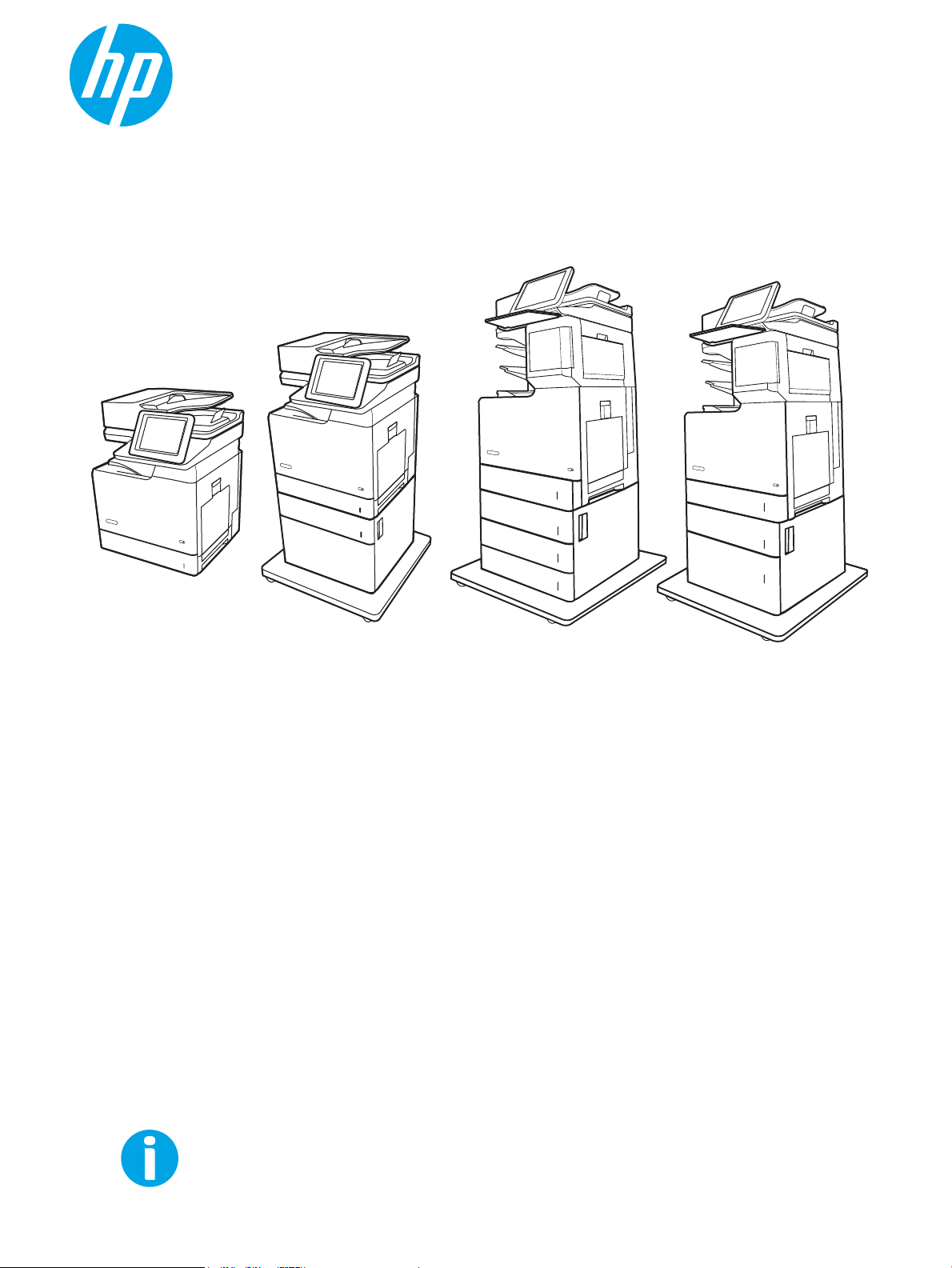
Guía del usuario
Color LaserJet Enterprise MFP M681, M682
www.hp.com/support/colorljM681MFP
www.hp.com/support/colorljM682MFP
M681dh
Flow M681f
M681f Flow M682zFlow M681z
Page 2
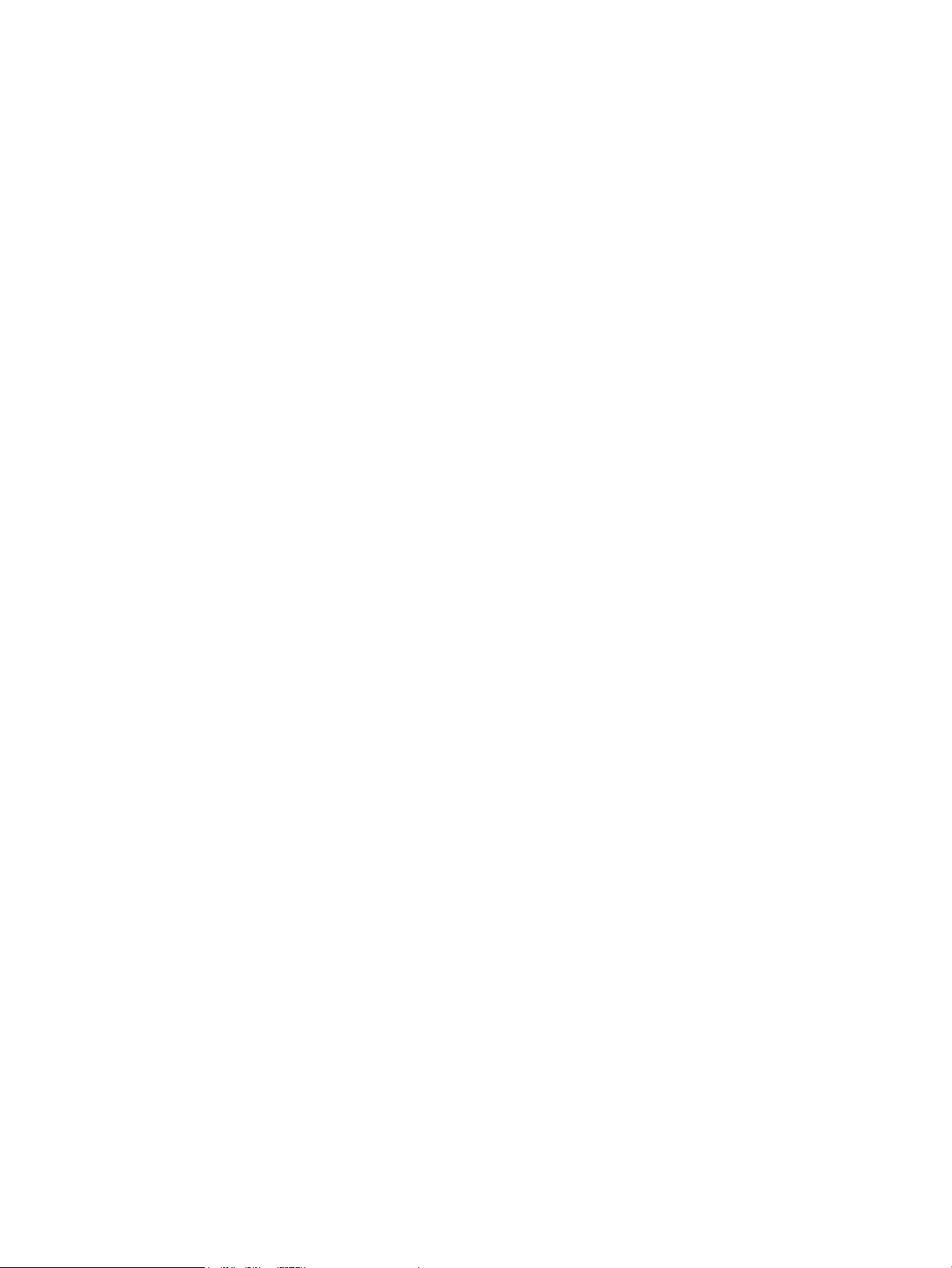
Page 3
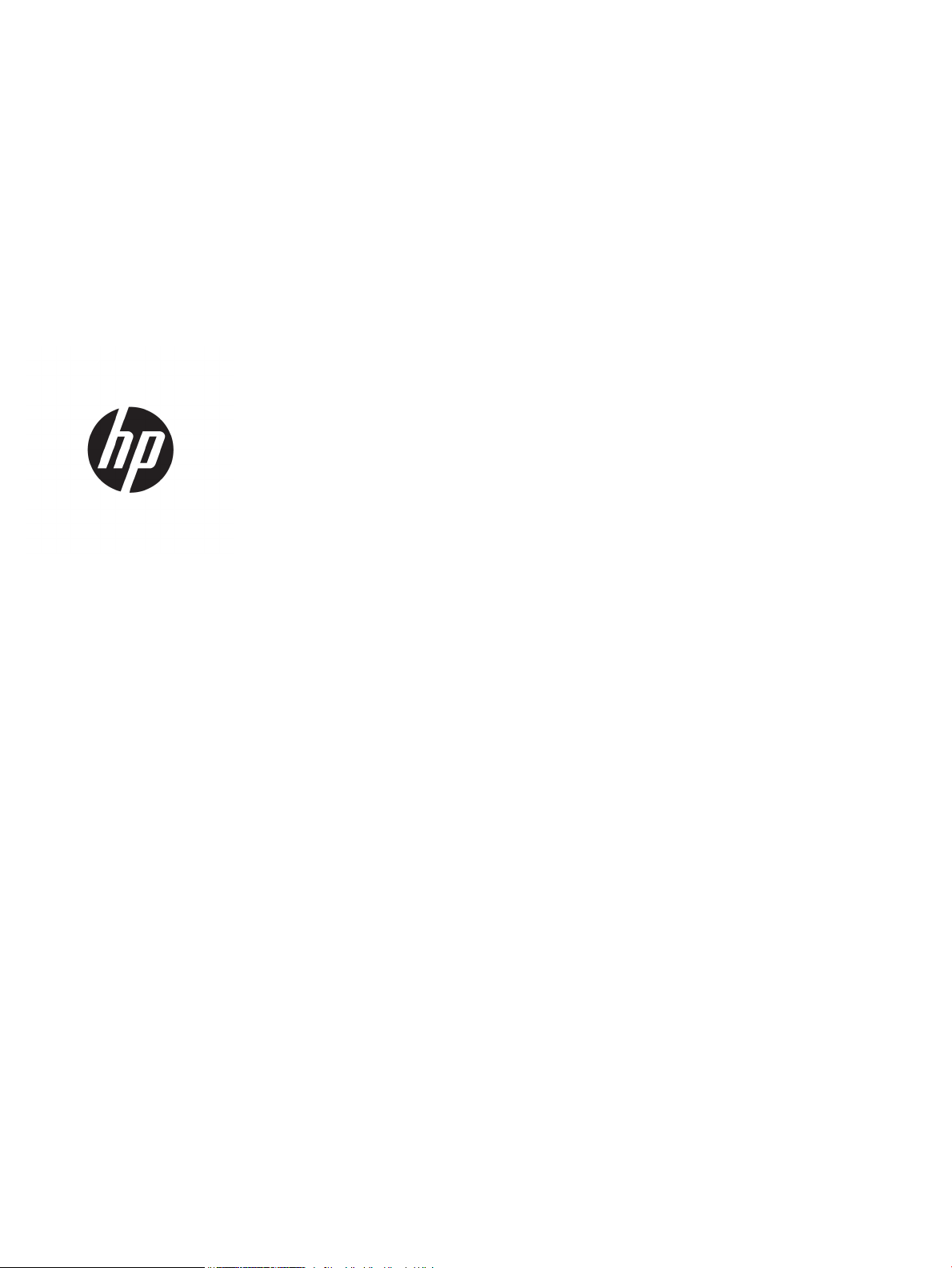
HP Color LaserJet Enterprise MFP M681,
M682
Guía del usuario
Page 4
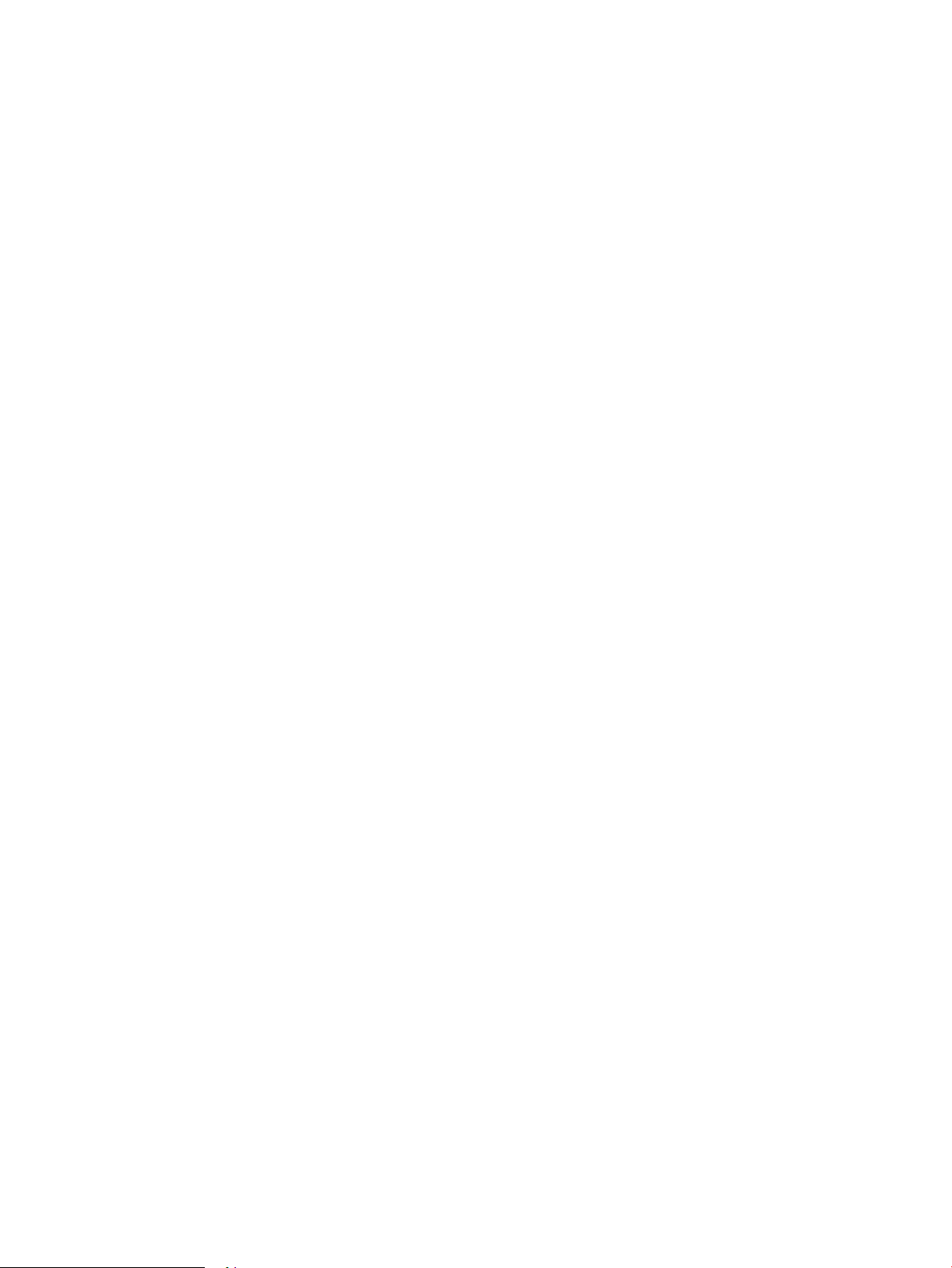
Derechos de copyright y licencia
Avisos de marcas comerciales
© Copyright 2017 HP Development Company,
L.P.
Prohibida la reproducción, adaptación o
traducción sin autorización previa y por escrito,
salvo lo permitido por las leyes de propiedad
intelectual (copyright).
La información contenida en este documento
está sujeta a cambios sin previo aviso.
Las únicas garantías de los productos y servicios
HP se detallan en las declaraciones de garantía
expresas que acompañan a dichos productos y
servicios. Ninguna información contenida en
este documento debe considerarse como una
garantía adicional. HP no será responsable de
los errores u omisiones técnicos o editoriales
contenidos en este documento.
Edition 2, 1/2019
Adobe®, Adobe Photoshop®, Acrobat® y
Pos
tScript® son marcas comerciales de Adobe
Sys
tems Incorporated.
Apple y el logotipo de Apple son marcas
comerciales de Apple Inc. registradas en EE. UU.
y otros países/regiones.
OS X es una marca comercial de Apple Inc.,
registrada en EE. UU. y otros países/regiones.
AirPrint es una marca comercial de Apple Inc.,
registrada en EE. UU. y otros países/regiones.
Google™ es una marca comercial de Google Inc.
Microsoft®, Windows®, Windows® XP y Windows
Vista® son marcas comerciales registradas en
EE.UU. de Microsoft Corporation.
UNIX® es una marca comercial registrada de The
Open Gro
up.
Page 5
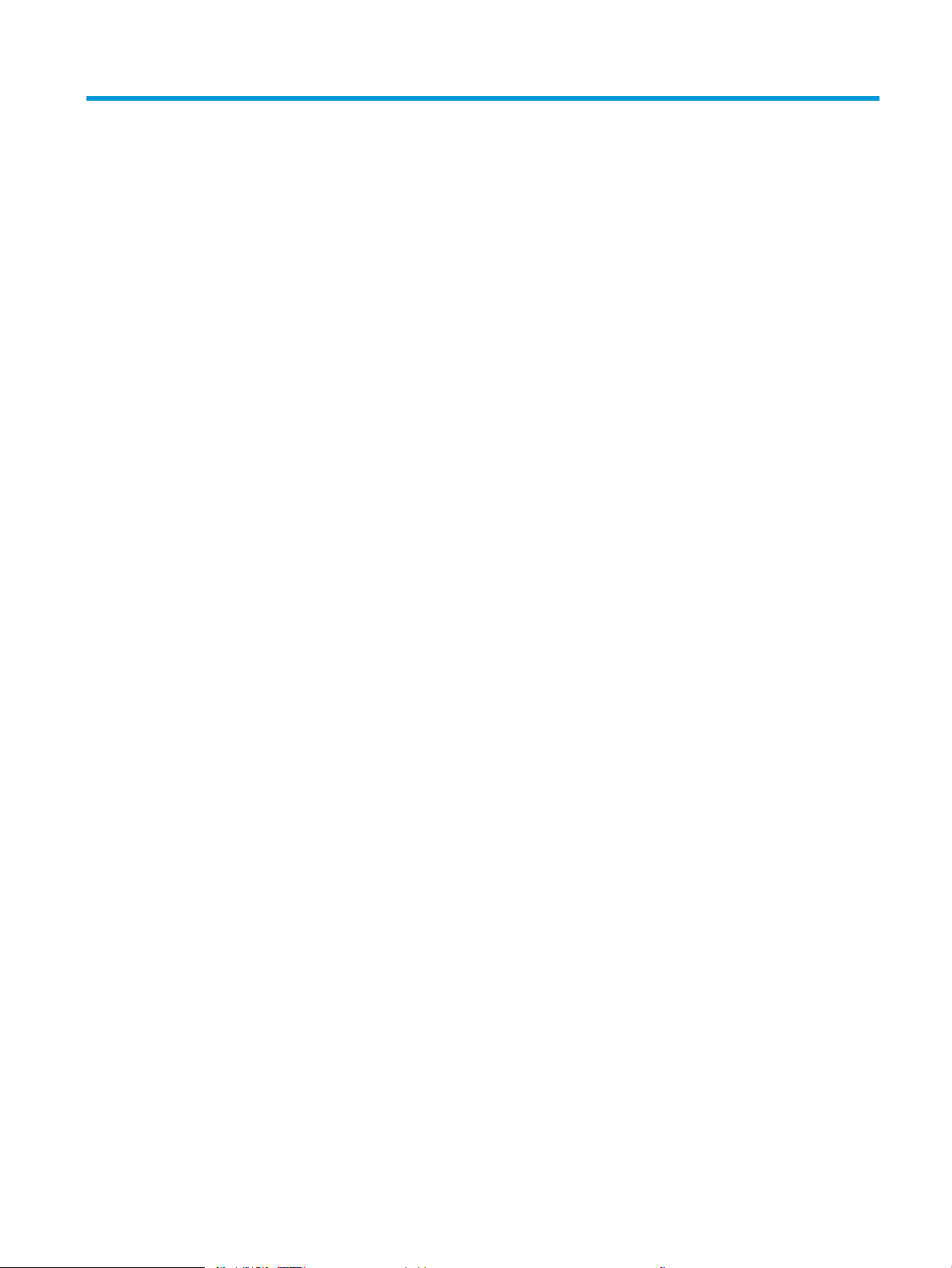
Tabla de contenido
1 Información general sobre la impresora ............................................................................................................................................... 1
Vistas de la impresora ............................................................................................................................................................. 2
Vista frontal de la impresora .............................................................................................................................. 2
Vista posterior de la impresora .......................................................................................................................... 4
Puertos de interfaz .............................................................................................................................................. 5
Vista del panel de control ................................................................................................................................... 5
Cómo usar el panel de control con pantalla táctil ...................................................................... 7
Especicaciones de la impresora ........................................................................................................................................... 8
Especicaciones técnicas .................................................................................................................................... 9
Sistemas operativos compatibles ................................................................................................................... 12
Soluciones de impresión móvil ....................................................................................................................... 14
Dimensiones de la impresora .......................................................................................................................... 15
Consumo de energía, especicaciones eléctricas y emisiones acústicas ................................................. 17
Características del entorno de funcionamiento ............................................................................................ 18
Conguración del hardware e instalación del software de la impresora ...................................................................... 19
2 Bandejas de papel .................................................................................................................................................................................. 21
Introducción ............................................................................................................................................................................ 22
Carga de la bandeja 1 ............................................................................................................................................................ 23
Introducción ........................................................................................................................................................ 23
Orientación del papel de la bandeja 1 ............................................................................................................ 24
Usar el modo con membrete alternativo ....................................................................................................... 26
Activación del modo con membrete alternativo mediante los menús del panel de
control de la impresora ................................................................................................................ 26
Carga de la bandeja 2 y las bandejas para 550 hojas ...................................................................................................... 27
Introducción ........................................................................................................................................................ 27
Orientación del papel en la bandeja 2 y las bandejas para 550 hojas ...................................................... 29
Usar el modo con membrete alternativo ....................................................................................................... 30
Activación del modo con membrete alternativo mediante los menús del panel de
control de la impresora ................................................................................................................ 30
Carga de la bandeja de entrada de alta capacidad de 2000 páginas de HP ................................................................. 31
Introducción ........................................................................................................................................................ 31
ESWW iii
Page 6
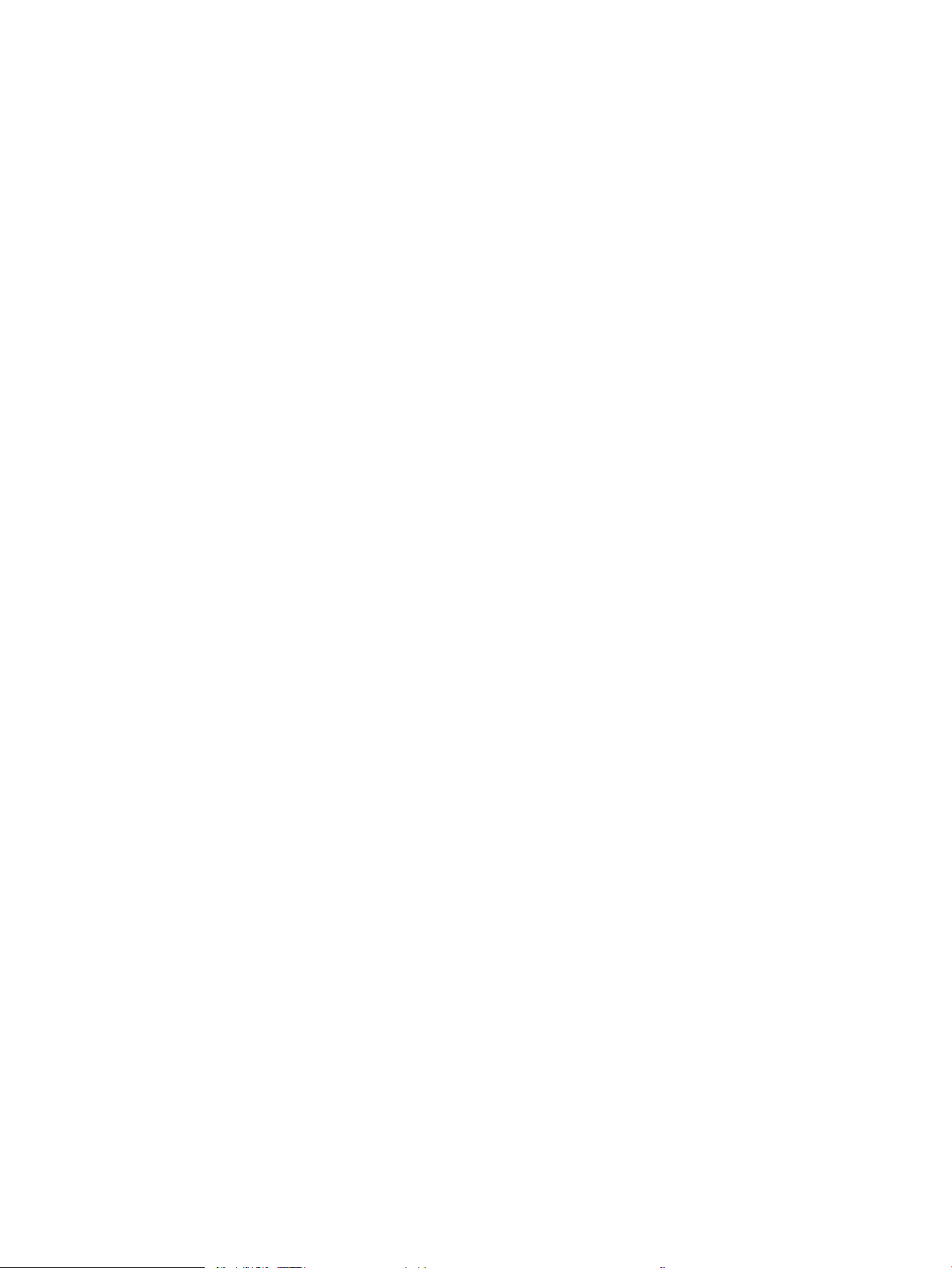
Orientación del papel de la bandeja de entrada de alta capacidad ........................................................... 33
Usar el modo con membrete alternativo ....................................................................................................... 34
Activación del modo con membrete alternativo mediante los menús del panel de
control de la impresora ................................................................................................................ 34
Cargar e imprimir sobres ....................................................................................................................................................... 36
Introducción ........................................................................................................................................................ 36
Impresión de sobres .......................................................................................................................................... 36
Orientación del sobre ........................................................................................................................................ 36
Cargar e imprimir etiquetas .................................................................................................................................................. 37
Introducción ........................................................................................................................................................ 37
Alimentación manual de etiquetas ................................................................................................................. 37
Orientación de las etiquetas ............................................................................................................................ 38
Congure el accesorio apilador/grapadora de tres bandejas .......................................................................................... 39
Conguración de la ubicación de grapado predeterminado ....................................................................... 39
Conguración del modo de funcionamiento ................................................................................................. 39
3 Consumibles, accesorios y piezas ........................................................................................................................................................ 43
Pedido de consumibles, accesorios y piezas ..................................................................................................................... 44
Pedidos ................................................................................................................................................................ 44
Consumibles y accesorios ................................................................................................................................ 44
Consumibles de larga duración/mantenimiento .......................................................................................... 45
Piezas de autorreparación por parte del cliente .......................................................................................... 46
Conguración de protección de consumibles y cartuchos de tóner de HP ................................................................... 48
Introducción ........................................................................................................................................................ 48
Activación o desactivación de la política de cartuchos ................................................................................ 48
Utilice el panel de control de la impresora para activar la política de cartuchos ................ 48
Utilice el panel de control de la impresora para desactivar la política de cartuchos ......... 48
Utilice el servidor web incorporado de HP (EWS) para activar la política de cartuchos ..... 49
Utilice el servidor web incorporado de HP (EWS) para desactivar la política de
cartuchos ........................................................................................................................................ 49
Solución de problemas de la política de cartuchos por mensajes de error en el panel
de control ....................................................................................................................................... 50
Activación o desactivación de la protección de cartuchos .......................................................................... 50
Utilice el panel de control de la impresora para activar la protección de cartuchos .......... 50
Utilice el panel de control de la impresora para desactivar la protección de cartuchos ... 50
Utilice el servidor web incorporado de HP (EWS) para activar la protección de
cartuchos ........................................................................................................................................ 50
Utilice el servidor web incorporado de HP (EWS) para desactivar la protección de
cartuchos ........................................................................................................................................ 51
Solución de problemas de la protección de cartuchos por mensajes de error en el
panel de control ............................................................................................................................ 52
iv ESWW
Page 7
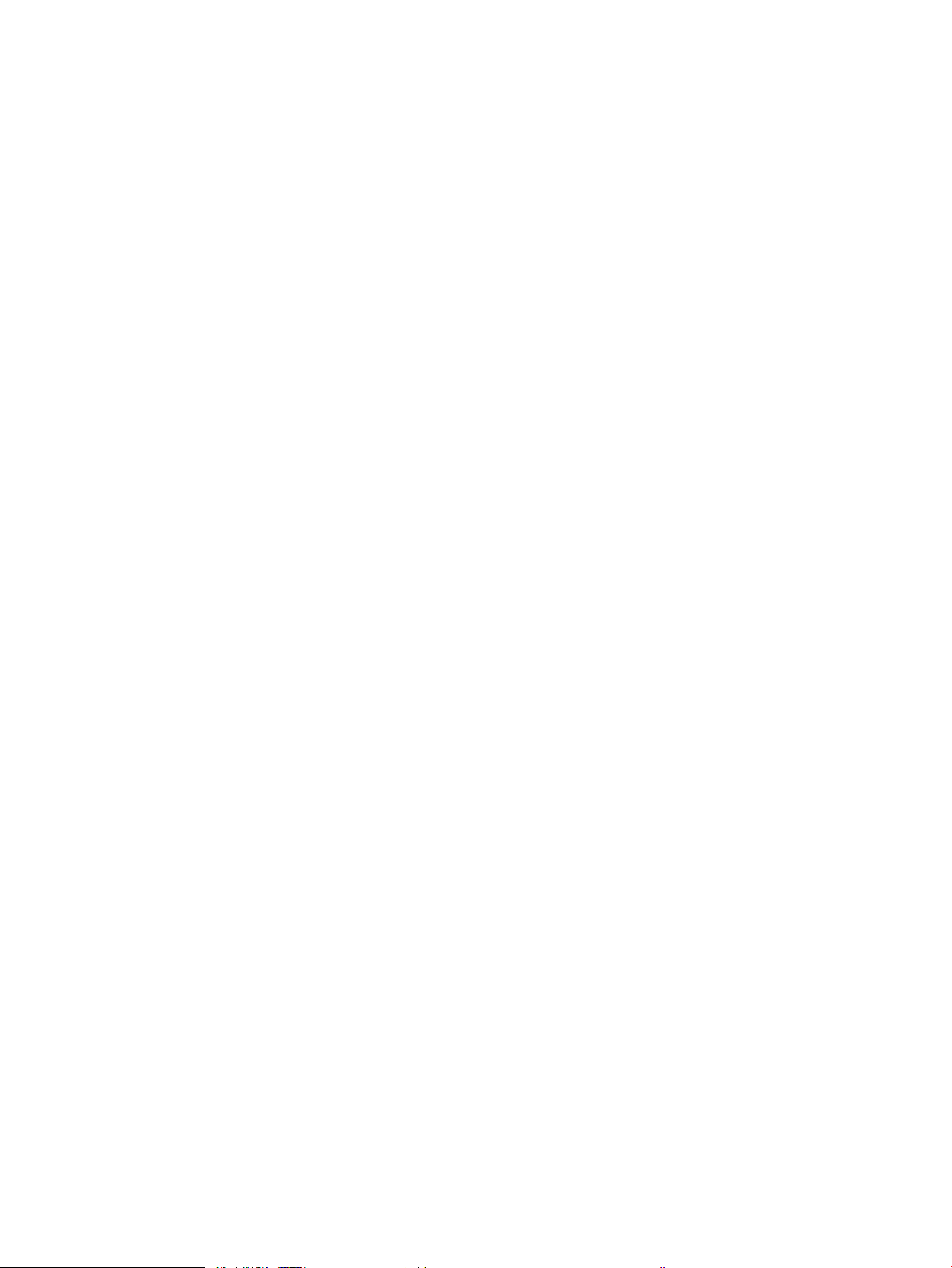
Sustituir los cartuchos de tóner ........................................................................................................................................... 53
Información sobre los cartuchos de tóner .................................................................................................... 53
Extracción y sustitución de los cartuchos ...................................................................................................... 54
Sustitución de la unidad de recogida de tóner .................................................................................................................. 57
Sustitución del cartucho de grapas (modelos M681z y M682z) .................................................................................... 60
Introducción ........................................................................................................................................................ 60
Extracción y sustitución del cartucho de grapas .......................................................................................... 60
4 Impresión ................................................................................................................................................................................................. 63
Tareas de impresión (Windows) ........................................................................................................................................... 64
Cómo imprimir (Windows) ................................................................................................................................ 64
Impresión automática en ambas caras (Windows) ...................................................................................... 66
Impresión de varias páginas por hoja (Windows) ......................................................................................... 67
Selección del tipo de papel (Windows) ........................................................................................................... 67
Tareas de impresión adicionales ..................................................................................................................... 67
Tareas de impresión (OS X) ................................................................................................................................................... 69
Cómo imprimir (OS X) ........................................................................................................................................ 69
Impresión automática en ambas caras (OS X) .............................................................................................. 69
Impresión de varias páginas por hoja (OS X) ................................................................................................. 69
Selección del tipo de papel (OS X) ................................................................................................................... 70
Tareas de impresión adicionales ..................................................................................................................... 70
Almacenamiento de trabajos de impresión en la impresora para imprimirlos más adelante o en privado ............ 71
Introducción ........................................................................................................................................................ 71
Creación de un trabajo almacenado (Windows) ........................................................................................... 71
Creación de un trabajo almacenado (OS X) ................................................................................................... 73
Impresión de un trabajo almacenado ............................................................................................................ 73
Eliminación de un trabajo almacenado .......................................................................................................... 74
Información enviada a la impresora con nes de recuento de trabajos de impresión ........................... 74
Impresión móvil ...................................................................................................................................................................... 75
Introducción ........................................................................................................................................................ 75
Impresión directa inalámbrica y NFC .............................................................................................................. 75
HP ePrint via email ............................................................................................................................................ 76
Software HP ePrint ............................................................................................................................................ 77
AirPrint ................................................................................................................................................................. 77
Impresión incorporada en Android ................................................................................................................. 78
Impresión desde el puerto USB ........................................................................................................................................... 79
Introducción ........................................................................................................................................................ 79
Activación del puerto USB para la impresión ................................................................................................ 79
Impresión de documentos USB ....................................................................................................................... 80
ESWW v
Page 8
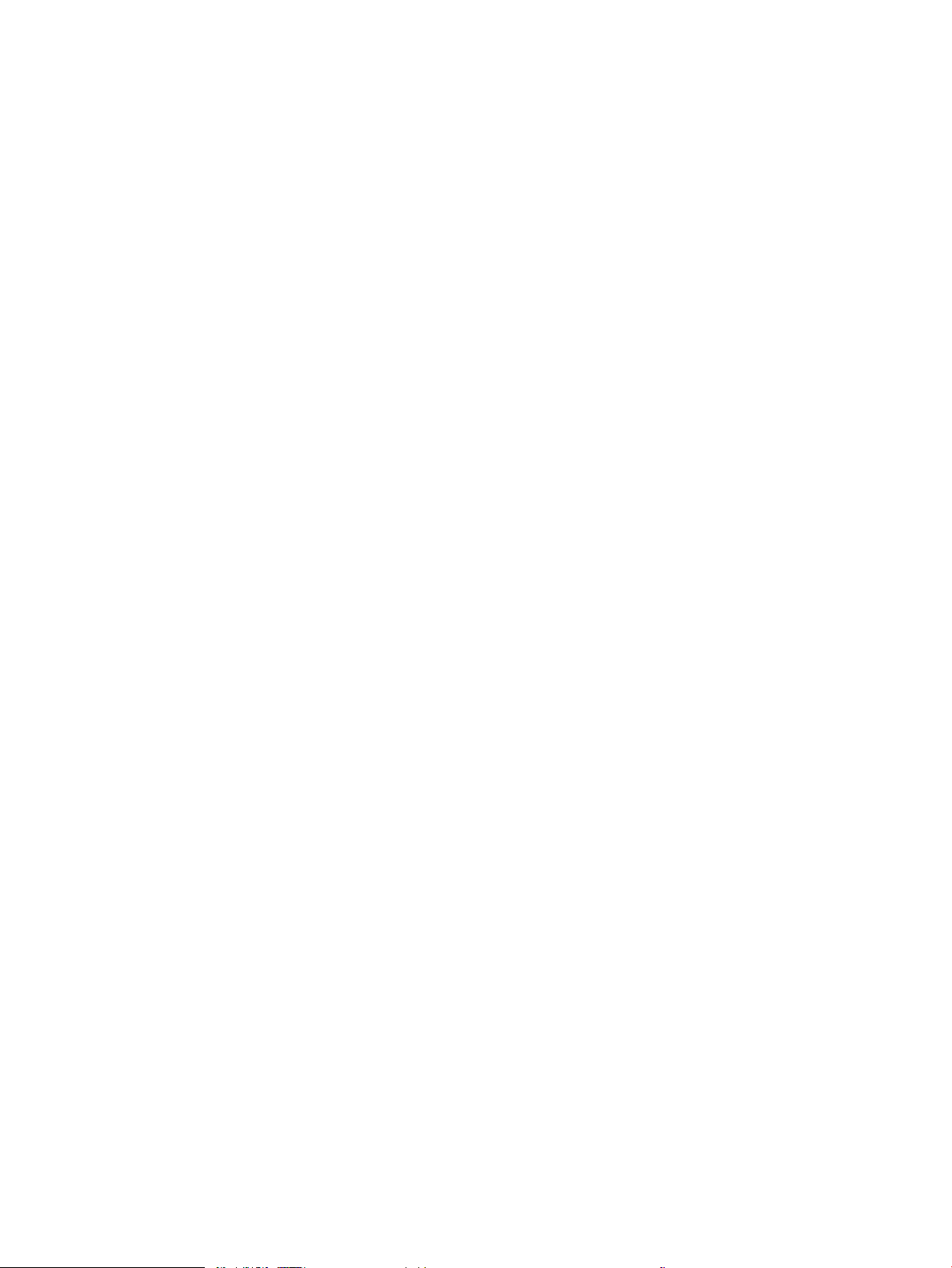
5 Copia ......................................................................................................................................................................................................... 81
Haga una copia ....................................................................................................................................................................... 82
Copia a doble cara (dúplex) ................................................................................................................................................... 84
Opciones adicionales al copiar ............................................................................................................................................. 86
Tareas de copia adicionales .................................................................................................................................................. 88
6 Escaneo .................................................................................................................................................................................................... 89
Conguración de Escanear para correo electrónico ......................................................................................................... 90
Introducción ........................................................................................................................................................ 90
Antes de empezar ............................................................................................................................................. 90
Paso 1. Acceso al servidor web incorporado de HP (EWS) .......................................................................... 91
Paso 2. Conguración de los ajustes de Identicación de la red ................................................................ 91
Paso 3: Conguración de la función Enviar a correo electrónico ............................................................... 92
Método 1. Conguración básica mediante el Asistente de conguración de correo
electrónico ...................................................................................................................................... 92
Método 2. Conguración avanzada mediante la Conguración de correo electrónico ..... 96
Paso 4: Conguración de los conjuntos rápidos (opcional) ...................................................................... 101
Paso 5: Conguración de Enviar a correo electrónico para usar Oice 365 Outlook (opcional) ........ 102
Introducción ................................................................................................................................. 102
Congure el servidor de correo electrónico saliente (SMTP) para que envíe un
mensaje de correo electrónico desde una cuenta de Oice 365 Outlook ........................ 102
Conguración de Escanear a carpeta de red ................................................................................................................... 105
Introducción ..................................................................................................................................................... 105
Antes de empezar ........................................................................................................................................... 105
Paso 1. Acceso al servidor web incorporado de HP (EWS) ....................................................................... 105
Paso 2. Conguración de Escanear a carpeta de red ................................................................................ 106
Método 1. Usar el Asistente de escaneo a carpetas de red ................................................. 106
Método 2. Usar la Conguración del escaneo a carpetas de red ........................................ 107
Paso 1. Iniciar la conguración ............................................................................ 108
Paso 2. Congure las opciones de Escaneo a carpeta de red ........................ 108
Paso 3: Completar la conguración .................................................................... 115
Conguración de la función Escanear a unidad USB ...................................................................................................... 116
Introducción ..................................................................................................................................................... 116
Paso 1. Acceso al servidor web incorporado de HP (EWS) ....................................................................... 116
Paso 2. Activar Escanear a unidad USB ....................................................................................................... 117
Paso 3: Conguración de los conjuntos rápidos (opcional) ...................................................................... 117
Conguración de escaneo predeterminada para la Conguración de Escanear a unidad USB .......... 118
Conguración de archivo predeterminada de Conguración del almacenamiento en USB ................ 119
Conguración de Guardar en SharePoint® (solo modelos Flow) .................................................................................. 120
Introducción ..................................................................................................................................................... 120
Antes de empezar ........................................................................................................................................... 120
vi ESWW
Page 9
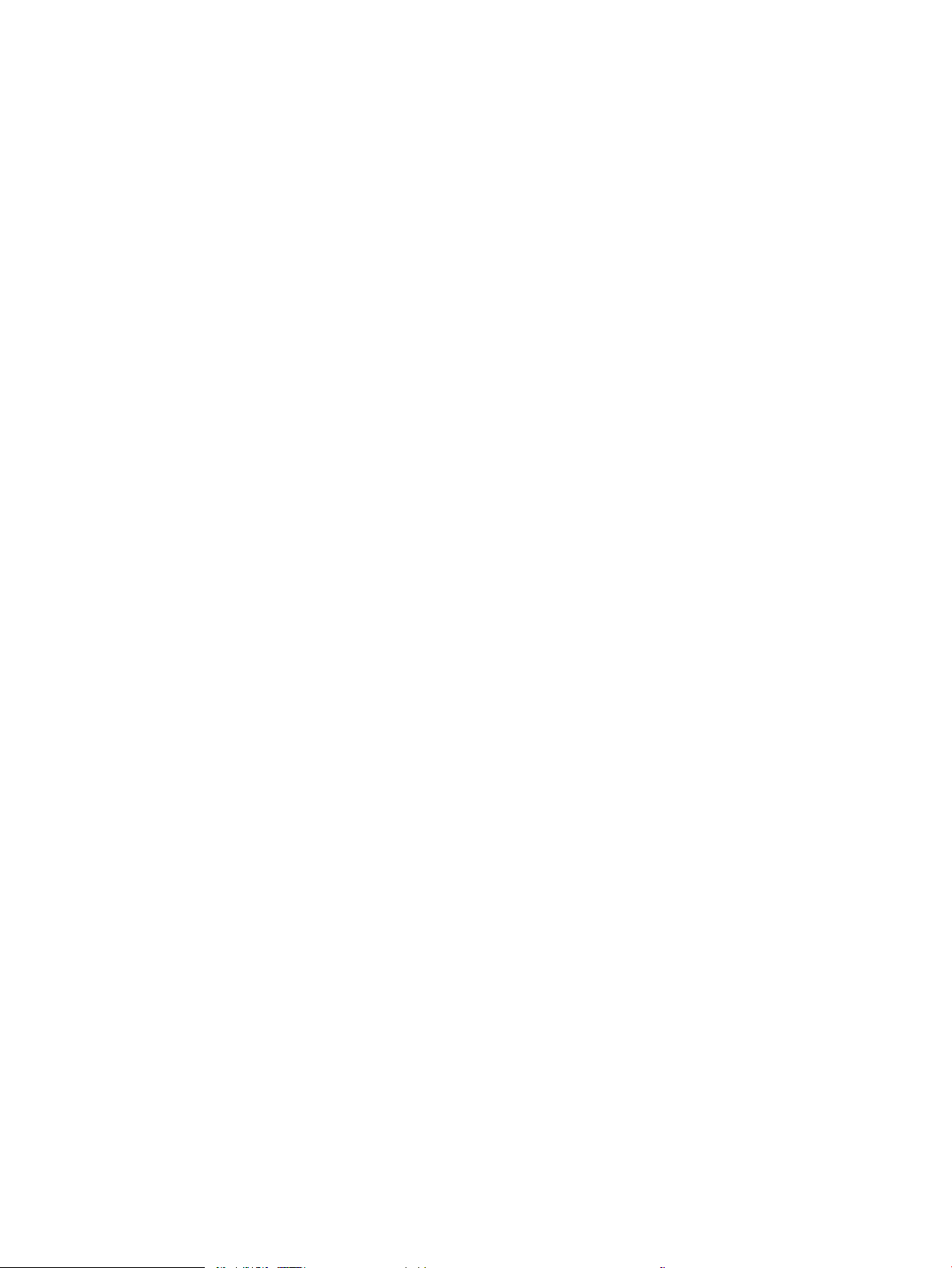
Paso 1. Acceso al servidor web incorporado de HP (EWS) ....................................................................... 120
Paso 2. Activación de Guardar en SharePoint® y creación de un conjunto rápido Guardar en
SharePoint ........................................................................................................................................................ 121
Escaneo y almacenamiento de un archivo directamente en un sitio de Microsoft® SharePoint ....... 123
Conguración y opciones de escaneo de los conjuntos rápidos Guardar en SharePoint® .................. 124
Creación de un conjunto rápido ......................................................................................................................................... 126
Introducción ..................................................................................................................................................... 126
Paso 1. Acceso al servidor web incorporado de HP (EWS) ....................................................................... 126
Paso 2. Adición y administración de conjuntos rápidos ............................................................................ 127
Adición de un conjunto rápido .................................................................................................. 127
Edición de un conjunto rápido .................................................................................................. 128
Copia de un conjunto rápido ..................................................................................................... 128
Eliminación de un conjunto rápido .......................................................................................... 129
Conguración y opciones de los conjuntos rápidos .............................................................. 129
Envío de un documento escaneado a una o más direcciones de correo electrónico ............................................... 136
Introducción ..................................................................................................................................................... 136
Escanee y envíe un documento a una dirección de correo electrónico .................................................. 136
Escanear y enviar a carpeta de red ................................................................................................................................... 139
Introducción ..................................................................................................................................................... 139
Escanear y guardar el documento en una carpeta .................................................................................... 139
Escanear y enviar a una unidad ash USB ....................................................................................................................... 141
Introducción ..................................................................................................................................................... 141
Escanee y guarde el documento en una unidad ash USB ...................................................................... 141
Opciones adicionales al escanear ..................................................................................................................................... 143
Soluciones empresariales HP JetAdvantage ................................................................................................................... 147
Tareas de escaneo adicionales .......................................................................................................................................... 148
7 Fax .......................................................................................................................................................................................................... 149
Conguración de fax ............................................................................................................................................................ 150
Introducción ..................................................................................................................................................... 150
Congure el fax mediante el panel de control de la impresora ............................................................... 150
Cambio de la conguración del fax ................................................................................................................................... 151
Conguración de marcado de fax ................................................................................................................. 151
Conguración general de envío de fax ........................................................................................................ 152
Conguración de recepción de fax ............................................................................................................... 152
Enviar un fax ......................................................................................................................................................................... 154
Opciones adicionales al enviar fax .................................................................................................................................... 156
Tareas de fax adicionales .................................................................................................................................................... 157
8 Gestión de la impresora ...................................................................................................................................................................... 159
Conguración avanzada con el servidor Web incorporado de HP (EWS) .................................................................... 160
ESWW vii
Page 10
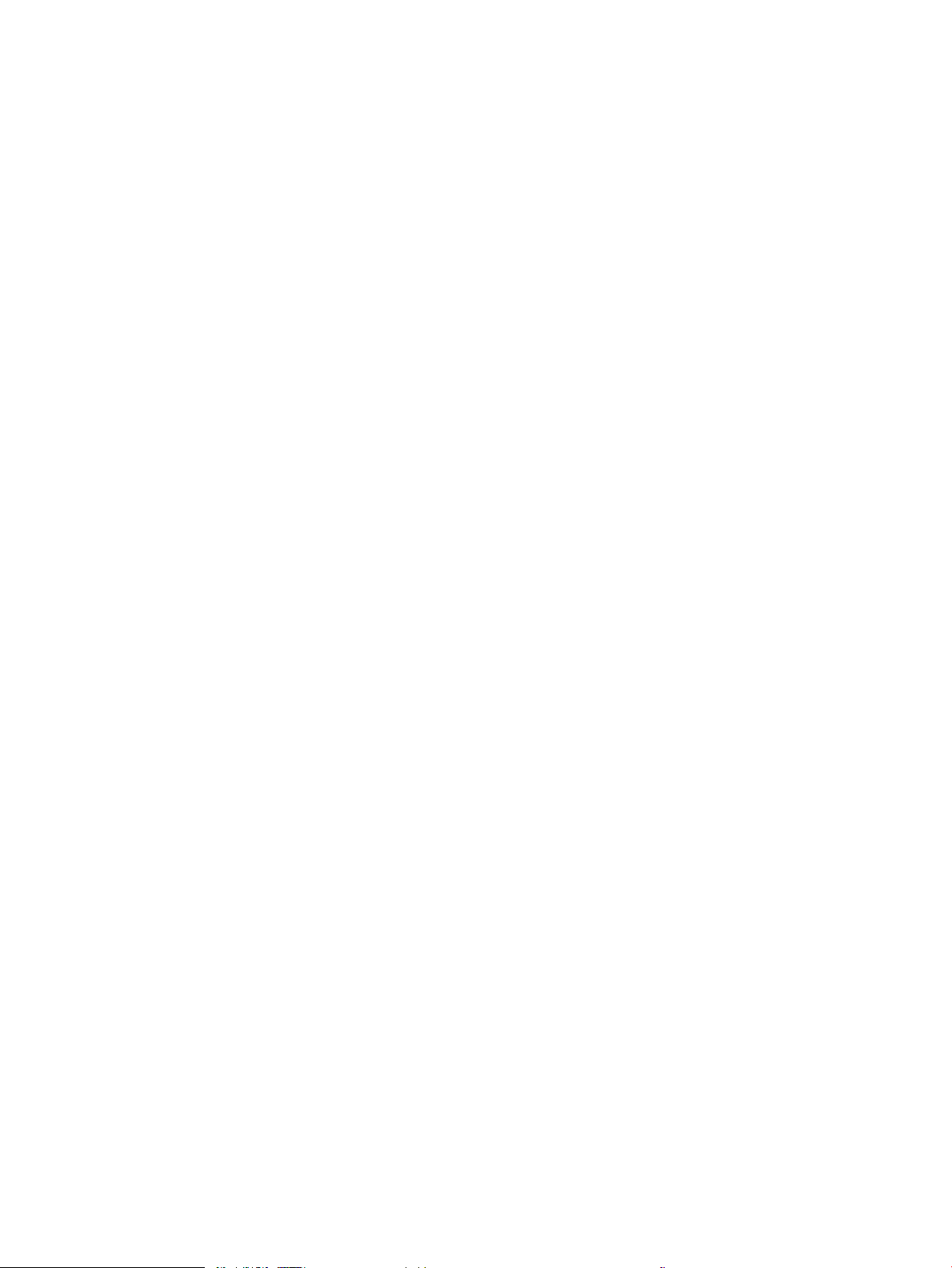
Introducción ..................................................................................................................................................... 160
Acceso al servidor web incorporado de HP (EWS) ..................................................................................... 160
Características del servidor Web incorporado de HP ................................................................................ 161
Ficha Información ....................................................................................................................... 161
Ficha General ............................................................................................................................... 162
Ficha Copiar/Imprimir ................................................................................................................. 163
Ficha Escaneado/Envío digital .................................................................................................. 164
Ficha Fax ...................................................................................................................................... 166
Ficha Solución de problemas .................................................................................................... 166
Ficha Seguridad .......................................................................................................................... 167
Ficha Servicios Web de HP ........................................................................................................ 167
Ficha Redes ................................................................................................................................. 168
Lista Otros enlaces ..................................................................................................................... 169
Conguración de la red IP ................................................................................................................................................... 171
Renuncia al uso compartido de impresoras ............................................................................................... 171
Visualización o cambio de la conguración de red .................................................................................... 171
Cambio del nombre de la impresora en una red ........................................................................................ 171
Conguración manual de los parámetros IPv4 TCP/IP desde el panel de control ................................ 172
Conguración manual de los parámetros IPv6 TCP/IP desde el panel de control ................................ 172
Conguración de la velocidad de enlace y la impresión dúplex ............................................................... 173
Funciones de seguridad de la impresora ......................................................................................................................... 175
Introducción ..................................................................................................................................................... 175
Notas sobre seguridad ................................................................................................................................... 175
Asigne una contraseña de administrador ................................................................................................... 175
Seguridad IP ..................................................................................................................................................... 176
Bloqueo del formateador ............................................................................................................................... 176
Soporte para el cifrado: Disco duro seguro de alto rendimiento de HP ................................................. 176
Conguración de ahorro de energía ................................................................................................................................. 177
Introducción ..................................................................................................................................................... 177
Conguración de los parámetros de inactividad ........................................................................................ 177
Establezca el temporizador de reposo y congure la impresora para un consumo energético de
1 vatio como máximo ..................................................................................................................................... 177
Conguración del programa de reposo ....................................................................................................... 178
HP Web Jetadmin ................................................................................................................................................................. 179
Actualizaciones de software y rmware .......................................................................................................................... 180
9 Solución de problemas ........................................................................................................................................................................ 181
Asistencia al cliente ............................................................................................................................................................. 182
Sistema de ayuda del panel de control ............................................................................................................................ 183
Restauración de la conguración de fábrica ................................................................................................................... 184
Introducción ..................................................................................................................................................... 184
viii ESWW
Page 11
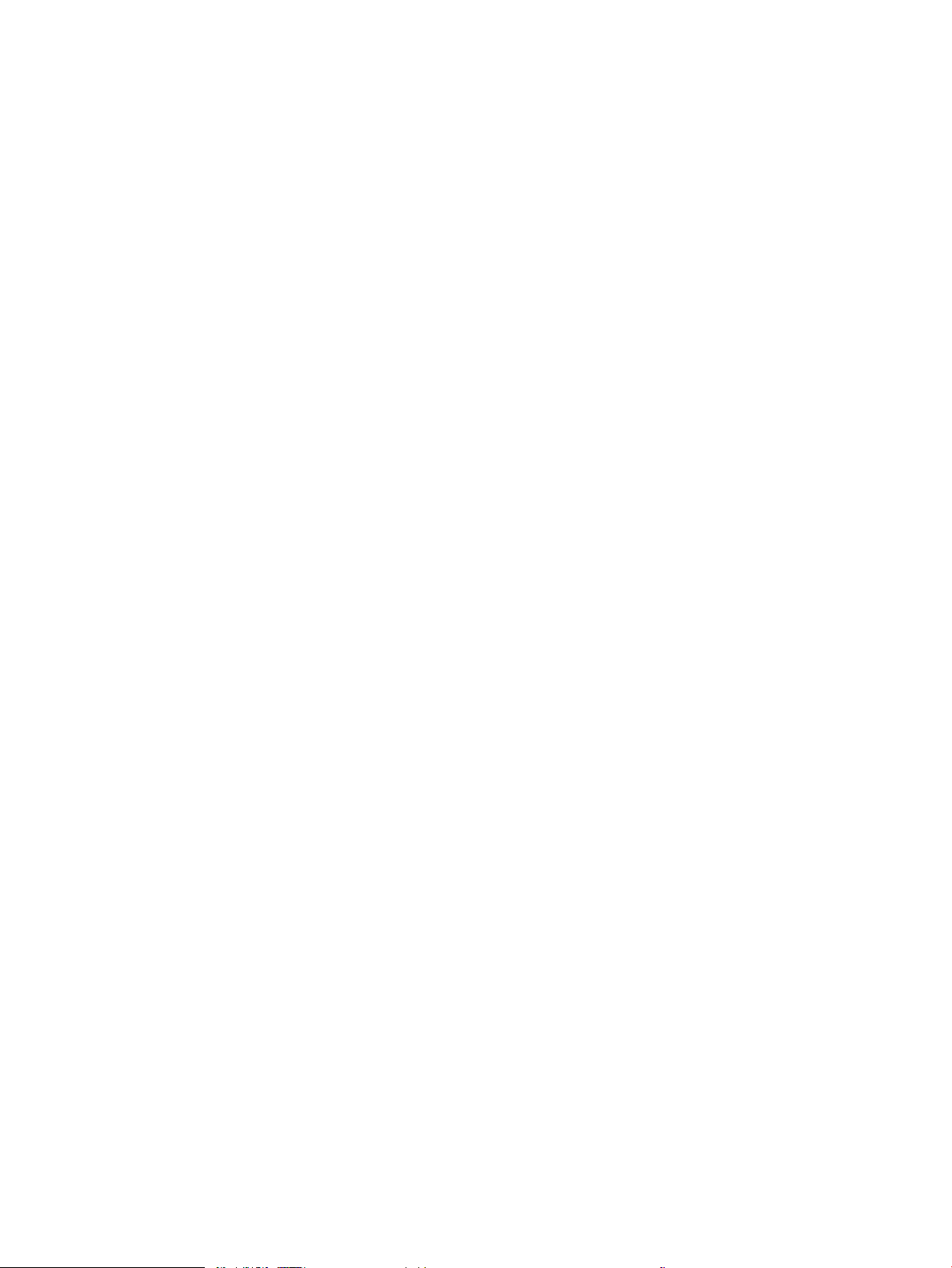
Método 1. Restauración de la conguración de fábrica desde el panel de control de la impresora . 184
Método 2. Restauración de la conguración de fábrica desde el servidor web incorporado de HP
(solo en impresoras conectadas a la red) ................................................................................................... 184
En el panel de control de la impresora se muestra el mensaje "Cartucho bajo" o "Cartucho muy bajo" .............. 185
Cambio de la conguración "Muy bajo" ........................................................................................................ 185
Para impresoras con función de fax ........................................................................................ 185
Pida consumibles ............................................................................................................................................ 185
La impresora no recoge el papel o se producen errores de alimentación ................................................................. 187
Introducción ..................................................................................................................................................... 187
La impresora no recoge el papel .................................................................................................................. 187
La impresora recoge varias hojas de papel ................................................................................................ 189
El alimentador de documentos se atasca, se inclina o toma varias hojas de papel ............................ 192
Eliminación de atascos de papel ....................................................................................................................................... 194
Introducción ..................................................................................................................................................... 194
Ubicaciones de los atascos de papel ........................................................................................................... 195
Navegación automática para eliminar atascos de papel .......................................................................... 197
Atascos de papel frecuentes o que se repiten ........................................................................................... 197
Eliminación de atascos de papel en el alimentador de documentos ..................................................... 197
13.E1 atasco de papel en la bandeja de salida .......................................................................................... 199
13.A1 atasco de papel en la bandeja 1 ........................................................................................................ 200
13.A2 atasco de papel en la bandeja 2 ........................................................................................................ 202
13.A3, 13.A4, 13.A5 atasco de papel de las bandejas 3, 4 y 5 ................................................................ 206
13.A atasco de papel en la bandeja para 2000 hojas ............................................................................... 211
13.B9, 13.B2, 13.xx FF atasco de papel en el fusor .................................................................................. 215
13.B2 atasco de papel de la puerta derecha .............................................................................................. 218
13.70 atasco de papel en la apiladora/grapadora ..................................................................................... 218
Eliminación de atascos de grapas en la grapadora/apiladora de tres bandejas ................................... 220
Mejora de la calidad de impresión ..................................................................................................................................... 223
Introducción ..................................................................................................................................................... 223
Impresión desde un programa de software diferente .............................................................................. 223
Comprobación de la conguración del tipo de papel para el trabajo de impresión ............................. 223
Comprobación de la conguración del tipo de papel (Windows) ........................................ 223
Comprobación de la conguración del tipo de papel (OS X) ................................................ 223
Comprobación del estado del cartucho de tóner ....................................................................................... 224
Impresión de una página de limpieza .......................................................................................................... 224
Inspección visual del cartucho de tóner ...................................................................................................... 225
Comprobación del papel y el entorno de impresión .................................................................................. 225
Paso uno: Uso de papel conforme a las especicaciones de HP. ....................................... 225
Paso dos: Comprobación del entorno ..................................................................................... 225
Paso tres: Conguración de la alineación de la bandeja individual .................................... 226
Uso de un controlador de impresión diferente ........................................................................................... 226
ESWW ix
Page 12
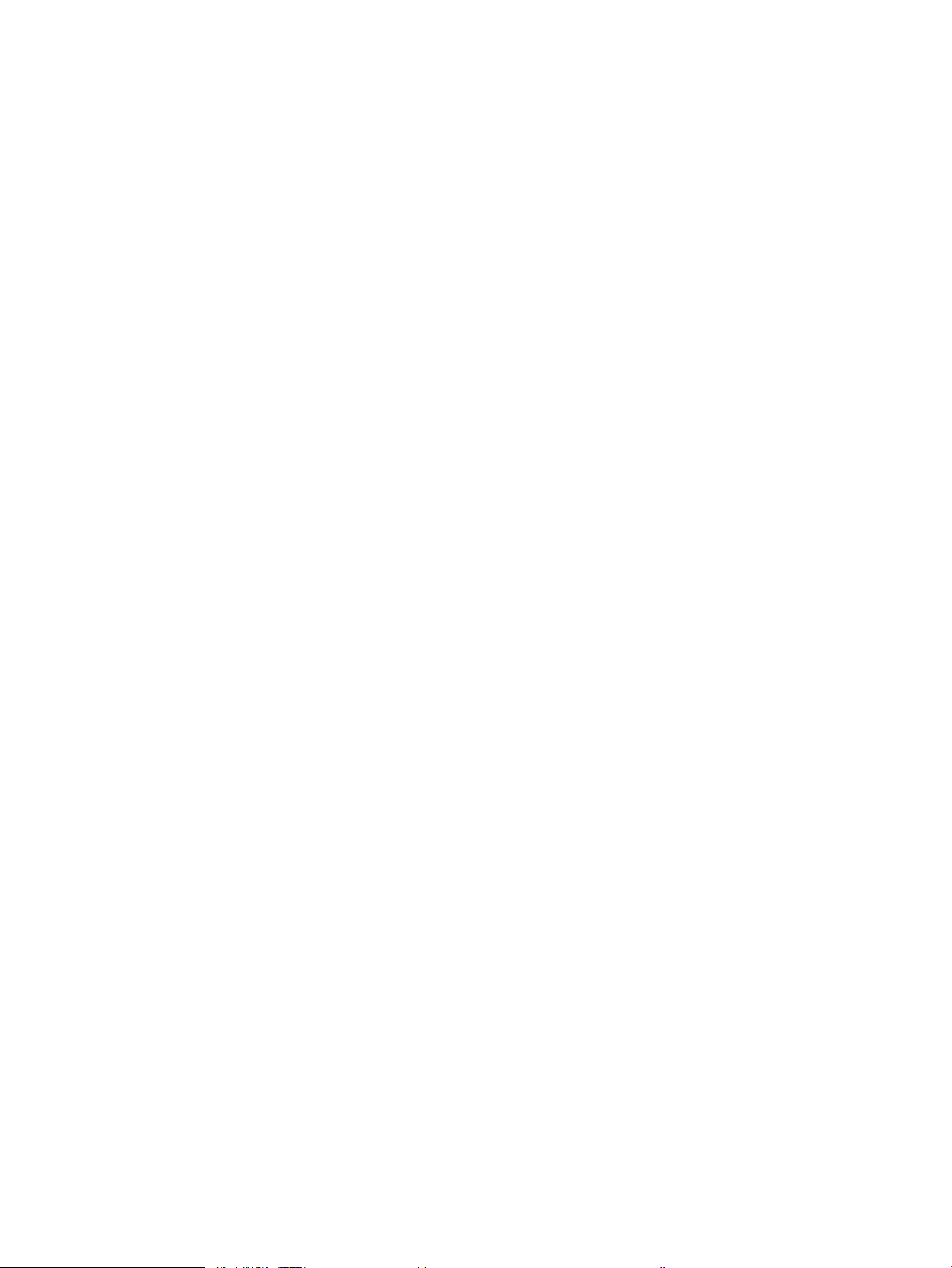
Calibración de la impresora para alinear los colores ................................................................................. 227
Tabla de defectos de imagen ............................................................................................................................................. 229
Mejora de la calidad de imagen de copia ......................................................................................................................... 237
Búsqueda de suciedad y manchas en el cristal del escáner .................................................................... 237
Calibración del escáner .................................................................................................................................. 238
Revisión de los ajustes del papel .................................................................................................................. 239
Revisión la conguración de tipo y tamaño de papel ........................................................... 239
Selección de la bandeja que desea utilizar para la copias ................................................... 239
Comprobación de la conguración de los ajustes de la imagen .............................................................. 239
Optimización de la calidad de copia para texto o imágenes .................................................................... 240
Copia borde a borde ........................................................................................................................................ 240
Mejora de la calidad de imagen de escaneado ............................................................................................................... 241
Búsqueda de suciedad y manchas en el cristal del escáner .................................................................... 241
Comprobación de la conguración de la resolución .................................................................................. 242
Comprobación de la conguración del color ............................................................................................... 243
Comprobación de la conguración de los ajustes de la imagen .............................................................. 243
Optimización de la calidad de escaneado para texto o imágenes .......................................................... 244
Comprobación de la conguración de la calidad de salida ....................................................................... 244
Mejora de la calidad de imagen de fax ............................................................................................................................. 246
Búsqueda de suciedad y manchas en el cristal del escáner .................................................................... 246
Comprobación del ajuste de la resolución de envío de fax ...................................................................... 247
Comprobación de la conguración de los ajustes de la imagen .............................................................. 248
Optimización de la calidad de fax para texto o imágenes ........................................................................ 248
Comprobación de la conguración de corrección de errores ................................................................... 249
Comprobación de la conguración del ajuste al tamaño de página ....................................................... 249
Envío a un equipo de fax diferente ............................................................................................................... 249
Comprobación del equipo de fax del remitente ......................................................................................... 249
Solución de problemas de red cableada .......................................................................................................................... 251
Introducción ..................................................................................................................................................... 251
Conexión física deciente .............................................................................................................................. 251
El equipo utiliza la dirección IP incorrecta para la impresora ................................................................... 251
El equipo no puede comunicarse con la impresora ................................................................................... 252
La impresora utiliza un enlace y una conguración de impresión dúplex incorrectos para la red .... 252
Programas de software nuevos pueden estar provocando problemas de compatibilidad ................ 252
El equipo o la estación de trabajo pueden estar mal congurados ........................................................ 252
La impresora está desactivada o la conguración de red es incorrecta ................................................ 252
Solución de problemas de red inalámbrica ..................................................................................................................... 253
Introducción ..................................................................................................................................................... 253
Lista de comprobación de conectividad inalámbrica ................................................................................ 253
La impresora no imprime una vez nalizada la conguración inalámbrica .......................................... 254
La impresora no imprime y el equipo tiene un rewall de terceros instalado ...................................... 254
x ESWW
Page 13
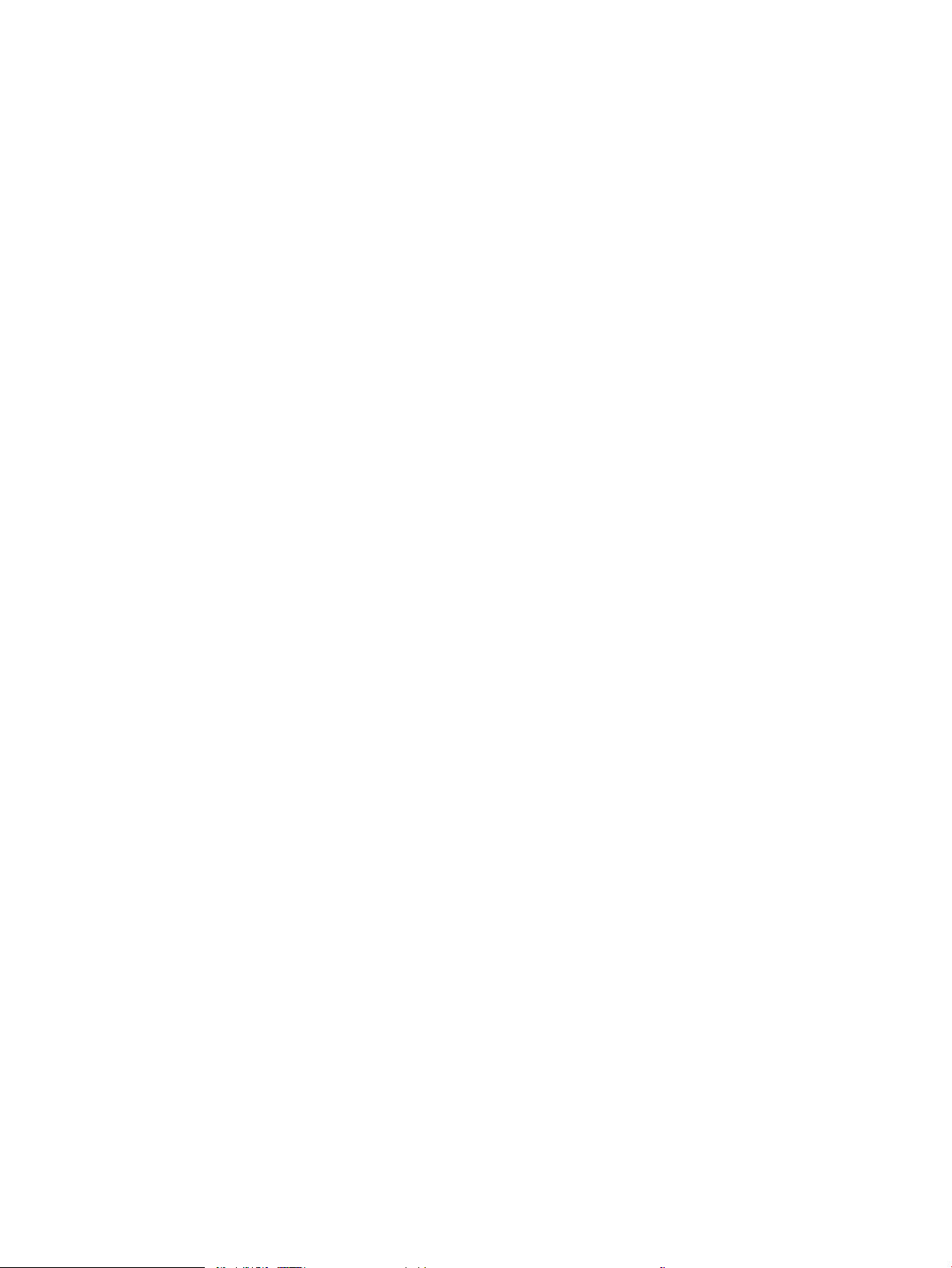
La conexión inalámbrica no funciona después de mover el router o la impresora inalámbricos ...... 254
No se pueden conectar más equipos a la impresora inalámbrica .......................................................... 254
La impresora inalámbrica pierde la comunicación cuando se conecta a una VPN ............................... 255
La red no aparece en la lista de redes inalámbricas .................................................................................. 255
La red inalámbrica no funciona ..................................................................................................................... 255
Reducción de interferencias en una red inalámbrica ................................................................................ 255
Solución de problemas de fax ........................................................................................................................................... 256
Lista de comprobación para la solución de problemas de fax ................................................................. 256
¿Qué tipo de línea telefónica utiliza? ....................................................................................... 256
¿Utiliza un dispositivo de protección contra sobretensiones? ............................................ 256
¿Utiliza un servicio de mensajería de voz de la empresa telefónica o un contestador? . 256
Disposición de la función llamadas en espera de la línea telefónica ................................. 257
Comprobación del estado del accesorio de fax ..................................................................... 257
Problemas generales del fax ......................................................................................................................... 258
El fax no se ha enviado .............................................................................................................. 258
Se muestra un mensaje de estado de memoria agotada en el panel de control de la
impresora ..................................................................................................................................... 258
La calidad de impresión de una fotografía es mala o se imprime como un cuadro
gris ................................................................................................................................................ 258
Ha tocado el botón Detener para cancelar el envío de un fax, pero se ha enviado de
todas formas ............................................................................................................................... 258
No aparece ningún botón de libreta de direcciones del fax ................................................. 258
No es posible localizar la conguración del fax en HP web Jetadmin ............................... 258
El encabezado se agrega en la parte superior de la página si la opción de plantilla
está activada ............................................................................................................................... 258
Hay una mezcla de nombres y números en el cuadro de destinatarios ........................... 258
Mi fax de una página se imprime como dos páginas ............................................................ 258
Un documento se detiene en el alimentador de documentos en mitad del proceso
de envío de un fax ...................................................................................................................... 259
El volumen de los sonidos que emite el accesorio de fax es demasiado alto o
demasiado bajo .......................................................................................................................... 259
Índice .......................................................................................................................................................................................................... 261
ESWW xi
Page 14
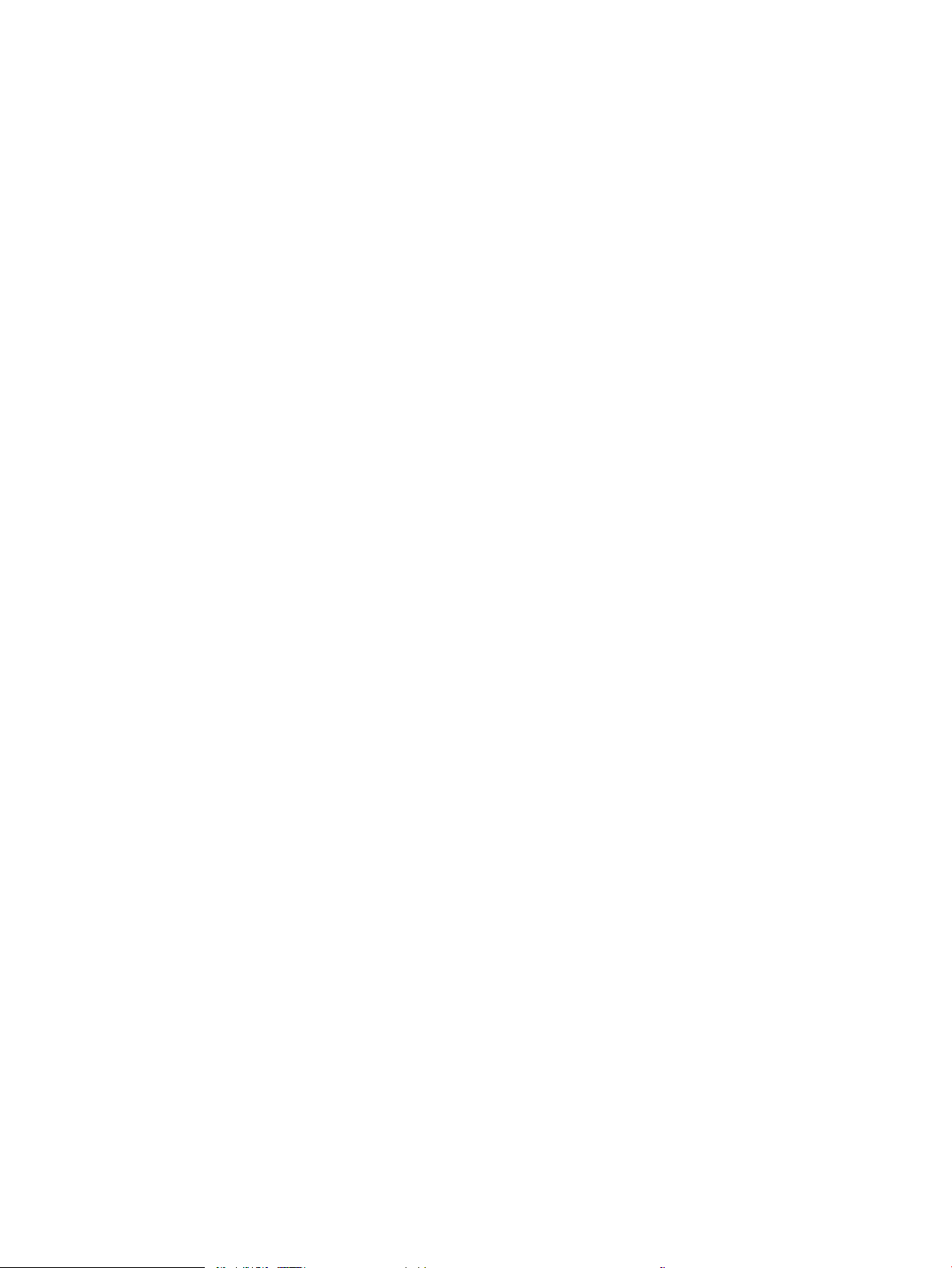
xii ESWW
Page 15
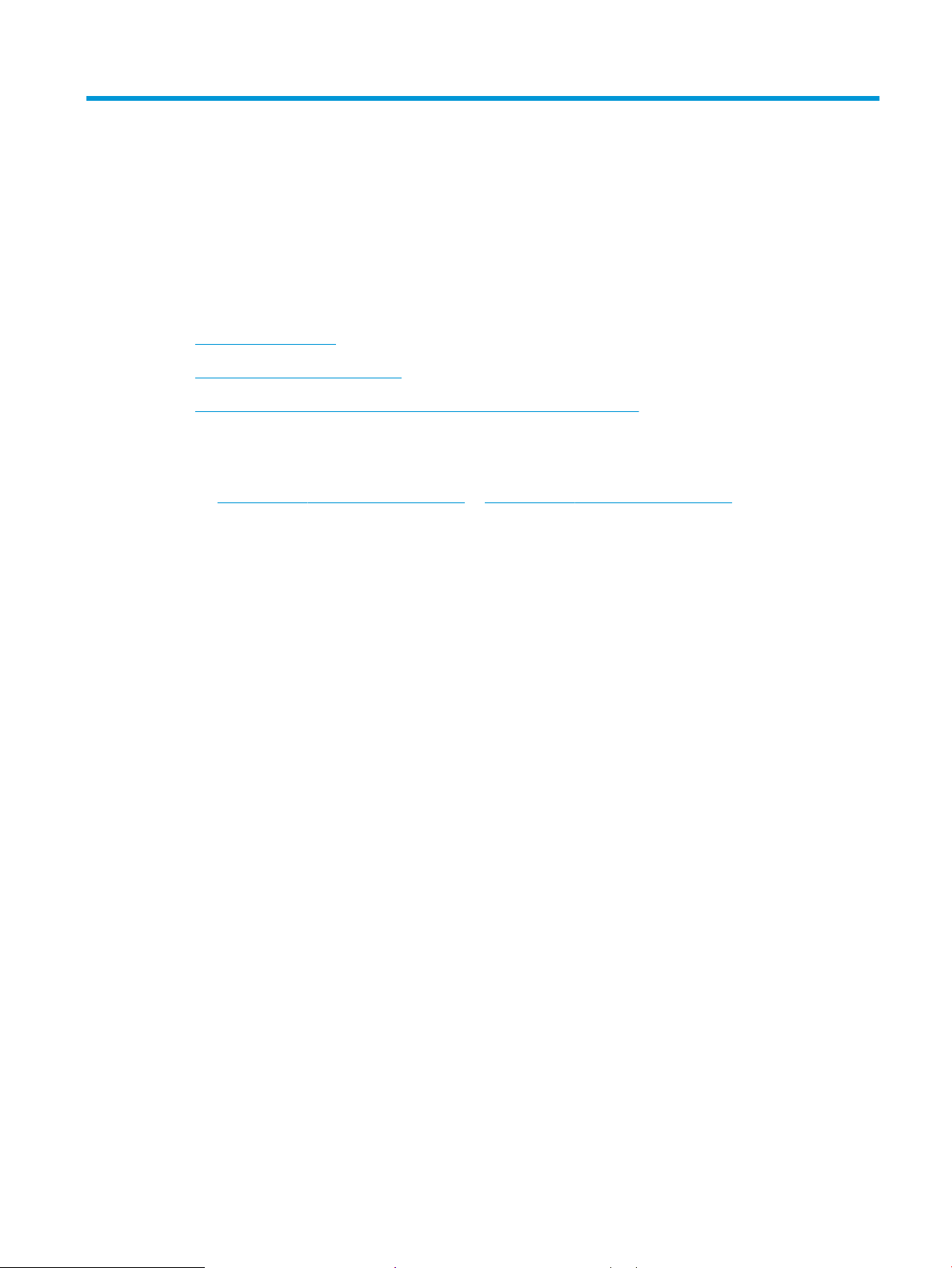
1 Información general sobre la impresora
●
Vistas de la impresora
●
Especicaciones de la impresora
●
Conguración del hardware e instalación del software de la impresora
Para obtener más información:
La siguiente información es correcta en el momento de publicación. Para obtener información actualizada,
consulte www.hp.com/support/colorljM681MFP or www.hp.com/support/colorljM682MFP.
La ayuda detallada de HP para la impresora incluye la siguiente información:
●
Instalación y conguración
●
Conocimiento y uso
●
Solución de problemas
●
Descargar actualizaciones de software y rmware
●
Cómo unirse a foros de asistencia
●
Cómo encontrar información sobre normativas y garantía
ESWW 1
Page 16
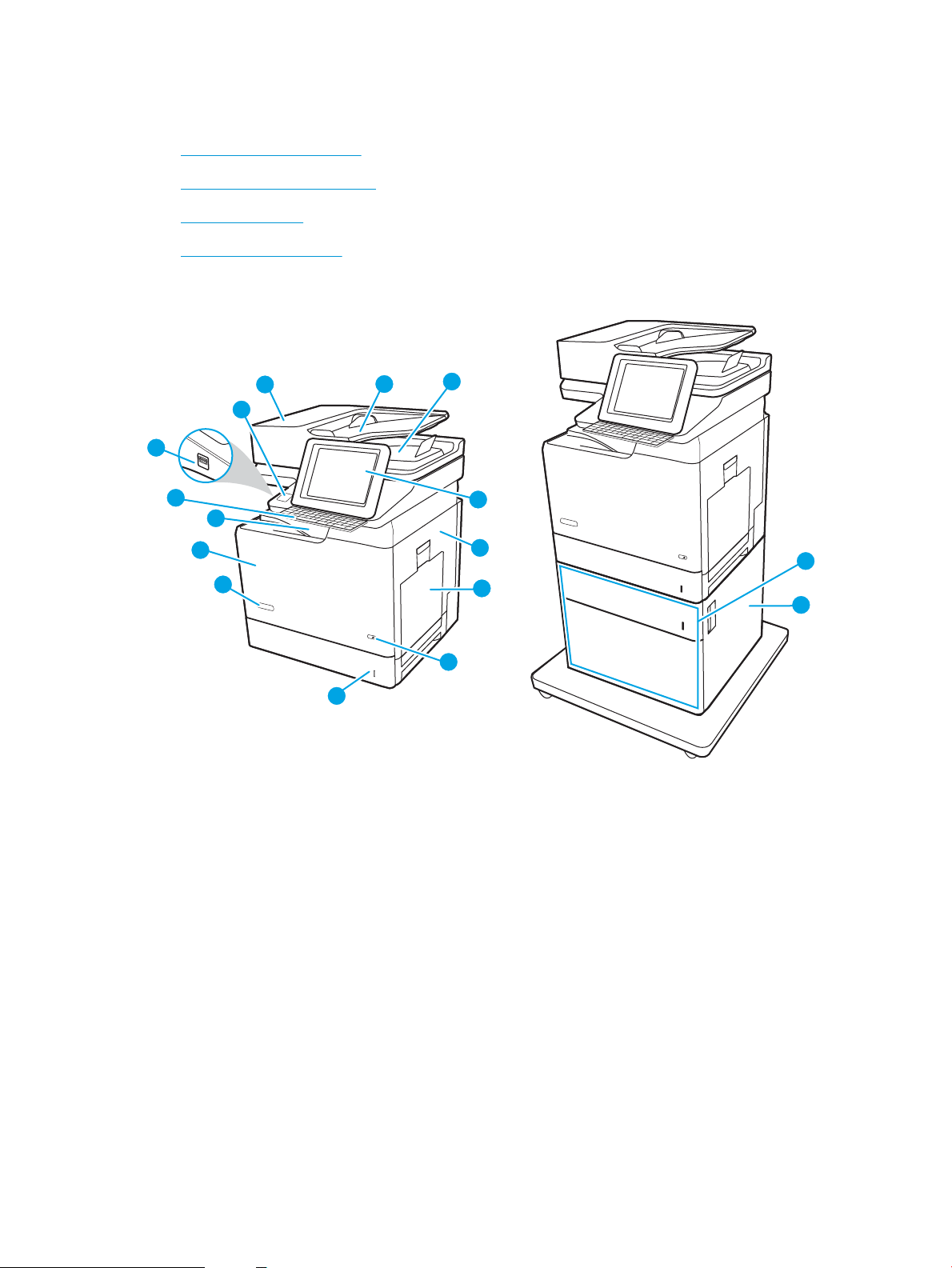
Vistas de la impresora
1
9
10
8
2
5
7
3
4
11
15
6
16
13
12
14
●
Vista frontal de la impresora
●
Vista posterior de la impresora
●
Puertos de interfaz
●
Vista del panel de control
Vista frontal de la impresora
2 Capítulo 1 Información general sobre la impresora ESWW
Page 17
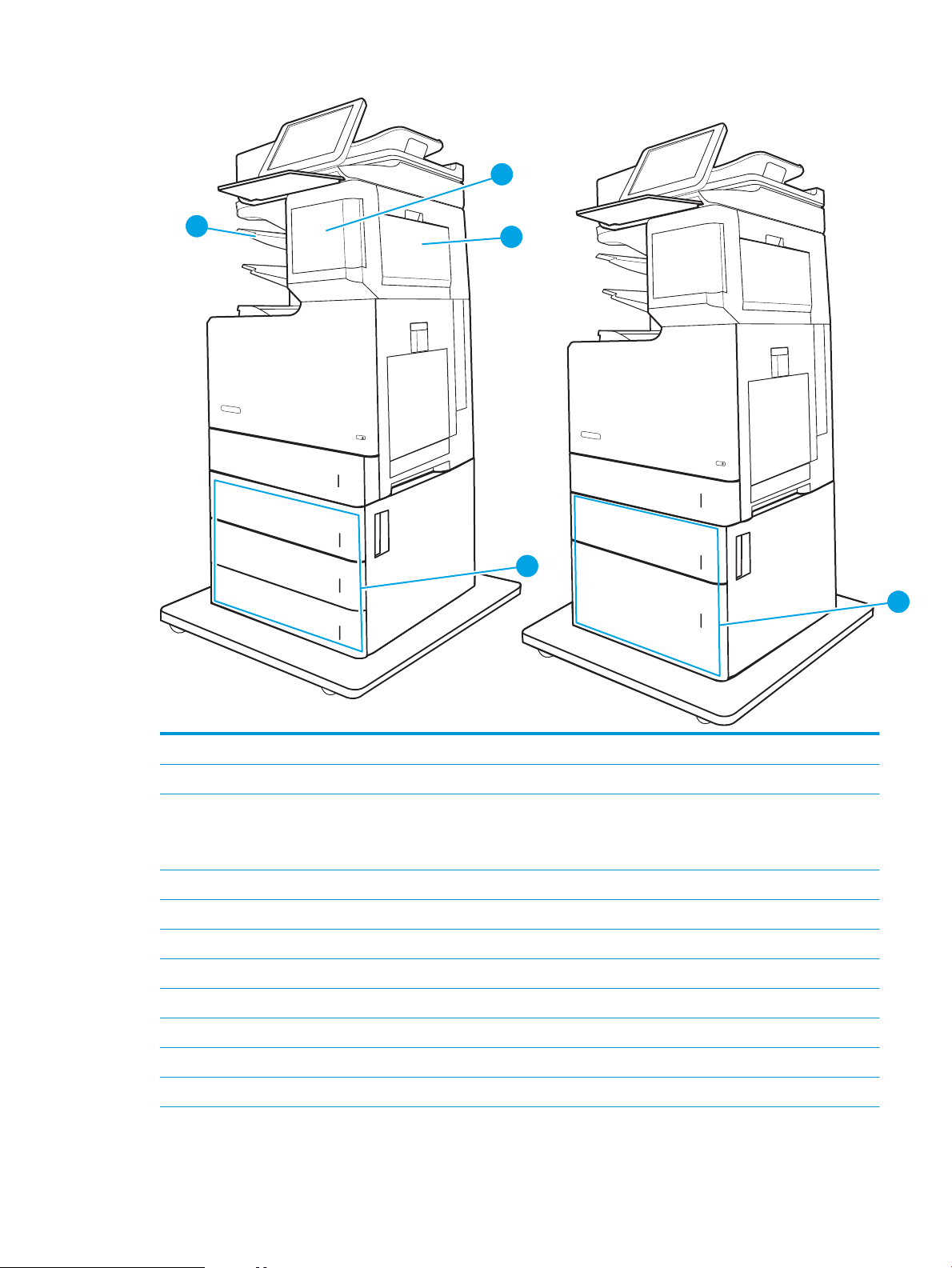
21
17
18
19
20
1 Cubierta del alimentador de documentos (acceso para eliminar atascos)
2 Bandeja de entrada del alimentador de documentos
3 Bandeja de salida del alimentador de documentos
NOTA: Cuando introduzca papel largo en el alimentador de documentos, extienda el tope de papel del lado derecho de la
andeja de salida.
b
4 Panel de control con pantalla táctil en color (se eleva para facilitar la visualización)
5 Puerta derecha (acceso al fusor y para eliminar atascos)
6 Bandeja 1
7 Botón de encendido/apagado
8 Bandeja 2
9 Nombre del modelo
10 Puerta delantera (acceso a los cartuchos de tóner)
11 Bandeja de salida estándar
ESWW Vistas de la impresora 3
Page 18
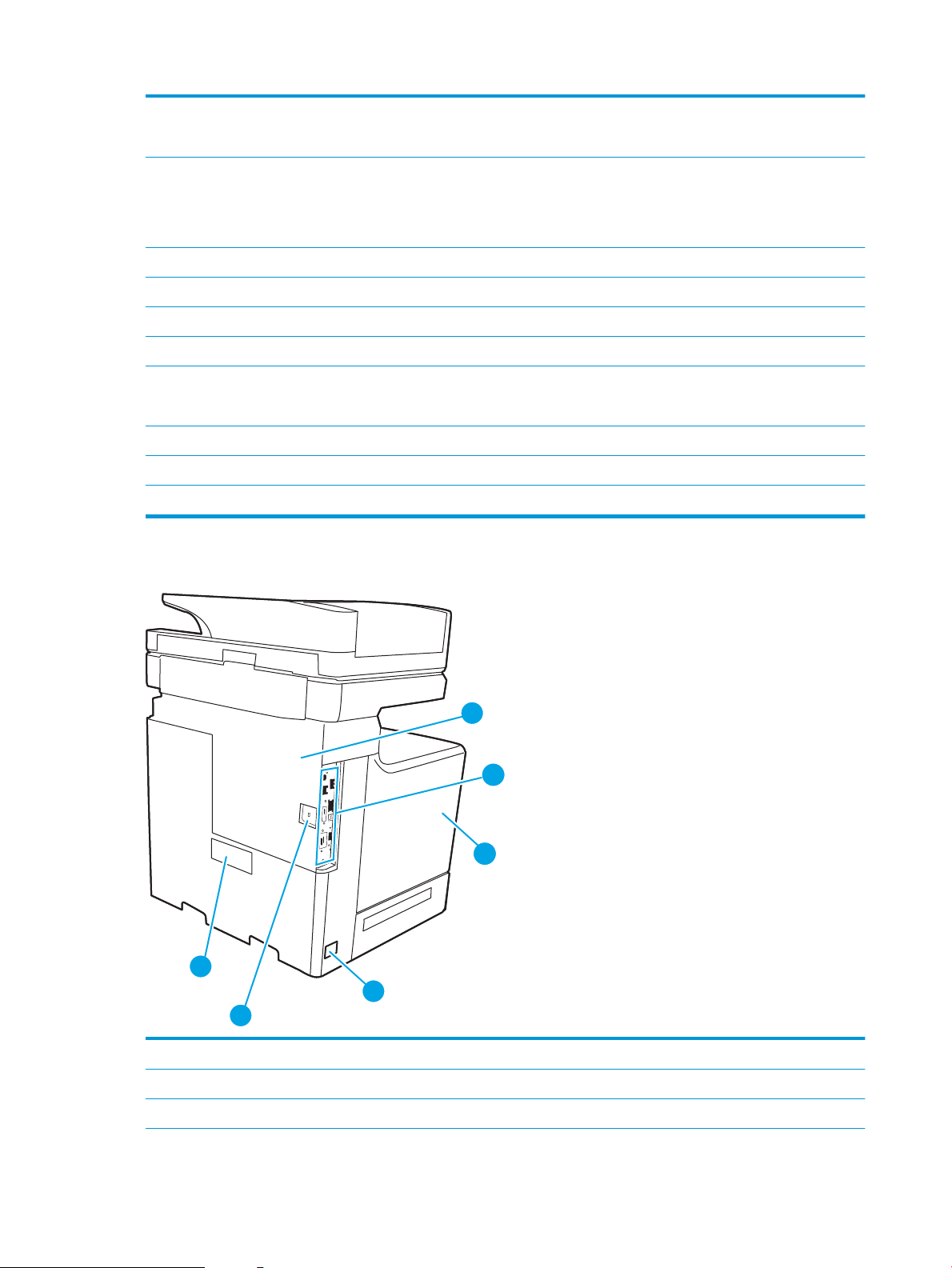
12 Teclado físico (solo modelos Flow). Tire del teclado para utilizarlo.
6
5
1
3
2
4
PRECAUCIÓN: Cierre el teclado cuando no se esté utilizando.
13 Puerto USB de fácil acceso (en el lateral del panel de control)
Inserte una unidad ash USB para imprimir o escanear sin usar ningún equipo o para actualizar el rmware de la impresora.
NOTA: Un administrador debe activar este puerto antes de su uso.
14 Bolsillo de integración de hardware (para conectar accesorios y dispositivos de otros fabricantes)
15 Alimentador de papel de 1 x 550 hojas con soporte
16 Puerta inferior derecha (acceso para eliminar atascos)
17 Puerta del cartucho de grapas (solo modelos z)
18 Puerta derecha de la grapadora/apiladora (solo modelos z)
(acceso para eliminar atascos)
19 Alimentador de papel de 3 x 550 hojas con soporte
20 Grapadora/apiladora de tres bandejas
21 Alimentador de papel para 550 hojas con soporte y alimentador de papel de alta capacidad
Vista posterior de la impresora
1 Cubierta del formateador
2 Formateador (contiene los puertos de interfaz)
3 Puerta izquierda (acceso a la unidad de recogida de tóner)
4 Capítulo 1 Información general sobre la impresora ESWW
Page 19
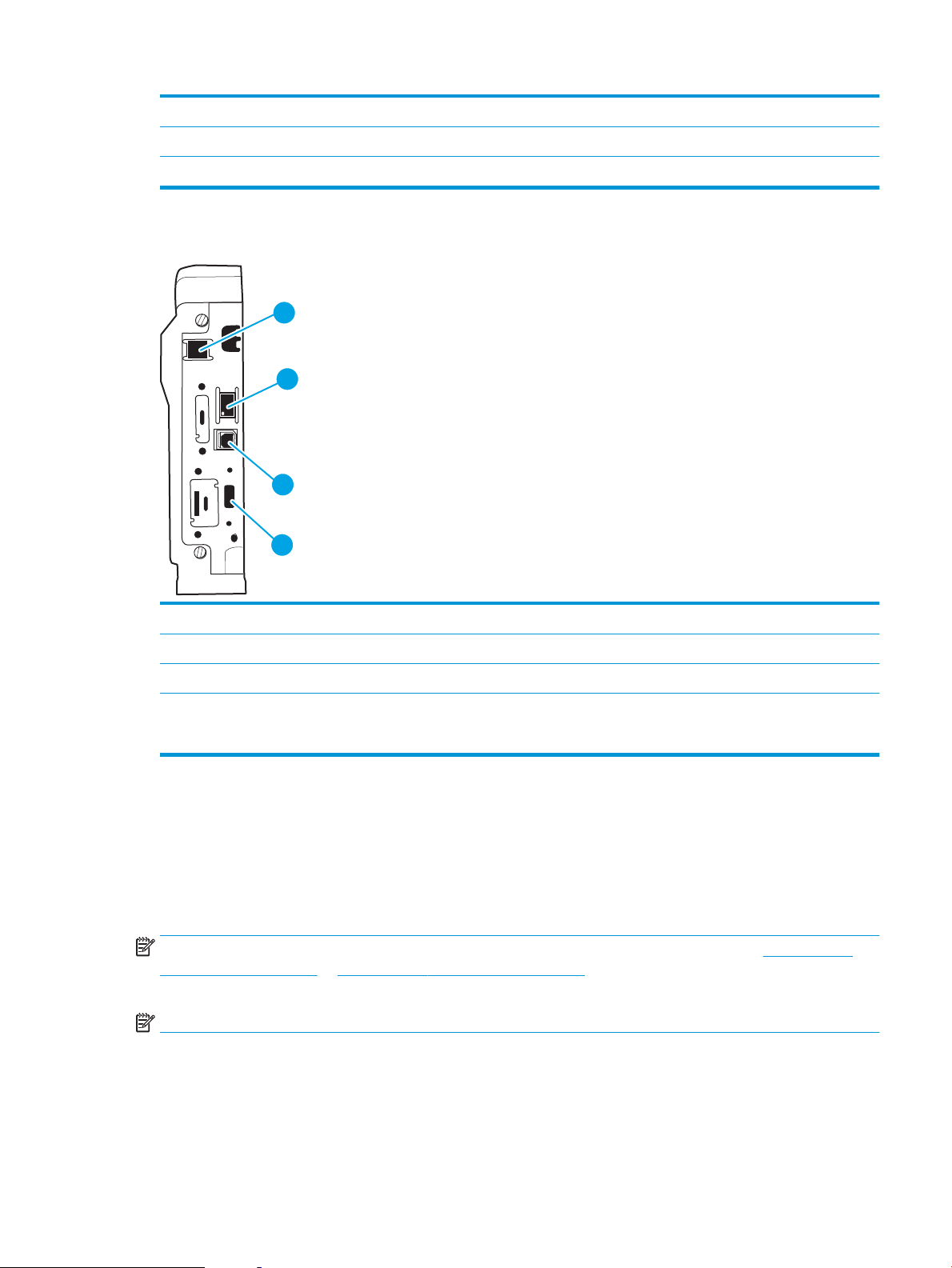
4 Conexión de alimentación
2
3
4
1
5 Ranura para un bloqueo de seguridad tipo cable
6 Etiqueta del número de serie y número de producto
Puertos de interfaz
1 Puerto de fax (solo modelos f y z. El puerto está cubierto en el modelo dh).
2 Puerto de red Ethernet 10/100/1000 de la red de área local (LAN)
3 Puerto de impresión USB 2.0 alta velocidad
4 Puerto USB para la conexión de dispositivos USB externos (este puerto puede estar cubierto)
NOTA: Para acceder fácilmente a la impresión desde USB, utilice el puerto USB que hay junto al panel de control.
Vista del panel de control
La pantalla de inicio permite acceder a las funciones de la impresora e indica el estado actual de esta.
Puede volver a la pantalla de inicio en cualquier momento si toca el botón Inicio que se encuentra en la parte
iz
quierda del panel de control de la impresora o bien si toca el botón Inicio en la esquina superior izquierda de la
mayoría de las pantallas.
NOTA: Para más información sobre las funciones del panel de control de impresora, consulte www.hp.com/
support/colorljM681MFP or www.hp.com/support/colorljM682MFP Seleccionar
General.
NOTA: Las funciones que aparecen en la pantalla de inicio varían en función de la
Manuales y seleccione Referencia
conguración de la impresora.
ESWW Vistas de la impresora 5
Page 20
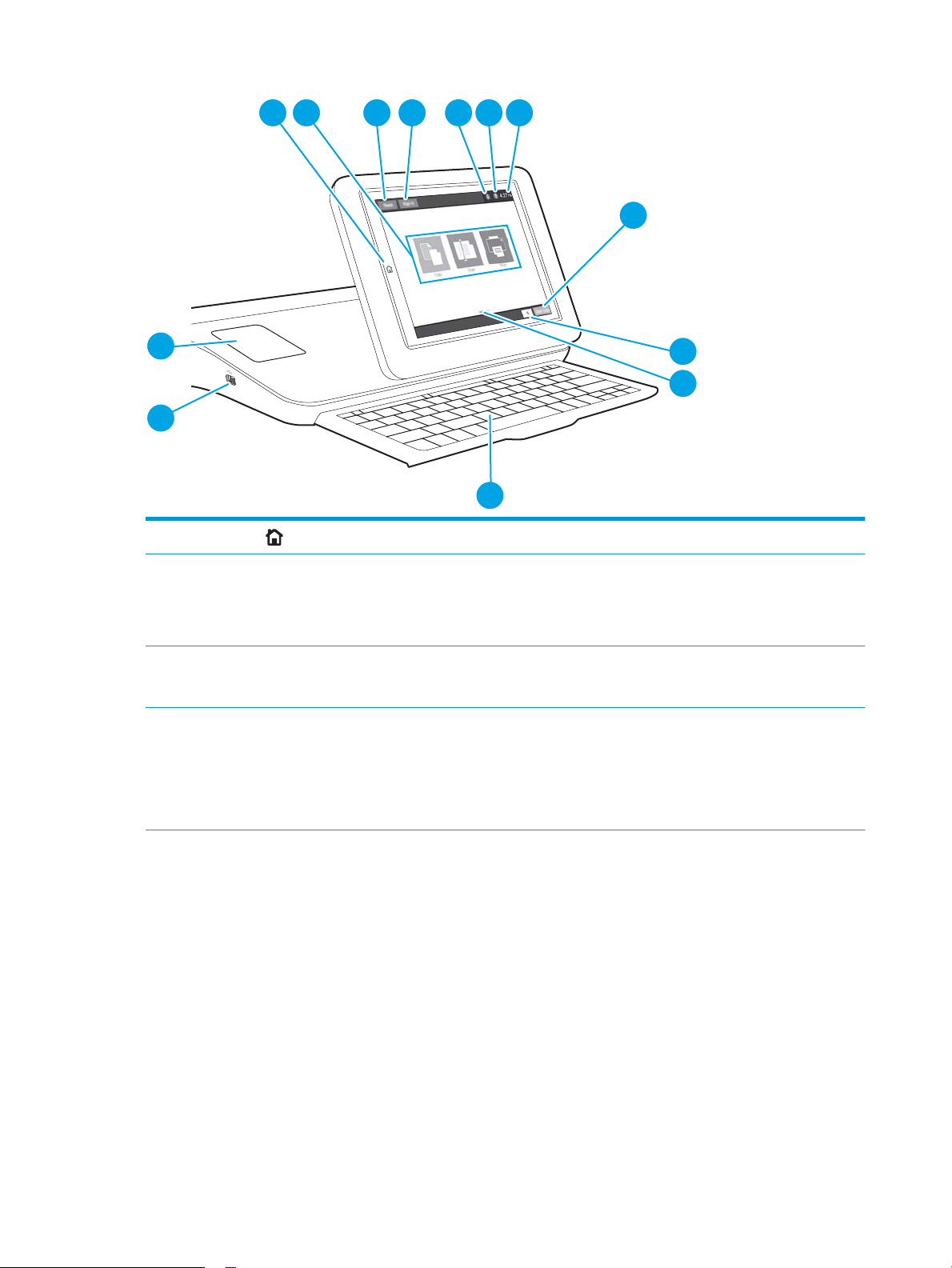
3 421
5 6 7
8
9
10
12
13
11
1
Botón de inicio
Toque el botón Inicio para volver a la pantalla de inicio.
2 Área de aplicaciones Toque cualquiera de los iconos para abrir la aplicación. Deslícese por la pantalla hacia los lados para
3 Botón
4 Botón Registro o Cerrar
Restablecer
sesión
ceder a más aplicaciones.
ac
NOTA: Las aplicaciones disponibles varían en función de la impresora. El administrador puede
congurar
Toque el botón
restablecer el campo de recuento de copias, mostrar los errores ocultos y restablecer la conguración
predeterminada (incluidos el idioma y el diseño del teclado).
Toque el botón
Toque el botón Cerrar sesión para cerrar la sesión en la impresora. La impresora restablecerá la
conguración predeterminada de todas las opciones.
NOTA: Este botón solo aparece si el administrador ha congurado la impresora de manera que sea
nec
las aplicaciones que aparecen y el orden en el que se muestran.
Restablecer para deshacer los cambios, desactivar el estado de pausa de la impresora,
Registro para acceder a las funciones protegidas.
esario un permiso para acceder a sus funciones.
6 Capítulo 1 Información general sobre la impresora ESWW
Page 21
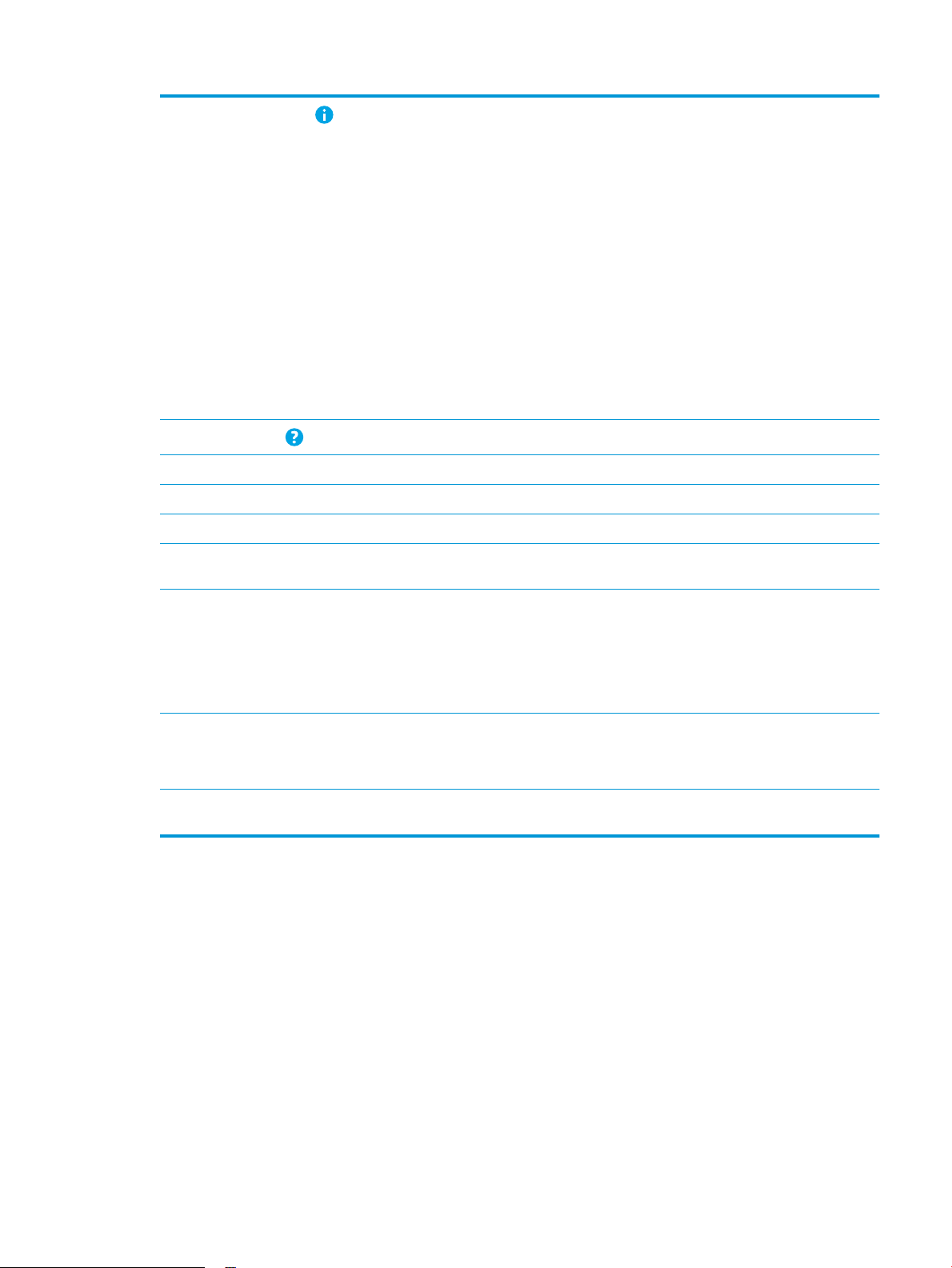
5
Botón de información
Toque el botón de información para acceder a una pantalla que contiene distintos tipos de información
sobre la impresora. Toque los botones de la parte inferior de la pantalla para obtener la siguiente
información:
●
Idioma de la pantalla: cambie la conguración de idioma para la sesión de usuario activa.
●
Modo de reposo: establezca la impresora en modo de reposo.
●
Wi-Fi Direct: obtenga información sobre cómo conectarse directamente a la impresora con un
teléfono, una tableta u otro dispositivo que disponga de Wi-Fi.
●
Inalámbrico: consulte o cambie la conguración de la conexión inalámbrica (en modelo z y
modelos dn y f solo cuando tienen un accesorio inalámbrico opcional instalado).
●
Ethernet: visualice y cambie la conguración de la conexión Ethernet.
●
Servicios web de HP: consulte información sobre cómo conectarse e imprimir con la impresora a
través de los servicios web de HP (ePrint).
●
Número de fax: consulte el número de fax de la impresora (solo modelos con fax).
6
Botón de ayuda
7 Hora actual Muestra la hora actual.
8 Botón Iniciar copia Toque el botón
9 Recuento de copias El recuento de copias indica el número de copias que se ha establecido que realice la impresora.
10 Indicador de la pantalla
de la página de inicio
11 Teclado
(Solo para modelos de
ujo)
12 Puerto USB de fácil
ceso
ac
13 Bolsillo de integración de
dware (HIP)
har
Toque el botón Ayuda para abrir el sistema de ayuda incorporado.
Iniciar copia para comenzar el trabajo de copia.
Indica el número de páginas de la pantalla de inicio o de una aplicación. La página actual aparece
resaltada. Deslícese por la pantalla hacia los lados para desplazarse por las distintas páginas.
Los modelos de ujo incluyen un teclado físico. Las teclas están asignadas a un idioma de la misma
forma que el teclado virtual en el panel de control de la impresora. Cuando cambie el diseño de teclado
del teclado virtual, se volverán a asignar las teclas del teclado físico para que se ajusten a la nueva
conguración.
NOTA: En algunas ubicaciones, la impresora incluye cubiertas adhesivas para el teclado que permiten
personalizar l
Inserte una unidad ash USB para imprimir o escanear sin usar ningún equipo o para actualizar el
rmware de la impresora.
NOTA: Un administrador debe activar este puerto antes de su uso.
Para conectar accesorios y dispositivos de otros fabricantes.
as teclas en distintos idiomas.
Cómo usar el panel de control con pantalla táctil
Siga estas acciones para usar el panel de control con pantalla táctil de la impresora.
ESWW Vistas de la impresora 7
Page 22
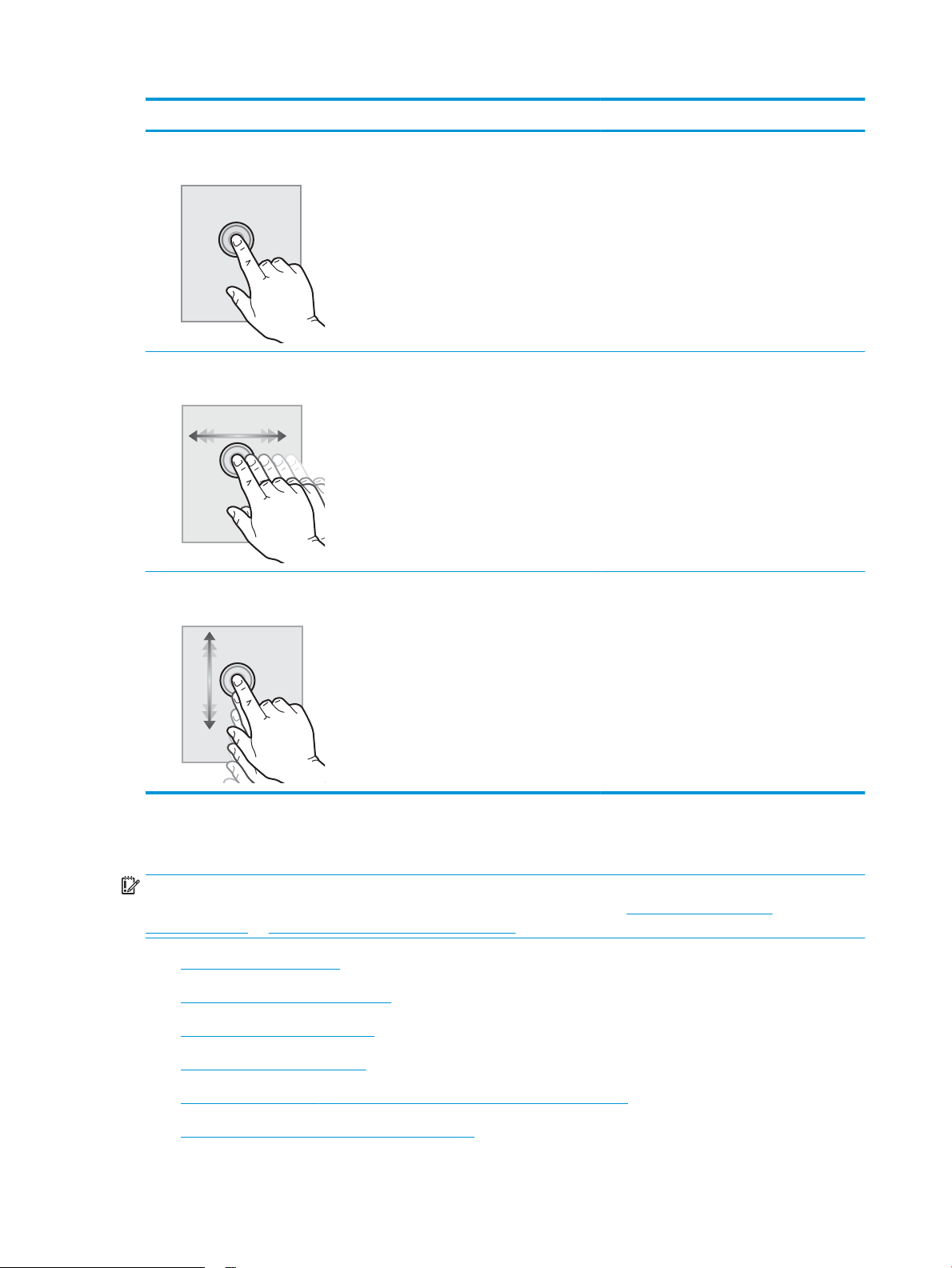
Acción Descripción Ejemplo
Toque Toque un elemento en la pantalla o selecciónelo
para abrir el menú. Además, al desplazarse por
los menús puede tocar brevemente la pantalla
para que el desplazamiento se detenga.
Deslizamiento Toque la pantalla y, a continuación, pase el dedo
en dirección horizontal para deslizar la pantalla
de forma lateral.
Desplazamiento Toque la pantalla y, a continuación, deslice el
dedo en dirección vertical para mover la pantalla
hacia arriba y hacia abajo. Al desplazarse por los
menús puede tocar brevemente la pantalla para
que el desplazamiento se detenga.
Toque el icono Conguración para abrir la
aplicación Conguración.
Deslícese hasta que se muestre la aplicación
Conguración.
Desplácese por la aplicación Conguración.
Especicaciones de la impresora
IMPORTANTE: Las especicaciones siguientes son correctas en el momento de la publicación, pero están
sujetas a posibles cambios. Para obtener información actualizada, consulte www.hp.com/support/
colorljM681MFP or www.hp.com/support/colorljM682MFP.
●
Especicaciones técnicas
●
Sistemas operativos compatibles
●
Soluciones de impresión móvil
●
Dimensiones de la impresora
●
Consumo de energía, especicaciones eléctricas y emisiones acústicas
●
Características del entorno de funcionamiento
8 Capítulo 1 Información general sobre la impresora ESWW
Page 23
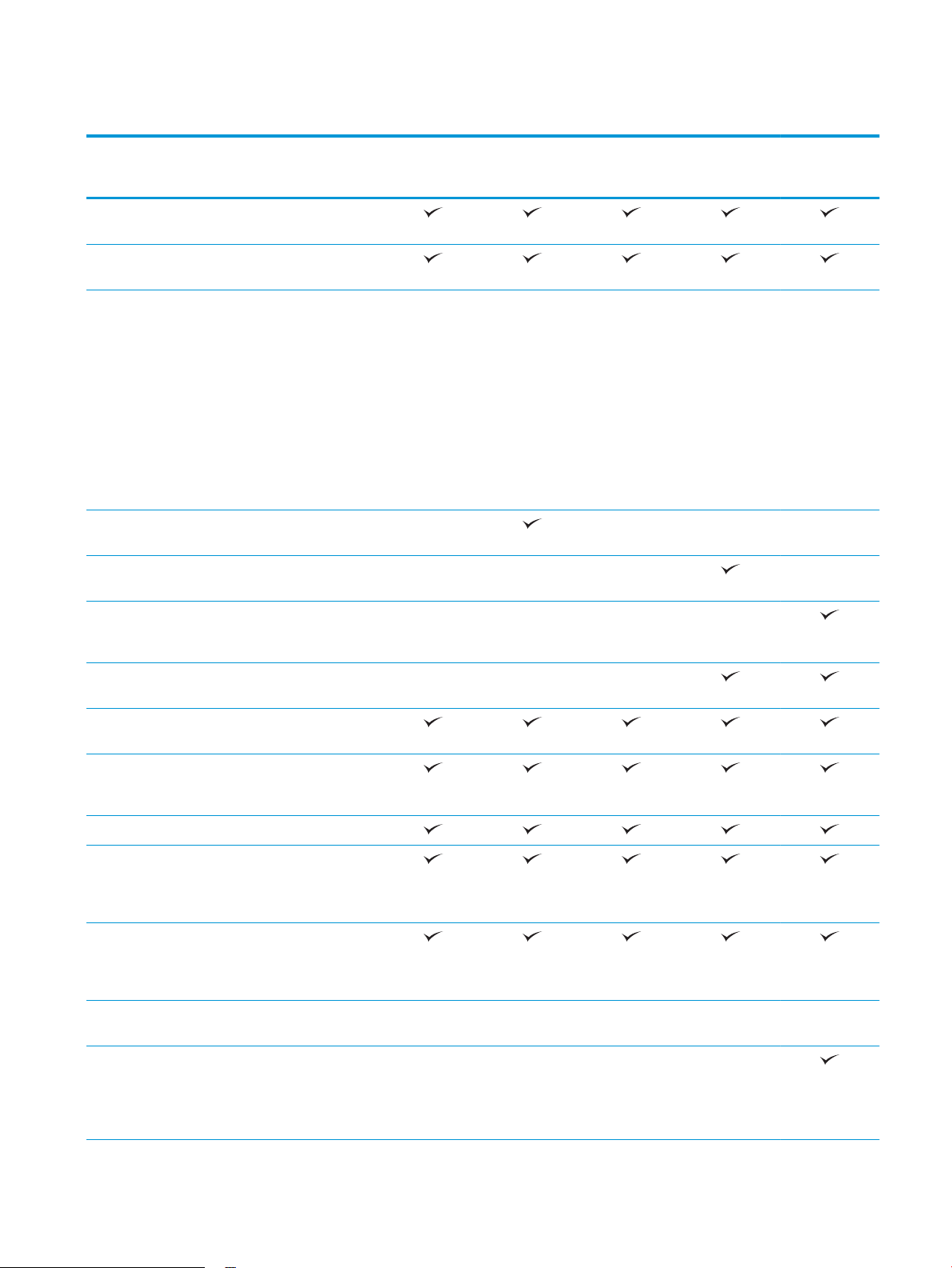
Especicaciones técnicas
Nombre del modelo
Número del producto
Manejo del papel Bandeja 1 (capacidad para
100 hojas)
Bandeja 2 (capacidad para
550 hojas)
Alimentador de papel de
500 hojas
NOTA: Los modelos
M681dh y Flow M681f
admiten hasta dos
alimentadores opcionales
para 1 x 550 hojas. La
bandeja 3 se incluye con
el modelo M681f, que
admite un alimentador de
papel para 1 x 550 hojas
adicional.
Alimentador de papel de
1 x 550 hojas con soporte
Alimentador de papel de
3 x 550 hojas con soporte
Bandeja de entrada de
alta capacidad con
soporte
M681dh
J8A10A
Opcional Opcional Opcional No compatible No compatible
Opcional Opcional No compatible No compatible
Opcional No compatible Opcional No compatible
Opcional No compatible Opcional No compatible
M681f
J8A11A
Flow M681f
J8A12A
Flow M681z
J8A13A
Flow M682z
J8A17A
Grapadora/apiladora de
tres bandejas
Impresión dúplex
automática
Conectividad Conexión Ethernet
LAN 10/100/1000 con
IPv4 y IPv6
USB 2.0 de alta velocidad
Puerto USB de fácil
acceso, para imprimir sin
equipo y para actualizar el
rmware
Bolsillo de integración de
hardware para conectar
accesorios y dispositivos
de otros fabricantes
Puertos USB internos de
HP
Función de impresión
inalámbrica directa HP
integrada para la
impresión desde
dispositivos móviles
No compatible No compatible No compatible
Opcional Opcional Opcional Opcional Opcional
No compatible No compatible No compatible No compatible
ESWW Especicaciones de la impresora 9
Page 24
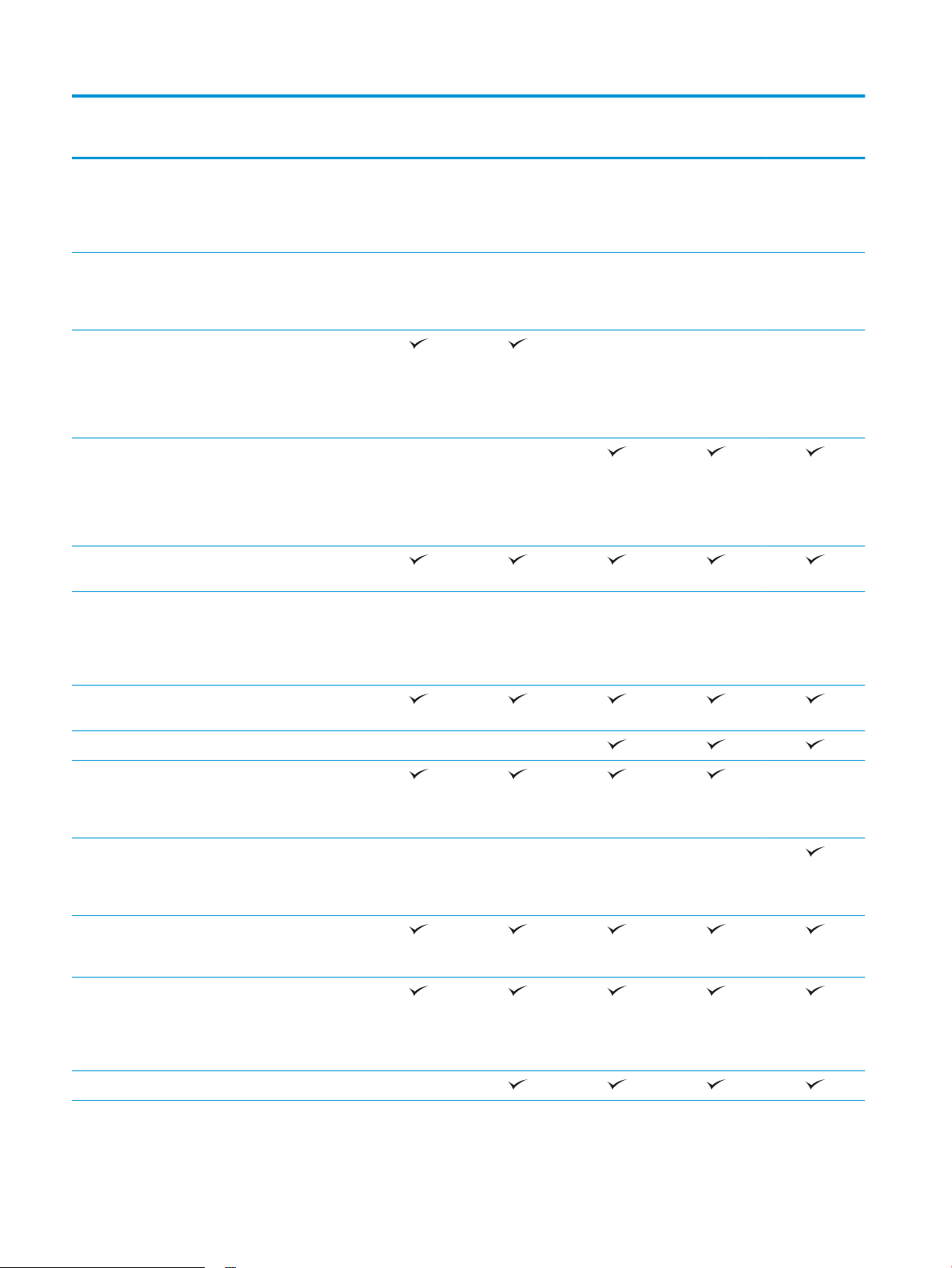
Nombre del modelo
M681dh
M681f
Flow M681f
Flow M681z
Flow M682z
Número del producto
Accesorio para
HP Jetdirect 3000w NFC/
Wireless para la impresión
desde dispositivos
móviles
Accesorio de servidor
inalámbrico para
HP Jetdirect 2900nw para
conectividad inalámbrica
Memoria 2 GB de memoria base
NOTA: La memoria base
es ampliable a 2,5 GB si se
añade un módulo de
memoria DIMM.
2.5 GB de memoria base
NOTA: La memoria base
es ampliable a 3 GB si se
añade un módulo de
memoria DIMM.
Almacenamiento masivo Unidad de disco duro de
320 GB
Seguridad Módulo de plataforma de
conanza de HP para
cifrar todos los datos
transmitidos a la
impresora
J8A10A
Opcional Opcional Opcional Opcional Opcional
Opcional Opcional Opcional Opcional Opcional
No compatible No compatible
Opcional Opcional Opcional Opcional Opcional
J8A11A
J8A12A
No compatible No compatible No compatible
J8A13A
J8A17A
Pantalla del panel de
control y teclado
Teclado físico No se admite No se admite
Impresión Imprime 50 páginas por
Imprime 60 páginas por
Impresión desde USB de
Almacenamiento de
Fax Opcional
Panel de control con
pantalla táctil a color
minuto (ppm) en papel
tamaño Carta y 47 ppm
en papel A4
No compatible No compatible No compatible No compatible
minuto (ppm) en papel
tamaño Carta y 56 ppm
en papel A4
fácil acceso (sin necesidad
de equipo)
trabajos en la memoria de
la impresora para
imprimirlos más adelante
o en privado
No compatible
10 Capítulo 1 Información general sobre la impresora ESWW
Page 25
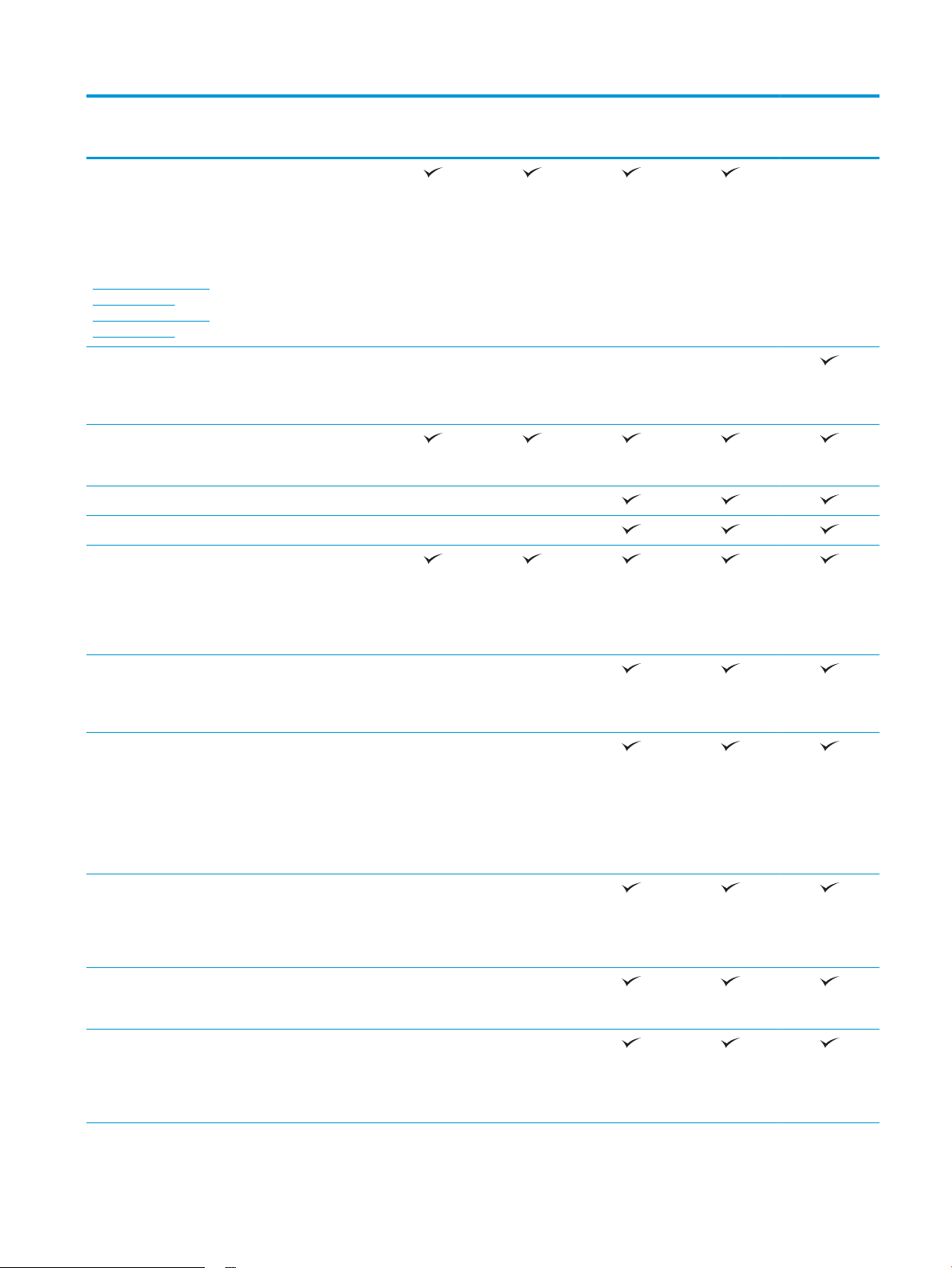
Nombre del modelo
M681dh
M681f
Flow M681f
Flow M681z
Flow M682z
Número del producto
Copia y escaneo
NOTA: Las velocidades
de copia y escaneo están
sujetas a cambios. Para
obtener la información
más actualizada, visite
www.hp.com/support/
colorljM681MFP or
www.hp.com/support/
colorljM682MFP.
Copia de 60 páginas por
Escanea 75 imágenes por
Escanea 90 ipm (símplex) No compatible No compatible
Escanea 180 ipm (dúplex) No compatible No compatible
Alimentador de
Copia de 50 páginas por
minuto (ppm) en papel
tamaño Carta y 47 ppm
en papel A4
minuto (ppm) en papel
tamaño Carta y 56 ppm
en papel A4
minuto (ipm) (símplex y
dúplex)
documentos de
150 páginas con escaneo
de cabezal doble para
copia y escaneo dúplex de
una sola pasada
J8A10A
No compatible No compatible No compatible No compatible
J8A11A
J8A12A
J8A13A
J8A17A
No compatible
Tecnologías HP EveryPage
con detección de
alimentación múltiple
ultrasónica.
El reconocimiento óptico
de caracteres (OCR)
incorporado ofrece la
posibilidad de convertir las
páginas impresas en texto
que se puede editar o
buscar desde un
ordenador
La función de etiqueta
inteligente detecta los
bordes del papel para
disponer de recorte de
páginas automático
Orientación automática de
las páginas con al menos
100 caracteres de texto
El ajuste automático del
tono establece el
contraste, el brillo y la
eliminación del fondo para
cada página
No se admite No se admite
No se admite No se admite
No se admite No se admite
No se admite No se admite
No se admite No se admite
ESWW Especicaciones de la impresora 11
Page 26
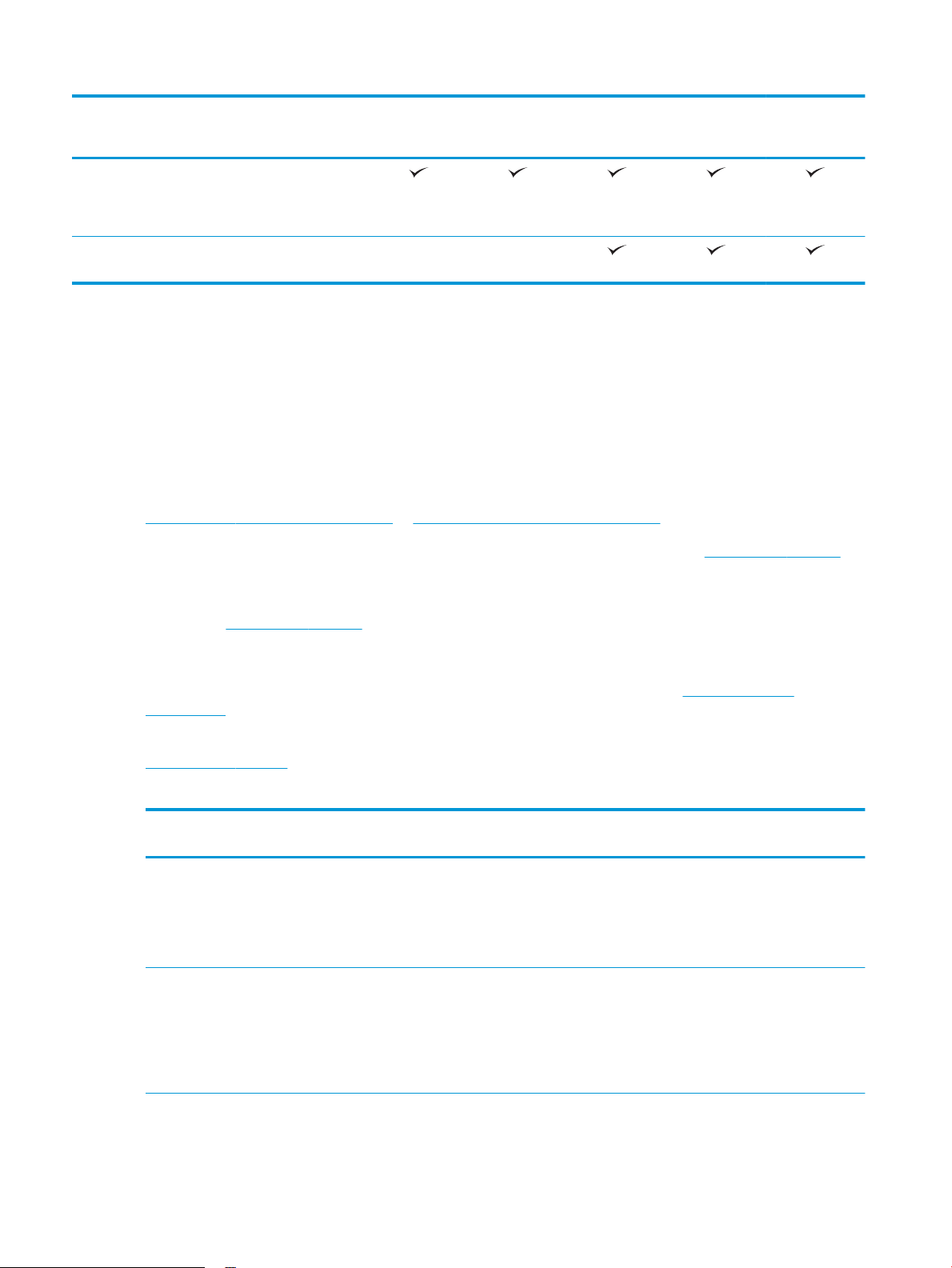
Nombre del modelo
M681dh
M681f
Flow M681f
Flow M681z
Flow M682z
Número del producto
Realizar envíos digitales Envío de documentos a
correo electrónico, USB y
carpetas compartidas en
una red
Envío de documentos a
SharePoint®
Sistemas operativos compatibles
La siguiente información se aplica a los controladores de impresión de Windows PCL 6 y HP especícos de la
impresora para OS X, así como al instalador del software.
Windows: HP Software Installer instala la versión 3 del controlador de impresión "HP PCL.6", la versión 3 del
controlador de impresión "HP PCL 6" o la versión 4 del controlador de impresión "HP PCL-6", en función del
sistema operativo Windows. También instala software opcional cuando se utiliza el instalador de software.
Descargue la versión 3 del controlador de impresión “HP PCL.6”, la versión 3 del controlador de impresión
“HP PCL 6” y la versión 4 del controlador de impresión “HP PCL-6” del sitio web de asistencia de esta impresora:
www.hp.com/support/colorljM681MFP or www.hp.com/support/colorljM682MFP.
OS X: los equipos Mac son compatibles con esta impresora. Descargue HP Easy Start de 123.hp.com/LaserJet o
desde la página de soporte de impresión y, a continuación, utilice HP Easy Start para instalar el controlador de
impresión de HP. HP Easy Start no se incluye en HP Software Installer.
J8A10A
No se admite No se admite
J8A11A
J8A12A
J8A13A
J8A17A
1. Vaya a 123.hp.com/LaserJet.
2. Siga los pasos indicados para descargar el software de la impresora.
Linux: Para obtener más información y controladores de impresión para Linux, visite www.hp.com/go/
linuxprinting.
UNIX: Para obtener información y conocer cuáles son los controladores de impresión para Linux, vaya a
www.hp.com/go/linux.
Tabla 1-1 Sistemas operativos y controladores de impresión compatibles
Sistema operativo Controlador de impresión (para Windows o
desde el instalador en línea para OS X)
Windows® XP SP3, 32 bits
Windows Vista®, 32 bits
El controlador de impresión “HP PCL.6”
especíco de la impresora se instala para
este sistema operativo como parte de la
instalación del software.
El controlador de impresión “HP PCL.6”
especíco de la impresora se instala para
este sistema operativo como parte de la
instalación del software.
Notas
Microsoft retiró la asistencia general para
Windows XP en abril de 2009. HP hará lo
posible por continuar proporcionando
asistencia para este sistema operativo.
Algunas funciones del controlador de
impresión no son compatibles.
Microsoft retiró la asistencia general para
Windows Vista en abril de 2012. HP hará lo
posible por continuar proporcionando
asistencia para el sistema operativo Vista
discontinuado. Algunas funciones del
controlador de impresión no son
compatibles.
12 Capítulo 1 Información general sobre la impresora ESWW
Page 27
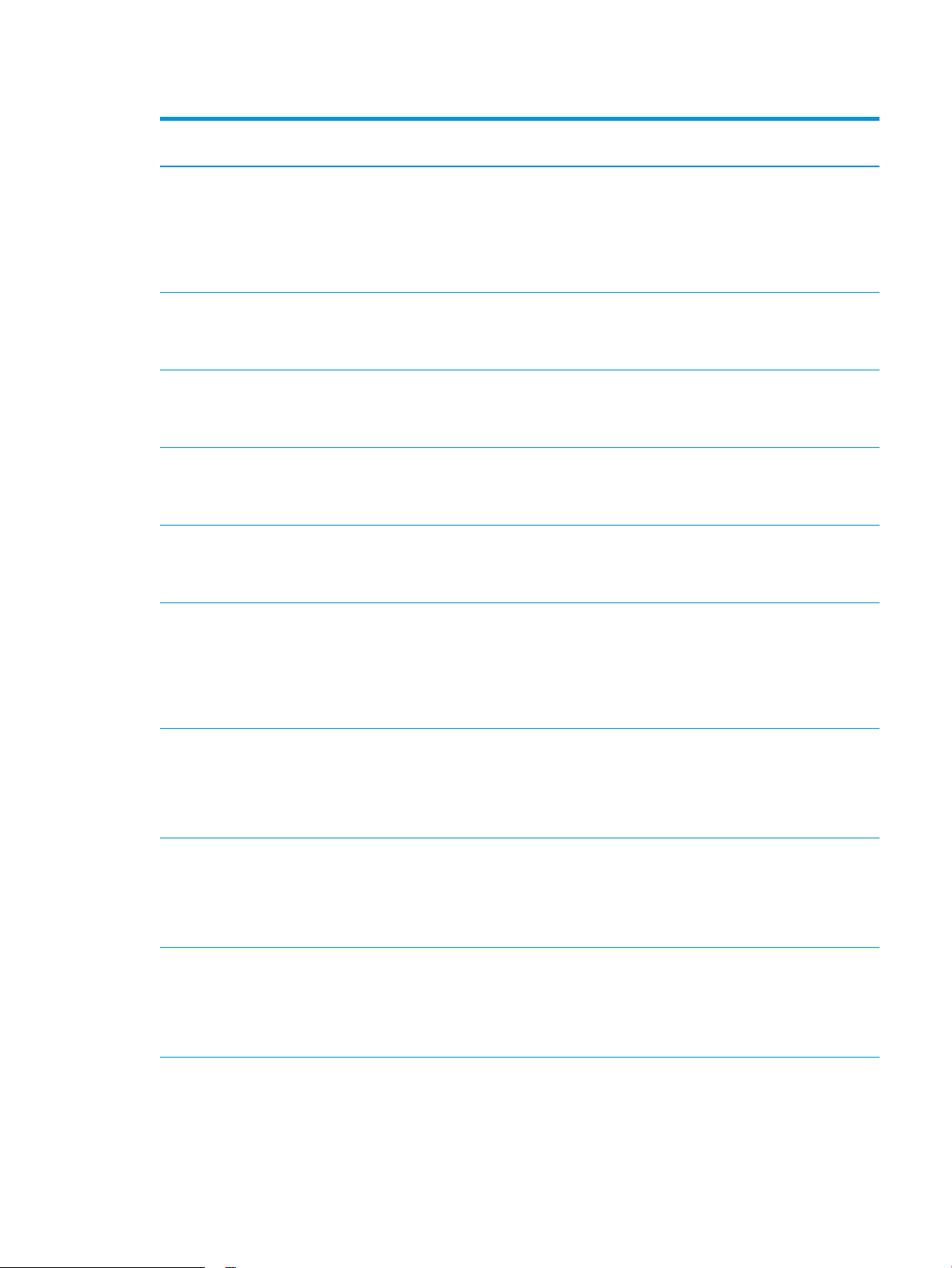
Tabla 1-1 Sistemas operativos y controladores de impresión compatibles (continuación)
Sistema operativo Controlador de impresión (para Windows o
desde el instalador en línea para OS X)
Windows Server 2003 SP2, 32 bits El controlador de impresión “HP PCL.6”
especíco de la impresora está disponible
para descargar en el sitio web de asistencia
de la impresora. Descargue el controlador y
luego utilice la herramienta para agregar
impresoras de Microsoft para instalarlo.
Windows 7, 32 bits y 64 bits El controlador de impresión “HP PCL 6”
especíco de la impresora se instala para
este sistema operativo como parte de la
instalación del software.
Windows 8, 32 bits y 64 bits El controlador de impresión “HP PCL 6”
especíco de la impresora se instala para
este sistema operativo como parte de la
instalación del software.
Windows 8.1, 32 bits y 64 bits El controlador de impresión “HP PCL-6” V4
especíco de la impresora se instala para
este sistema operativo como parte de la
instalación del software.
Windows 10, 32 bits y 64 bits El controlador de impresión “HP PCL-6” V4
especíco de la impresora se instala para
este sistema operativo como parte de la
instalación del software.
Notas
Microsoft retiró la asistencia general para
Windows Server 2003 en julio de 2010.
HP hará lo posible por continuar
proporcionando asistencia para el sistema
operativo Server 2003 discontinuado.
Algunas funciones del controlador de
impresión no son compatibles.
Se proporciona compatibilidad con
Windows 8 RT a través del controlador
Microsoft IN OS versión 4 de 32 bits.
Se proporciona compatibilidad con
Windows 8.1 RT a través del controlador
Microsoft IN OS versión 4 de 32 bits.
Windows Server 2008 SP2, 32 bits El controlador de impresión “HP PCL.6”
especíco de la impresora está disponible
para descargar en el sitio web de asistencia
de la impresora. Descargue el controlador y
luego utilice la herramienta para agregar
impresoras de Microsoft para instalarlo.
Windows Server 2008 SP2, 64 bits El controlador de impresión “HP PCL 6”
especíco de la impresora se puede
descargar del sitio web de asistencia de la
impresora. Descargue el controlador y luego
utilice la herramienta para agregar
impresoras de Microsoft para instalarlo.
Windows Server 2008 R2, SP 1, 64 bits El controlador de impresión “HP PCL 6”
especíco de la impresora se puede
descargar del sitio web de asistencia de la
impresora. Descargue el controlador y luego
utilice la herramienta para agregar
impresoras de Microsoft para instalarlo.
Windows Server 2012, 64 bits El controlador de impresión PCL 6 especíco
de la impresora se puede descargar del sitio
web de asistencia de la impresora.
Descargue el controlador y luego utilice la
herramienta para agregar impresoras de
Microsoft para instalarlo.
Microsoft retiró la asistencia general para
Windows Server 2008 en enero de 2015.
HP hará lo posible por continuar
proporcionando asistencia para el sistema
operativo Server 2008. Algunas funciones
del controlador de impresión no son
compatibles.
Microsoft retiró la asistencia general para
Windows Server 2008 en enero de 2015.
HP hará lo posible por continuar
proporcionando asistencia para el sistema
operativo Server 2008.
ESWW Especicaciones de la impresora 13
Page 28
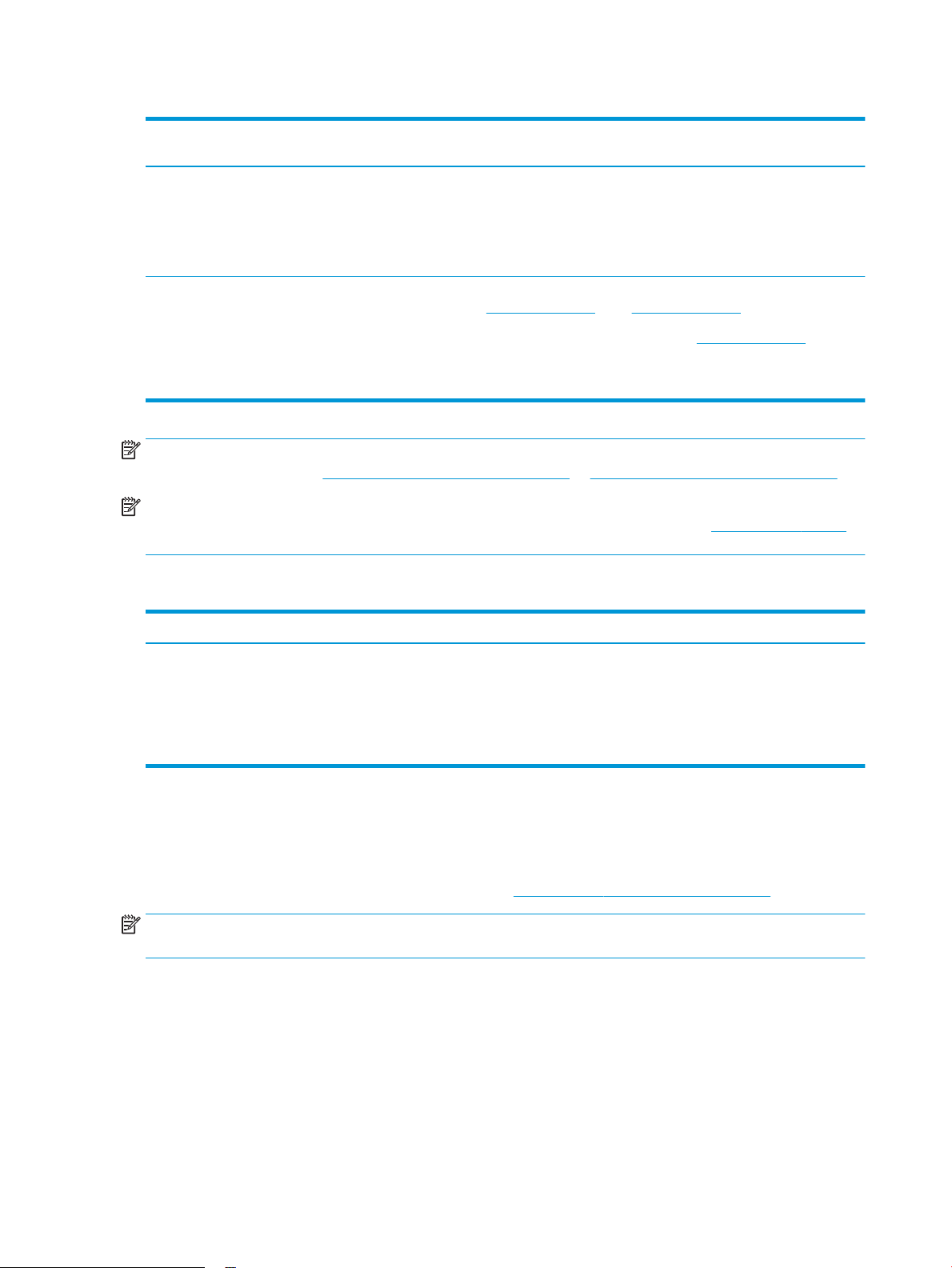
Tabla 1-1 Sistemas operativos y controladores de impresión compatibles (continuación)
Sistema operativo Controlador de impresión (para Windows o
desde el instalador en línea para OS X)
Windows Server 2012 R2, 64 bits El controlador de impresión PCL 6 especíco
de la impresora se puede descargar del sitio
web de asistencia de la impresora.
Descargue el controlador y luego utilice la
herramienta para agregar impresoras de
Microsoft para instalarlo.
OS X 10.10 Yosemite, OS X 10.11 El Capitan,
OS X 10.12 Sierra
El controlador de impresión está disponibles
para descargar en 123.hp.com/LaserJet. El
software de instalación para OS X de HP no
se incluye en HP Software Installer.
Notas
Para OS X, descargue el instalador de
123.hp.com/LaserJet.
1. Vaya a 123.hp.com/LaserJet.
2. Siga los pasos indicados para
descargar el software de la impresora.
NOTA: Para obtener una lista actualizada de los sistemas operativos compatibles así como ayuda detallada de
HP para la impresora, visite www.hp.com/support/colorljM681MFP or www.hp.com/support/colorljM682MFP.
NOTA: Para obtener información adicional sobre los clientes y los sistemas operativos del servidor así como
también sobre la compatibilidad de los controladores HP UPD para esta impresora, visite www.hp.com/go/upd.
En Información adicional, haga clic en los enlaces.
Tabla 1-2 Requisitos mínimos del sistema
Windows OS X
●
Unidad de CD-ROM, DVD, o una conexión a Internet
●
USB 1.1 exclusivo, conexión 2.0 o conexión de red
●
400 MB de espacio disponible en disco duro
●
Memoria RAM de 1 GB (32 bits) o de 2 GB (64 bits)
Soluciones de impresión móvil
HP dispone de varias soluciones de impresión móvil y soluciones ePrint que facilitan la impresión en
impresoras HP desde ordenadores portátiles, tabletas, smartphones u otros dispositivos móviles. Para ver la
lista completa y determinar cuál es la mejor opción, visite www.hp.com/go/LaserJetMobilePrinting.
NOTA: Actualice el rmware de la impresora para asegurarse de que todas las funciones de impresión móvil y
ePrint son compatibles.
●
Wi-Fi Direct (solo modelos inalámbricos)
●
HP ePrint a través del correo electrónico (requiere que estén activados los servicios web de HP y que la
impresora esté registrada en HP Connected)
●
Aplicación HP ePrint (disponible para Android, iOS y BlackBerry)
●
conexión a Internet
●
1 GB de espacio disponible en disco duro
●
Aplicación HP All-in-One Remote para dispositivos iOS y Android
●
Software HP ePrint
14 Capítulo 1 Información general sobre la impresora ESWW
Page 29
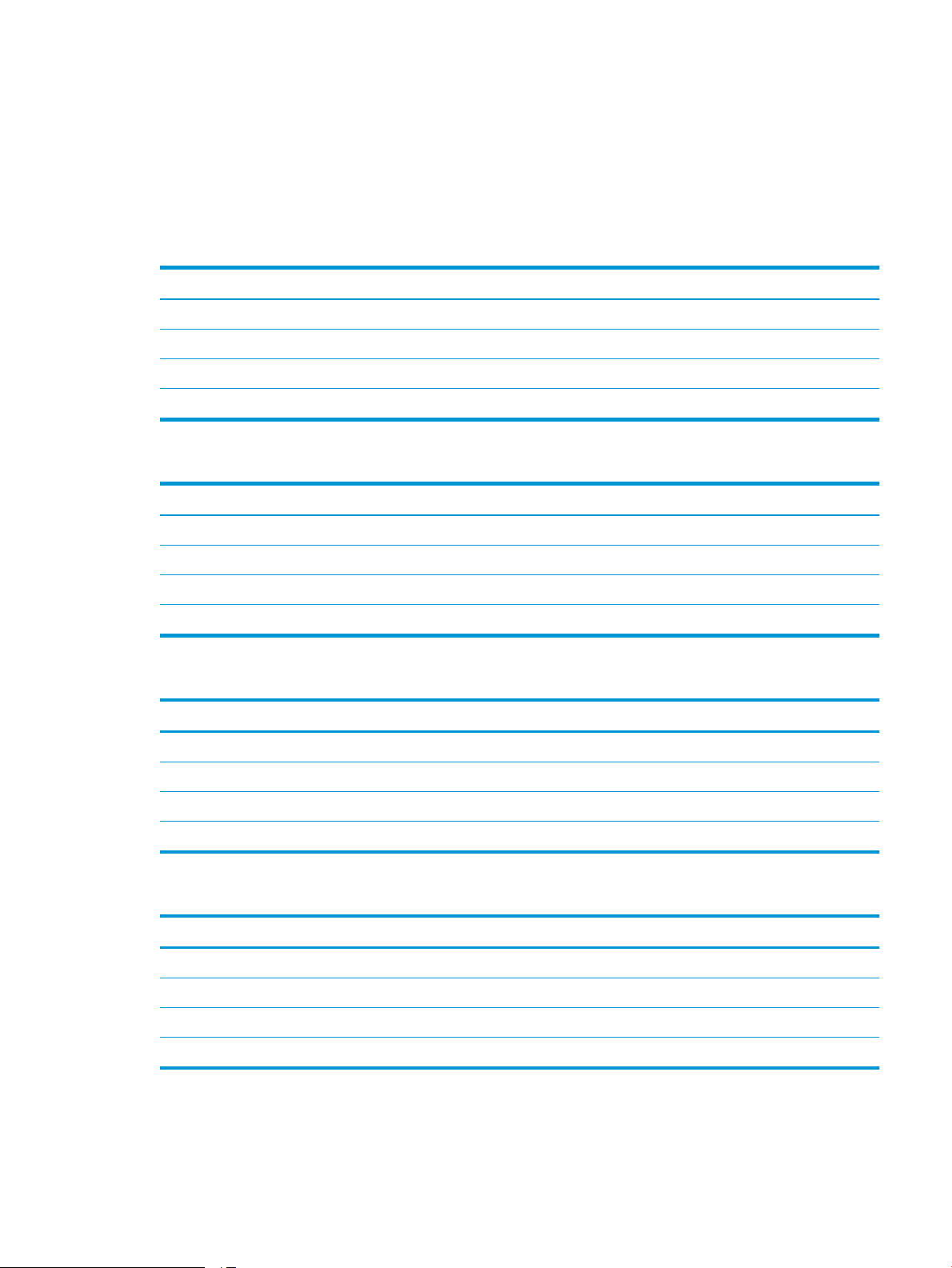
●
Google Cloud Print
●
AirPrint
●
Impresión con Android
Dimensiones de la impresora
Tabla 1-3 Dimensiones de los modelos M681dh y Flow M681f
Impresora completamente cerrada Impresora completamente abierta
Altura 658 mm 910 mm
Profundidad 460 mm 770 mm
Anchura 510 mm 963 mm
Peso 42,8 kg
Tabla 1-4 Dimensiones de los modelos M681f
Impresora completamente cerrada Impresora completamente abierta
Altura 1108 mm 1360 mm
Profundidad 657 mm 948 mm
Anchura 657 mm 992 mm
Peso 61,5 kg
Tabla 1-5 Dimensiones del modelo Flow M681z
Impresora completamente cerrada Impresora completamente abierta
Altura 1270 mm 1529 mm
Profundidad 657 mm 967 mm
Anchura 657 mm 992 mm
Peso 75,6 kg
Tabla 1-6 Dimensiones del modelo Flow M682z
Impresora completamente cerrada Impresora completamente abierta
Altura 1270 mm 1529 mm
Profundidad 657 mm 770 mm
Anchura 657 mm 992 mm
Peso 76,3 kg
ESWW Especicaciones de la impresora 15
Page 30
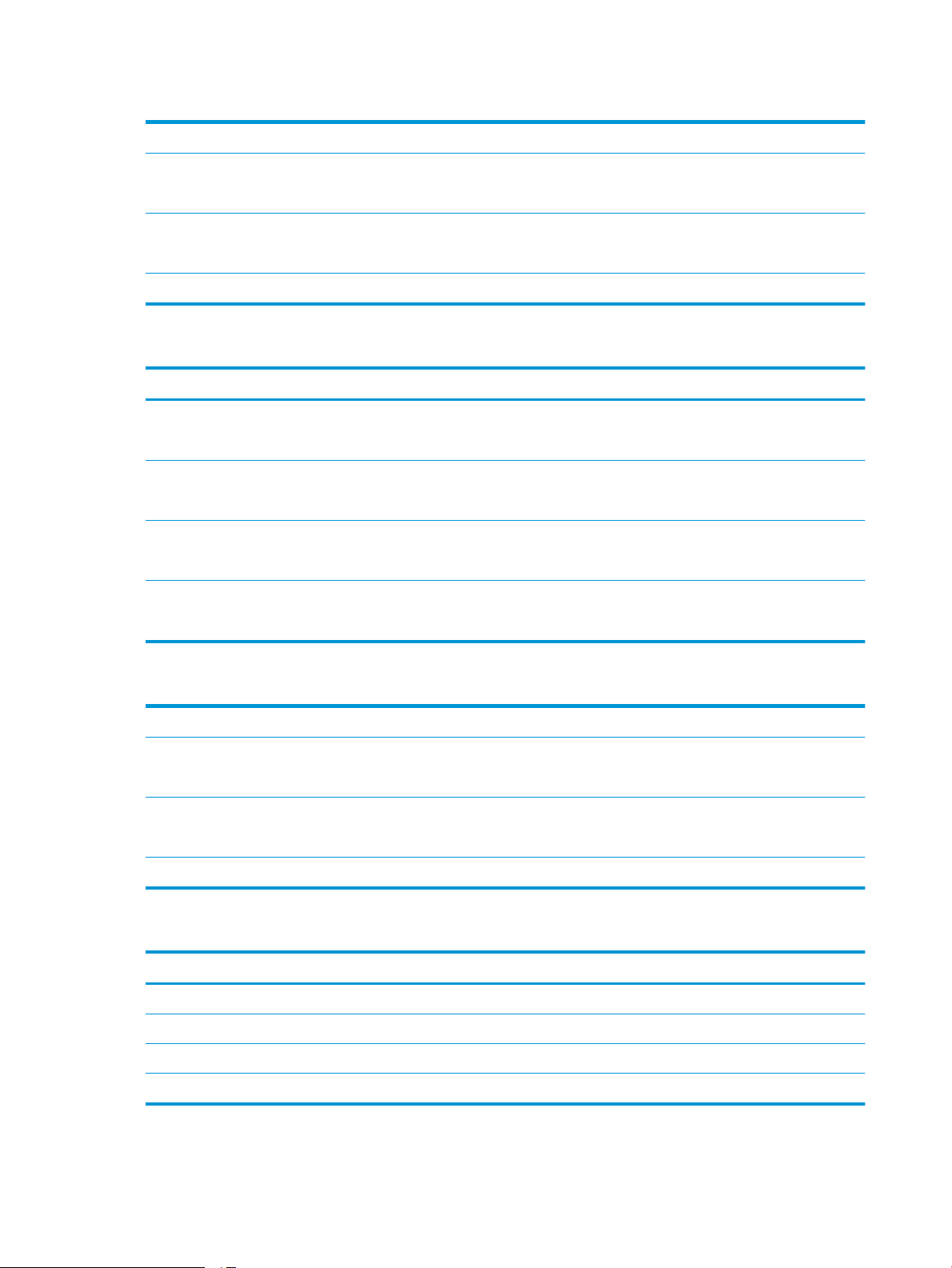
Tabla 1-7 Dimensiones del alimentador de papel de 1 x 550 hojas
Altura 130 mm
Profundidad Bandeja cerrada: 458 mm
Bandeja abierta: 770 mm
Anchura Puerta cerrada: 510 mm
Puerta abierta: 510 mm
Peso 6,3 kg
Tabla 1-8 Dimensiones de la impresora con un alimentador de papel de 1 x 550 hojas
Impresora completamente cerrada Impresora completamente abierta
Altura Modelos M681dh y Flow M681f: 788 mm
Modelos M681f: 1238 mm
Profundidad Modelos M681dh y Flow M681f: 460 mm
Modelos M681f: 657 mm
Anchura Modelos M681dh y Flow M681f: 510 mm
Modelos M681f: 657 mm
Peso Modelos M681dh y Flow M681f: 49,1 kg
Modelos M681f: 52,9 kg
Modelos M681dh y Flow M681f: 1040 mm
Modelos M681f: 1490 mm
Modelos M681dh y Flow M681f: 770 mm
Modelos M681f: 948 mm
Modelos M681dh y Flow M681f: 963 mm
Modelos M681f: 992 mm
Tabla 1-9 Dimensiones del alimentador de papel de 1 x 550 hojas con soporte
Altura 450 mm
Profundidad Bandeja cerrada: 657 mm
Bandeja abierta: 948 mm
Anchura Puerta cerrada: 510 mm
Puerta abierta: 992 mm
Peso 19,1 kg
Tabla 1-10 Dimensiones de la impresora con el alimentador de papel de 1 x 550 hojas y soporte
Impresora completamente cerrada Impresora completamente abierta
Altura 1108 mm 1360 mm
Profundidad 657 mm 948 mm
Anchura 657 mm 992 mm
Peso 61,9 kg
16 Capítulo 1 Información general sobre la impresora ESWW
Page 31

Tabla 1-11 Dimensiones del alimentador de papel de 3 x 550 hojas con soporte
Altura 450 mm
Profundidad Bandeja cerrada: 657 mm
Bandeja abierta: 984 mm
Anchura Puerta cerrada: 657 mm
Puerta abierta: 992 mm
Peso 23,6 kg
Tabla 1-12 Dimensiones de la impresora con el alimentador de papel de 3 x 550 hojas y soporte
Impresora completamente cerrada Impresora completamente abierta
Altura 1108 mm 1360 mm
Profundidad 657 mm 984 mm
Anchura 657 mm 992 mm
Peso 66,4 kg
Tabla 1-13 Dimensiones de la bandeja de entrada de alta capacidad con soporte
Altura 450 mm
Profundidad Bandeja cerrada: 657 mm
Bandeja abierta: 967 mm
Anchura Puerta cerrada: 657 mm
Puerta abierta: 992 mm
Peso 24,3 kg
Tabla 1-14 Dimensiones de la impresora y de la bandeja de entrada de alta capacidad con soporte
Impresora completamente cerrada Impresora completamente abierta
Altura 1108 mm 1360 mm
Profundidad 657 mm 967 mm
Anchura 657 mm 992 mm
Peso 67,1 kg
Consumo de energía, especicaciones eléctricas y emisiones acústicas
Consulte www.hp.com/support/colorljM681MFP or www.hp.com/support/colorljM682MFP para obtener
información actualizada.
ESWW Especicaciones de la impresora 17
Page 32

PRECAUCIÓN: Los requisitos de alimentación eléctrica son diferentes según el país/región de venta de la
impresora. No convierta los voltajes de funcionamiento. Esto dañará la impresora e invalidará la garantía de la
impresora.
Características del entorno de funcionamiento
Tabla 1-15 Especicaciones del entorno de funcionamiento
Entorno Recomendado Permitido
Temperatura De 17 a 25 °C Entre 15 y 30 °C
Humedad relativa Del 30 al 70 % de humedad relativa (HR) Del 10 al 80 % de humedad relativa
18 Capítulo 1 Información general sobre la impresora ESWW
Page 33

Conguración del hardware e instalación del software de la
impresora
Para obtener instrucciones de conguración básicas, consulte la Guía de instalación del hardware proporcionada
junto con la impresora. Para obtener instrucciones adicionales, visite el sitio web de soporte de HP.
Vaya a www.hp.com/support/colorljM681MFP or www.hp.com/support/colorljM682MFP si desea obtener ayuda
detallada de HP para la impresora. Encuentre ayuda sobre los temas siguientes:
●
Instalación y conguración
●
Conocimiento y uso
●
Solución de problemas
●
Descargar actualizaciones de software y rmware
●
Cómo unirse a foros de asistencia
●
Cómo encontrar información sobre normativas y garantía
ESWW Conguración del hardware e instalación del software de la impresora 19
Page 34

20 Capítulo 1 Información general sobre la impresora ESWW
Page 35

2 Bandejas de papel
●
Introducción
●
Carga de la bandeja 1
●
Carga de la bandeja 2 y las bandejas para 550 hojas
●
Carga de la bandeja de entrada de alta capacidad de 2000 páginas de HP
●
Cargar e imprimir sobres
●
Cargar e imprimir etiquetas
●
Congure el accesorio apilador/grapadora de tres bandejas
Para obtener más información:
La siguiente información es correcta en el momento de publicación. Para obtener información actualizada,
consulte www.hp.com/support/colorljM681MFP or www.hp.com/support/colorljM682MFP.
La ayuda detallada de HP para la impresora incluye la siguiente información:
●
Instalación y conguración
●
Conocimiento y uso
●
Solución de problemas
●
Descargar actualizaciones de software y rmware
●
Cómo unirse a foros de asistencia
●
Cómo encontrar información sobre normativas y garantía
ESWW 21
Page 36

Introducción
PRECAUCIÓN: No extienda más de una bandeja para papel cada vez.
No utilice la bandeja para papel como apoyo para subirse encima.
Mantenga las manos alejadas de las bandejas para papel cuando las cierre.
Todas las bandejas deben estar cerradas para mover la impresora.
22 Capítulo 2 Bandejas de papel ESWW
Page 37

Carga de la bandeja 1
Introducción
La siguiente información describe cómo cargar papel en la bandeja 1. Esta bandeja admite hasta 100 hojas de
papel de 75 g/m2 o 10 sobres.
. Abra la bandeja 1.
1
. Extraiga la extensión de la bandeja para colocar el
2
papel.
ESWW Carga de la bandeja 1 23
Page 38

3. Utilice el seguro de ajuste azul para separar las
guías de papel hasta el tamaño adecuado y, a
continuación, cargue el papel en la bandeja. Para
obtener información acerca de cómo orientar el
papel, consulte Tabla 2-1 Orientación del papel de
la bandeja 1 en la página 24.
Asegúrese de que el papel quede debajo de la línea
de carga de las guías de papel.
NOTA: La altura máxima de la pila es de 10 mm ,
o de 100 hojas de 75 g/m2 aproximadamente.
4
. Mediante el seguro de ajuste azul, ajuste las guías
laterales de forma que toquen ligeramente la pila,
pero sin doblarla.
Orientación del papel de la bandeja 1
Tabla 2-1 Orientación del papel de la bandeja 1
Tipo de papel Orientación de la imagen Modo de impresión
dúpl
ex
Membretes o
preimpresos
Vertical Impresión a 1 cara Carta, Legal, Ejecutivo,
Tamaño del papel Cómo cargar el papel
Boca abajo
Declaración, Ocio
(8,5 x 13), 3 x 5, 4 x 6,
5 x 7, 5 x 8, A4, A5, A6,
RA4, B5 (JIS), B6 (JIS), L
(90x130 mm),
10 x 15 cm, Ocio
(216 x 340), 16K
195 x 270 mm, 16K
184 x 260 mm, 16K
197 x 273 mm, Tarjeta
postal japonesa [postal
(JIS)], Doble postal
japonesa girada [postal
doble (JIS)]
Margen inferior hacia la impresora
24 Capítulo 2 Bandejas de papel ESWW
Page 39

Tabla 2-1 Orientación del papel de la bandeja 1 (continuación)
Tipo de papel Orientación de la imagen Modo de impresión
dúplex
Impresión automática a
las dos caras o con el
modo con membrete
alternativo activado
Horizontal Impresión a 1 cara Carta, Legal, Ejecutivo,
Tamaño del papel Cómo cargar el papel
Carta, Legal, Ejecutivo,
Ocio (8,5 x 13), A4, A5,
RA4, B5 (JIS), Ocio (216
x 340), 16K
195 x 270 mm, 16K
184 x 260 mm, 16K
197 x 273 mm
Decl
aración, Ocio
(8,5 x 13), 3 x 5, 4 x 6,
5 x 7, 5 x 8, A4, A5, A6,
RA4, B5 (JIS), B6 (JIS), L
(90x130 mm),
10 x 15 cm, Ocio
(216 x 340), 16K
195 x 270 mm, 16K
184 x 260 mm, 16K
197 x 273 mm, Tarjeta
postal japonesa [postal
(JIS)], Doble postal
japonesa girada [postal
doble (JIS)]
Boca arriba
Margen inferior hacia la impresora
Boca abajo
Borde superior hacia la parte posterior
de la impresora
Impresión automática a
l
as dos caras o con el
modo con membrete
alternativo activado
Carta, Legal, Ejecutivo,
Ocio (8,5 x 13), A4, A5,
RA4, B5 (JIS), Ocio (216
x 340), 16K
195 x 270 mm, 16K
184 x 260 mm, 16K
197 x 273 mm
Boca arriba
Borde superior hacia la parte posterior
de la impresora
ESWW Carga de la bandeja 1 25
Page 40

Tabla 2-1 Orientación del papel de la bandeja 1 (continuación)
Tipo de papel Orientación de la imagen Modo de impresión
dúplex
Preperforado Orientación vertical u
horizontal
Impresión automática a
Impresión a 1 cara Carta, Legal, Ejecutivo,
las dos caras o con el
modo con membrete
alternativo activado
Tamaño del papel Cómo cargar el papel
Oricios hacia la parte posterior de la
Declaración, Ocio
(8,5 x 13), 3 x 5, 4 x 6,
5 x 7, 5 x 8, A4, A5, A6,
RA4, B5 (JIS), B6 (JIS), L
(90x130 mm),
10 x 15 cm, Ocio
(216 x 340), 16K
195 x 270 mm, 16K
184 x 260 mm, 16K
197 x 273 mm, Tarjeta
postal japonesa [postal
(JIS)], Doble postal
japonesa girada [postal
doble (JIS)]
Carta, Legal, Ejecutivo,
Ocio (8,5 x 13), A4, A5,
RA4, B5 (JIS), Ocio (216
x 340), 16K
195 x 270 mm, 16K
184 x 260 mm, 16K
197 x 273 mm
impresora
Oricios hacia la parte posterior de la
impresora
Usar el modo con membrete alternativo
Utilice la función Modo con membrete alternativo para cargar papel con membrete o preimpreso en la bandeja,
tal y como se hace con el resto de los trabajos de impresión, para imprimir por una o por las dos caras del papel.
Al utilizar este modo, cargue el papel como lo haría para la impresión dúplex automática.
Para utilizar esta función, actívela mediante los menús del panel de control de la impresora.
Activación del modo con membrete alternativo mediante los menús del panel de control de la impresora
1. En la pantalla de inicio del panel de control de la impresora, abra el menú Conguración.
2. Abra los siguientes menús:
●
Copiar/Imprimir o Imprimir
●
Gestionar bandejas
●
Modo con membrete alternativo
3. Seleccione Activado y, a continuación, toque el botón Guardar o pulse OK.
26 Capítulo 2 Bandejas de papel ESWW
Page 41

Carga de la bandeja 2 y las bandejas para 550 hojas
Introducción
La siguiente sección describe cómo cargar papel en la bandeja 2 y las bandejas para 550 hojas opcionales. Estas
bandejas admiten hasta 550 hojas de papel de 75 g/m2.
NOTA: El procedimiento para cargar el papel en las bandejas de 550 hojas es el mismo que el de la bandeja 2.
quí se muestra solo la bandeja 2.
A
PRECAUCIÓN: No extienda más de una bandeja para papel cada vez.
. Abra la bandeja.
1
NOTA: No abra esta bandeja mientras se esté
usando.
2
. Antes de cargar el papel, apriete los seguros de
ajuste azules y deslice las guías de anchura del
papel para adaptarlas al tamaño de papel que se
esté usando.
. Ajuste la guía de longitud de papel apretando el
3
seguro de ajuste y deslizando la guía hasta el
tamaño de papel que se esté usando.
ESWW Carga de la bandeja 2 y las bandejas para 550 hojas 27
Page 42

4. Ponga papel en la bandeja. Compruebe que las
X
Y
guías toquen ligeramente la pila pero no la doblen.
Para obtener información acerca de cómo orientar
el papel, consulte Tabla 2-2 Orientación del papel
en la bandeja 2 y las bandejas para 550 hojas
en la página 29.
NOTA: No ajuste las guías de papel demasiado
contra la pila de papel. Ajústelas hasta las sangrías
o marcas de la bandeja.
NOTA: Para evitar atascos, ajuste las guías de
papel al tamaño correcto y no sobrecargue la
bandeja. Asegúrese de que la parte superior de la
pila se encuentre por debajo del indicador de
llenado de la bandeja.
. Cierre la bandeja.
5
6
. El mensaje de conguración de bandeja aparece en
el panel de control de la impresora.
7
. Toque el botón Aceptar para aceptar el tipo y el
tamaño detectado, o bien toque el botón Modicar
para elegir un tipo o un tamaño de papel diferente.
Para papel con tamaño personalizado, especique
las dimensiones de ancho y largo del papel cuando
se le indique en el panel de control de la impresora.
. Seleccione el tipo y el tamaño de papel correcto y,
8
a continuación, toque el botón Aceptar.
28 Capítulo 2 Bandejas de papel ESWW
Page 43

Orientación del papel en la bandeja 2 y las bandejas para 550 hojas
Tabla 2-2 Orientación del papel en la bandeja 2 y las bandejas para 550 hojas
Tipo de papel Orientación de la imagen Modo de impresión
dúplex
Membretes o
preimpresos
Horizontal Impresión a 1 cara Carta, Legal, Ejecutivo,
Vertical Impresión a 1 cara Carta, Legal, Ejecutivo,
Tamaño del papel Cómo cargar el papel
Declaración, Ocio
(8,5 x 13), 3 x 5, 4 x 6,
5 x 7, 5 x 8, A4, A5, A6,
RA4, B5 (JIS), B6 (JIS), L
(90x130 mm),
10 x 15 cm, Ocio
(216 x 340), 16K
195 x 270 mm, 16K
184 x 260 mm, 16K
197 x 273 mm, Doble
postal japonesa girada
[postal doble (JIS)]
Declaración, Ocio
(8,5 x 13), 3 x 5, 4 x 6,
5 x 7, 5 x 8, A4, A5, A6,
RA4, B5 (JIS), B6 (JIS), L
(90x130 mm),
10 x 15 cm, Ocio
(216 x 340), 16K
195 x 270 mm, 16K
184 x 260 mm, 16K
197 x 273 mm, Doble
postal japonesa girada
[postal doble (JIS)]
Boca arriba
Margen superior en el lado izquierdo de
la bandeja
Boca arriba
Borde superior hacia la parte posterior
de la bandeja
Impresión automática a
las dos caras o con el
modo con membrete
alternativo activado
Carta, Legal, Ejecutivo,
Ocio (8,5 x 13), A4, A5,
RA4, Ocio (216 x 340),
16K 195 x 270 mm, 16K
184 x 260 mm, 16K
197 x 273 mm
Boca abajo
Borde superior hacia la parte posterior
de la bandeja
ESWW Carga de la bandeja 2 y las bandejas para 550 hojas 29
Page 44

Tabla 2-2 Orientación del papel en la bandeja 2 y las bandejas para 550 hojas (continuación)
Tipo de papel Orientación de la imagen Modo de impresión
dúplex
Preperforado Vertical u horizontal Impresión a 1 cara Carta, Legal, Ejecutivo,
Impresión automática a
las dos caras o con el
modo con membrete
alternativo activado
Tamaño del papel Cómo cargar el papel
Declaración, Ocio
(8,5 x 13), 3 x 5, 4 x 6,
5 x 7, 5 x 8, A4, A5, A6,
RA4, B5 (JIS), B6 (JIS), L
(90x130 mm),
10 x 15 cm, Ocio
(216 x 340), 16K
195 x 270 mm, 16K
184 x 260 mm, 16K
197 x 273 mm, Doble
postal japonesa girada
[postal doble (JIS)]
Carta, Legal, Ejecutivo,
Ocio (8,5 x 13), A4, A5,
RA4, Ocio (216 x 340),
16K 195 x 270 mm, 16K
184 x 260 mm, 16K
197 x 273 mm
Oricios hacia la parte posterior de la
bandeja
Oricios hacia la parte posterior de la
bandeja
Usar el modo con membrete alternativo
Utilice la función Modo con membrete alternativo para cargar papel con membrete o preimpreso en la bandeja,
tal y como se hace con el resto de los trabajos de impresión, para imprimir por una o por las dos caras del papel.
Al utilizar este modo, cargue el papel como lo haría para la impresión dúplex automática.
Para utilizar esta función, actívela mediante los menús del panel de control de la impresora.
Activación del modo con membrete alternativo mediante los menús del panel de control de la impresora
1. En la pantalla de inicio del panel de control de la impresora, abra el menú Conguración.
2. Abra los siguientes menús:
●
Copiar/Imprimir o Imprimir
●
Gestionar bandejas
●
Modo con membrete alternativo
3. Seleccione Activado y, a continuación, toque el botón Guardar o pulse OK.
30 Capítulo 2 Bandejas de papel ESWW
Page 45

Carga de la bandeja de entrada de alta capacidad de 2000 páginas de HP
Introducción
La información siguiente describe cómo cargar papel en la bandeja de entrada de alta capacidad. Esta bandeja
admite hasta 2000 hojas de papel de 75 g/m2.
. Abra la bandeja.
1
NOTA: No abra esta bandeja mientras se esté
usando.
. Antes de cargar el papel, apriete el seguro de
2
ajuste azul y deslice la guía de anchura del papel
para adaptarla al tamaño de papel que se esté
usando.
ESWW Carga de la bandeja de entrada de alta capacidad de 2000 páginas de HP 31
Page 46

3. Gire la palanca de parada de papel hasta la
posición correcta en función del papel que se
utilice.
4. Cargue papel en la bandeja. Compruebe que las
guías toquen ligeramente la pila pero no la doblen.
Para obtener información acerca de cómo orientar
el papel, consulte Tabla 2-3 Orientación del papel
de la bandeja de entrada de alta capacidad
en la página 33.
NOTA: Para evitar atascos, ajuste las guías de
papel al tamaño correcto y no sobrecargue la
bandeja. Asegúrese de que la parte superior de la
pila se encuentre por debajo del indicador de
llenado de la bandeja.
5. Cierre la bandeja.
32 Capítulo 2 Bandejas de papel ESWW
Page 47

6. El mensaje de conguración de bandeja aparece en
el panel de control de la impresora.
7. Toque el botón Aceptar para aceptar el tipo y el
tamaño detectado, o bien toque el botón Modicar
para elegir un tipo o un tamaño de papel diferente.
Orientación del papel de la bandeja de entrada de alta capacidad
Tabla 2-3 Orientación del papel de la bandeja de entrada de alta capacidad
Tipo de papel Orientación de la imagen Modo de impresión
dúplex
Membretes o
preimpresos
Impresión automática a
Vertical Impresión a 1 cara Carta, Legal y A4 Boca arriba
las dos caras o con el
modo con membrete
alternativo activado
Tamaño del papel Cómo cargar el papel
Carta, Legal y A4 Boca abajo
Margen superior en el lado izquierdo de
la bandeja
Margen superior en el lado izquierdo de
la bandeja
Horizontal Impresión a 1 cara Carta, Legal y A4 Boca arriba
Borde superior hacia la parte posterior
de la bandeja
ESWW Carga de la bandeja de entrada de alta capacidad de 2000 páginas de HP 33
Page 48

Tabla 2-3 Orientación del papel de la bandeja de entrada de alta capacidad (continuación)
Tipo de papel Orientación de la imagen Modo de impresión
dúplex
Impresión automática a
las dos caras o con el
modo con membrete
alternativo activado
Preperforado Vertical u horizontal Impresión a 1 cara Carta, Legal y A4 Oricios hacia la parte posterior de la
Tamaño del papel Cómo cargar el papel
Carta, Legal y A4 Boca abajo
Borde superior hacia la parte posterior
de la bandeja
bandeja
Impresión automática a
las dos caras o con el
modo con membrete
alternativo activado
Carta, Legal y A4 Oricios hacia la parte posterior de la
bandeja
Usar el modo con membrete alternativo
Utilice la función Modo con membrete alternativo para cargar papel con membrete o preimpreso en la bandeja,
tal y como se hace con el resto de los trabajos de impresión, para imprimir por una o por las dos caras del papel.
Al utilizar este modo, cargue el papel como lo haría para la impresión dúplex automática.
Para utilizar esta función, actívela mediante los menús del panel de control de la impresora.
Activación del modo con membrete alternativo mediante los menús del panel de control de la impresora
1. En la pantalla de inicio del panel de control de la impresora, abra el menú Conguración.
2. Abra los siguientes menús:
34 Capítulo 2 Bandejas de papel ESWW
Page 49

●
Copiar/Imprimir o Imprimir
●
Gestionar bandejas
●
Modo con membrete alternativo
3. Seleccione Activado y, a continuación, toque el botón Guardar o pulse OK.
ESWW Carga de la bandeja de entrada de alta capacidad de 2000 páginas de HP 35
Page 50

Cargar e imprimir sobres
Introducción
La siguiente información describe cómo cargar e imprimir los sobres. Utilice solo la bandeja 1 para imprimir
sobres. La bandeja 1 admite hasta 10 sobres.
Para imprimir sobres con la opción de alimentación manual, siga estos pasos para seleccionar la conguración
adecuada en el controlador de impresión y a continuación, cargue los sobres en la bandeja después de enviar el
trabajo de impresión a la impresora.
Impresión de sobres
1. En el programa de software, seleccione la opción Imprimir.
2. Seleccione la impresora de la lista de impresoras y, a continuación, haga clic en Propiedades o en
Preferencias para abrir el controlador de impresión.
NOTA: El nombre del botón varía en función del programa del software.
NOTA: Para acceder a estas funciones desde la pantalla de inicio de Windows 8 o 8.1, seleccione
Dispositivos, Imprimir y, a continuación, seleccione la impresora.
3. Haga clic en la cha Papel/Calidad.
4. Seleccione el tamaño adecuado de los sobres de la lista desplegable Tamaño de papel.
5. En la lista desplegable Tipo de papel, seleccione Sobre.
6. En la lista desplegable Origen del papel, seleccione Alimentación manual.
7. Haga clic en el botón Aceptar para cerrar el cuadro de diálogo Propiedades del documento.
8. En el cuadro de diálogo Imprimir, haga clic en el botón Aceptar para imprimir el trabajo.
Orientación del sobre
Bandeja Tamaño sobre Proceso de carga
Bandeja 1 Sobre n.º 9, Sobre n.º 10, Sobre monarca,
Boca abajo
Sobre B5, Sobre C5, Sobre C6, Sobre DL
Borde superior hacia la parte frontal de la
impresora
36 Capítulo 2 Bandejas de papel ESWW
Page 51

Cargar e imprimir etiquetas
Introducción
La siguiente información describe cómo cargar e imprimir etiquetas.
Para imprimir en hojas de etiquetas, utilice la bandeja 2 o una de las bandejas para 550 hojas. La bandeja 1 no
admite etiquetas.
Para imprimir etiquetas mediante la opción de alimentación manual, siga estos pasos para seleccionar la
conguración adecuada en el controlador de impresión y a continuación, cargue las etiquetas en la bandeja
después de enviar el trabajo de impresión a la impresora. Cuando utiliza la alimentación manual, la impresora
espera para imprimir el trabajo hasta que detecta que la bandeja se ha abierto.
Alimentación manual de etiquetas
1. En el programa de software, seleccione la opción Imprimir.
2. Seleccione la impresora de la lista de impresoras y, a continuación, haga clic en Propiedades o en
Preferencias para abrir el controlador de impresión.
NOTA: El nombre del botón varía en función del programa del software.
NOTA: Para acceder a estas funciones desde la pantalla de inicio de Windows 8 o 8.1, seleccione
Dispositivos, Imprimir y, a continuación, seleccione la impresora.
3. Haga clic en la cha Papel/Calidad.
4. En la lista desplegable Tamaño de papel, seleccione el tamaño adecuado de las hojas de etiquetas.
5. En la lista desplegable Tipo de papel, seleccione Etiquetas.
6. En la lista desplegable Origen del papel, seleccione Alimentación manual.
NOTA: Cuando utiliza la alimentación manual, la impresora imprime desde la bandeja de numeración más
baja congurada para el tamaño de papel seleccionado, por lo que no es necesario que especique una
bandeja concreta. Por ejemplo, si la bandeja 2 está congurada para etiquetas, la impresora imprimirá
desde la bandeja 2. Si la bandeja 3 está instalada y congurada para etiquetas, pero la bandeja 2 no está
congurada para etiquetas, la impresora imprimirá desde la bandeja 3.
7. Haga clic en el botón Aceptar para cerrar el cuadro de diálogo Propiedades del documento.
8. En el cuadro de diálogo Imprimir, haga clic en el botón Imprimir para imprimir el trabajo.
ESWW Cargar e imprimir etiquetas 37
Page 52

Orientación de las etiquetas
Bandeja Cómo cargar etiquetas
Bandeja 2 y
bandejas para
550 hojas
Boca arriba
Borde superior hacia la derecha de la impresora
38 Capítulo 2 Bandejas de papel ESWW
Page 53

Congure el accesorio apilador/grapadora de tres bandejas
1
2
El accesorio de buzón grapadora puede grapar los documentos por la esquina izquierda o derecha, y apilar hasta
900 hojas de papel en las tres bandejas de salida. Las bandejas de salida tienen tres opciones de conguración:
modo apilador, modo de buzón y modo separador de funciones.
●
Conguración de la ubicación de grapado predeterminado
●
Conguración del modo de funcionamiento
Conguración de la ubicación de grapado predeterminado
1. En la pantalla de inicio del panel de control de la impresora, deslice hasta que se muestre el menú
Conguración. Toque el icono Conguración para abrir el menú.
2. Abra los siguientes menús:
●
Gestión de grapadora/apiladora
●
Grapa
3. Seleccione una ubicación del grapado de la lista de opciones y luego toque el botón Guardar. Estas son las
opciones disponibles:
●
Ninguna: sin grapas
●
Parte superior izquierda o derecha: si la orientación del documento es en vertical, la grapa va en la
esquina superior izquierda del borde corto del papel. Si la orientación del documento es en horizontal,
la grapa va en la esquina superior derecha del borde largo del papel.
●
Superior izquierda: la grapa va en la esquina superior izquierda del borde corto del papel.
●
Superior derecha: la grapa va en la esquina superior derecha del borde largo del papel.
1 Esquina superior izquierda del borde corto del papel
2 Esquina superior derecha del borde largo del papel
Conguración
del modo de funcionamiento
Utilice este menú para congurar
la forma en que la impresora ordenará los trabajos en las bandejas de salida.
ESWW Congure el accesorio apilador/grapadora de tres bandejas 39
Page 54

Windows® 7
1. En la pantalla de inicio del panel de control de la impresora, deslice hasta que se muestre el menú
Conguración. Toque el icono Conguración para abrir el menú.
2. Abra los siguientes menús:
●
Gestión de grapadora/apiladora
●
Modo de funcionamiento
3. Seleccione un modo de la lista de opciones y luego toque el botón Guardar. Estas son las opciones
disponibles:
●
Buzón: la impresora coloca los trabajos en bandejas diferentes en función de la persona que los envió.
●
Apilador: la impresora apila los trabajos en las bandejas de abajo a arriba.
●
Separador de funciones: la impresora coloca los trabajos en bandejas diferentes según las funciones
de esta, como trabajos de impresión, trabajos de copia o trabajos de fax.
Para congurar el controlador de impresión de HP en el modo de funcionamiento seleccionado, lleve a cabo los
siguientes pasos:
NOTA: Los controladores PCL.6 de HP para Windows XP y Vista (Server 2003/2008) no admiten dispositivos de
salida.
. Asegúrese de que la impresora está encendida y conectada al equipo o a la red.
1
.
2
Abra el menú Inicio de Windows® y, a continuación, haga clic en Dispositivos e impresoras.
3. Haga clic con el botón derecho del ratón en el nombre de la impresora y, seguidamente, seleccione
Propiedades de la impresora.
4. Haga clic en la
5. Seleccione
automática, seleccione Actualizar ahora.
Windows® 8.0, 8.1 y 10
1
. Haga clic con el botón derecho que aparece en la esquina inferior izquierda de la pantalla.
2
. Seleccione Panel de control. En Hardware y sonido, seleccione Ver dispositivos e impresoras.
3. Haga clic con el botón derecho del ratón en el nombre de la impresora y, seguidamente, seleccione
Propiedades de la impresora
. Haga clic en la cha Conguración del dispositivo.
4
. Seleccione Actualizar ahora. O bien, en el menú desplegable que se encuentra junto a Conguración
5
automática, seleccione Actualizar ahora.
NOTA: Los nuevos controladores V4 no son compatibles con Actualizar ahora
congure manualmente el modo de funcionamiento en Bandeja de salida accesoria.
cha Conguración del dispositivo.
Actualizar ahora. O bien, en el menú desplegable que se encuentra junto a Conguración
.
. Para estos controladores,
40 Capítulo 2 Bandejas de papel ESWW
Page 55

OS X
1. En el menú de Apple, haga clic en Preferencias del sistema.
2. Seleccione Impresión y escaneo (o Impresoras y escáneres).
3. Seleccione la impresora y, a continuación, seleccione Opciones y consumibles. Seleccione Controlador.
4. Congure manualmente el modo Accesorio de salida.
ESWW Congure el accesorio apilador/grapadora de tres bandejas 41
Page 56

42 Capítulo 2 Bandejas de papel ESWW
Page 57

3 Consumibles, accesorios y piezas
●
Pedido de consumibles, accesorios y piezas
●
Conguración de protección de consumibles y cartuchos de tóner de HP
●
Sustituir los cartuchos de tóner
●
Sustitución de la unidad de recogida de tóner
●
Sustitución del cartucho de grapas (modelos M681z y M682z)
Para obtener más información:
La siguiente información es correcta en el momento de publicación. Para obtener información actualizada,
consulte www.hp.com/support/colorljM681MFP or www.hp.com/support/colorljM682MFP.
La ayuda detallada de HP para la impresora incluye la siguiente información:
●
Instalación y conguración
●
Conocimiento y uso
●
Solución de problemas
●
Descargar actualizaciones de software y rmware
●
Cómo unirse a foros de asistencia
●
Cómo encontrar información sobre normativas y garantía
ESWW 43
Page 58

Pedido de consumibles, accesorios y piezas
Pedidos
Realice su pedido de consumibles y papel www.hp.com/go/suresupply
Realice su pedido de piezas y accesorios originales HP www.hp.com/buy/parts
Realice su pedido a través del servicio técnico o proveedores de
asistencia
Pedido mediante el servidor web incorporado de HP (EWS) En un navegador web compatible de su equipo, escriba la
Póngase en contacto con el proveedor de servicio técnico o
asistencia autorizado por HP.
dirección IP o el nombre de host de la impresora en el campo de
dirección/URL. El servidor web incorporado de HP incluye un enlace
al sitio web HP SureSupply, que proporciona la posibilidad de
comprar consumibles de HP originales.
Consumibles y accesorios
Artículo Descripción Número de cartucho Número de pieza
Consumibles
Cartucho de tóner negro original HP
LaserJet 655A
Cartucho de tóner negro original de
gran capacidad HP 657X LaserJet
Cartucho de tóner cian original
HP 655A LaserJet
Cartucho de tóner cian original de alta
capacidad HP 657X LaserJet
Cartucho de tóner amarillo original
HP 655A LaserJet
Cartucho de tóner negro de recambio
de capacidad estándar
Cartucho de tóner negro de recambio
de gran capacidad
Cartucho cian de recambio de
capacidad estándar
Cartucho de tóner cian de recambio de
gran capacidad
Cartucho de tóner amarillo de recambio
de capacidad estándar
655A CF450A
657X CF470X
655A CF451A
657X CF471X
655A CF452A
Cartucho de tóner amarillo original de
alta capacidad HP 657X LaserJet
Cartucho de tóner magenta original
HP 655A LaserJet
Cartucho de tóner magenta original de
alta capacidad HP 657X LaserJet
Recarga del cartucho de grapas HP Cartuchos de grapas de recambio para
Accesorios
Bandeja de papel para 550 hojas HP
Color LaserJet
Bandeja de papel para 550 hojas HP
Color LaserJet con soporte
Cartucho de tóner amarillo de recambio
de gran capacidad
Cartucho de tóner magenta de
recambio de capacidad estándar
Cartucho de tóner magenta de
recambio de gran capacidad
los modelos M681z y M682z.
Alimentador de papel opcional para
550 hojas
NOTA: La impresora admite hasta dos
alimentadores de 1 x 550 hojas de
papel a menos que haya otros
dispositivos de entrada.
Alimentador de papel para 550 hojas
opcional con soporte
657X CF472X
655A CF453A
657X CF473X
No se aplica J8J96A
No se aplica P1B09A
No se aplica P1B10A
44 Capítulo 3 Consumibles, accesorios y piezas ESWW
Page 59

Artículo Descripción Número de cartucho Número de pieza
Bandeja de papel para 3 x 550 hojas HP
Color LaserJet con soporte
Alimentador de papel de 3 x 550 hojas
opcional con soporte para sostener la
impresora
Alimentador de papel de gran
capacidad con soporte
HP Color LaserJet
Alimentador de papel de 2000 hojas
opcional y alimentador de papel de 550
hojas con soporte para sostener la
impresora
Kit de cubiertas del teclado HP LaserJet
para chino simplicado y chino
Cubierta adhesiva especíca del idioma
para el teclado físico
tradicional
(Solo para modelos de ujo)
Kit de cubiertas del teclado HP LaserJet
para sueco
Cubierta adhesiva especíca del idioma
para el teclado físico
(Solo para modelos de ujo)
SODIMM de 1GB DDR3 x32 144 pines
800 MMHz HP
Memoria DIMM opcional para ampliar la
memoria
Módulo de plataforma de conanza de HPCifra automáticamente todos los datos
que pasan por la impresora
Foreign Interface Harness de HP Puerto opcional para conectar
dispositivos de otros fabricantes
Accesorio para fax analógico
HP LaserJet MFP 500
Accesorio opcional de fax para el
modelo dh
No aplicable P1B11A
No aplicable P1B12A
No aplicable A7W12A
No se aplica A7W14A
No se aplica E5K48A
No se aplica F5S62A
No se aplica B5L31A
No se aplica CC487A
Servidor de impresión
HP Jetdirect 2900nw
Accesorio para HP Jetdirect 3000w
NFC/Wireless
Accesorio del servidor de impresión
inalámbrico USB
Accesorio de impresión Wi-Fi Direct
para impresión táctil desde dispositivos
móviles
Puertos USB internos de HP Dos puertos USB internos para
conectar dispositivos de otros
fabricantes
Consumibles de larga duración/mantenimiento
Kit de consumibles de larga duración/
mantenimiento Número de referencia
Kit de mantenimiento de 110 V HP LaserJet P1B91A
Kit de mantenimiento de 220V HP LaserJet P1B92A
Kit de correa de transferencia de imágenes
HP LaserJ
et
Unidad de recogida de tóner de HP LaserJet P1B94A
Kit de recambio de rodillos del ADF HP 300 J8J95A
1
Las especicaciones
de vida útil de vida útil de los consumibles de larga duración (LLC)/mantenimiento de HP son estimaciones realizadas
a partir de las condiciones de prueba de vida útil de los LLC que se enumeran a continuación. Los valores reales de capacidad/vida útil
especícos durante el uso normal varían en función del uso, el entorno, el papel y otros factores. La vida útil estimada no está
garantizada ni constituye una garantía implícita.
P1B93A
No se aplica J8031A
No se aplica J8030A
No aplicable B5L28A
Vida útil estimada
150 000 páginas
150 000 páginas
150 000 páginas
100 000 páginas
150 000 páginas
1
*
*
*
*
*
ESWW Pedido de consumibles, accesorios y piezas 45
Page 60

*
Condiciones de prueba de vida útil de los LLC
●
Cobertura de impresión: 5 %, distribuida uniformemente por la página
●
Entorno: entre 17° y 25 °C; entre el 30 % y el 70 % de humedad relativa (HR)
●
Tamaño del soporte: Carta/A4
●
Peso del soporte: soporte normal de 75 g/m
●
Tamaño del trabajo: 4 páginas
●
Alimentación de borde corto (A3) (soporte de tamaño legal)
2
Factores que pueden reducir la vida útil con respecto a las condiciones anteriores:
●
Soporte más estrecho que los anchos de carta/A4 (la ralentización térmica da lugar a más rotaciones)
●
Papel de grosor superior a 75 g/m2 (un soporte de mayor grosor genera mayor presión sobre los
c
omponentes de la impresora)
●
Trabajos de impresión de menos de 4 páginas (los trabajos más pequeños suponen un ciclo térmico mayor
otaciones)
y más r
Piezas de autorreparación por parte del cliente
Hay piezas del producto que el cliente puede reparar (CSR) disponibles para muchas impresoras HP LaserJet y
que permit
ventajas, visite
Para pedir piezas de recambio de HP originales, visite www.hp.com/buy/parts o póngase en contacto con el
oveedor de servicio técnico o autorizado de HP. Al realizar el pedido, necesitará uno de los datos siguientes: el
pr
número de referencia, el número de serie (que se encuentra en la parte posterior de la impresora), el número del
producto o el nombre de la impresora.
en reducir el tiempo de reparación. Para obtener más información sobre el programa CSR y sus
www.hp.com/go/csr-support y www.hp.com/go/csr-faq.
●
Las piezas que se
identican como piezas de sustitución de carácter Obligatorio por el usuario las deben
instalar los clientes, a menos que acepte pagar al personal de asistencia técnica de HP para que realice la
reparación. Para esas piezas no se proporciona asistencia in situ o de devolución al almacén de acuerdo con
la garantía de la impresora HP.
●
Las piezas que se identican
como piezas de sustitución Opcional por el usuario las pueden instalar el
personal de asistencia técnica de HP si se solicita, sin ningún coste adicional durante el periodo de garantía
de la impresora.
Opciones de sustitución por
Elemento Descripción
Kit de alimentación de 550 hojas Alimentador de recambio para 550 hojas Obligatorio P1B09-67901
Unidad de disco duro segura Unidad de disco duro de repuesto Obligatorio B5L29-67903
SODIMM de 1GB DDR3 x32 144 pines
800 MHz HP
Kit de accesorio de fax analógico HP 500 Tarjeta de fax de repuesto Obligatorio B5L53-67901
Kit de módulo de plataforma de conanza
de HP
Kit de sujeción de interfaz ajena de HP Sujeción de interfaz ajena de recambio Obligatorio F5S62-61001
Módulo de memoria DIMM de repuesto Obligatorio E5K48-67902
Módulo de plataforma de conanza de
recambio
el usuario Número de pieza
Obligatorio B5L31-67902
46 Capítulo 3 Consumibles, accesorios y piezas ESWW
Page 61

Elemento Descripción
Opciones de sustitución por
el usuario Número de pieza
Servidor de impresión HP JetDirect 2900nw Accesorio del servidor de impresión
Accesorio para HP JetDirect 3000w NFC/
Wireless
Dorso de protección blanco del escáner Sustitución del respaldo de plástico blanco
Kit del panel de control Panel de control con pantalla táctil de
Conjunto de presillas de retención Presillas de retención de repuesto situadas
Kit de mantenimiento del ADF Kit de mantenimiento del alimentador de
Kit de teclado en inglés de EE. UU. Teclado de recambio para los modelos Flow Obligatorio B5L47-67019
Reino Unido Kit de teclado en inglés Teclado de recambio para los modelos Flow Obligatorio B5L47-67020
Kit de cubierta del teclado
Francés, italiano, ruso, alemán, inglés
Español
Kit de cubierta del teclado
Francés de Canadá, español de
Latinoamérica, español de EE. UU.
inalámbrico USB de recambio
Accesorio de impresión Wi-Fi Direct para
impresión táctil desde dispositivos móviles
de recambio
del escáner
recambio
detrás del dorso de protección blanco del
escáner
documentos
Cubierta del teclado de recambio para los
modelos Flow
Cubierta del teclado de recambio para los
modelos Flow
Obligatorio J8031-61001
Obligatorio J8030-61001
Obligatorio 5851-7206
Obligatorio 5851-7210
Obligatorio 5851-7207
Obligatorio 5851-7202
Obligatorio 5851-6019
Obligatorio 5851-6020
Kit de cubierta del teclado
Francés de Suiza, alemán de Suiza, danés
Kit de cubierta del teclado
Chino simplicado, chino tradicional
Kit de cubierta del teclado
Español, portugués
Kit de cubierta del teclado
Japonés (KG y KT)
Cubierta del teclado de recambio para los
modelos Flow
Cubierta del teclado de recambio para los
modelos Flow
Cubierta del teclado de recambio para los
modelos Flow
Cubierta del teclado de recambio para los
modelos Flow
Obligatorio 5851-6021
Obligatorio 5851-6022
Obligatorio 5851-6023
Obligatorio 5851-6024
ESWW Pedido de consumibles, accesorios y piezas 47
Page 62

Conguración de protección de consumibles y cartuchos de tóner de
HP
●
Introducción
●
Activación o desactivación de la política de cartuchos
●
Activación o desactivación de la protección de cartuchos
Introducción
Utilice la política de cartuchos de HP y la función de protección para controlar los cartuchos que se instalan en la
impresora y evitar el robo de los cartuchos instalados. Estas funciones están disponibles con HP FutureSmart,
versión 3 o posterior.
●
Política de cartuchos: Esta función protege la impresora frente a falsicaciones porque solo permite el uso
de cartuchos de HP originales. El uso de cartuchos de HP originales garantiza la mejor calidad de impresión
posible. Al instalarse un cartucho que no es original de HP, el panel de control de la impresora muestra un
mensaje indicando que ese cartucho no está autorizado y proporciona información útil para solucionar el
problema.
●
Protección de cartuchos: Esta función asocia los cartuchos de tóner a una impresora especíca, o un grupo
de impresoras, de forma permanente, evitando que se utilicen en otras impresoras. La protección de los
cartuchos preserva su inversión. Al activarse esta función, si una persona intenta usar un cartucho
protegido de la impresora original en una impresora no autorizada, esta última no iniciará el trabajo de
impresión. El panel de control de la impresora mostrará un mensaje que indicará que el cartucho está
protegido y dará información para solucionar el problema.
PRECAUCIÓN: Después de activar esta función de protección en una impresora, todos los cartuchos de
tóner que se instalen en ella se protegerán automática y permanentemente. Si no desea utilizar la
protección de un nuevo cartucho, desactive la función antes de instalarlo.
La desactivación de esta función no anula la protección de los cartuchos que ya están instalados.
Ambas funciones vienen desactivadas de forma predeterminada. Para activarlas o desactivarlas, siga los pasos
que se indican a continuación.
Activación o desactivación de la política de cartuchos
NOTA: Puede que la activación o desactivación de esta función requiera una contraseña de administrador.
Utilice el panel de control de la impresora para activar la política de cartuchos
1. En la pantalla de inicio del panel de control de la impresora, abra el menú Conguración.
2. Abra los siguientes menús:
●
Gestionar consumibles
●
Política de los cartuchos
3. Seleccione Autorizados de HP.
Utilice el panel de control de la impresora para desactivar la política de cartuchos
NOTA: Puede que la activación o desactivación de esta función requiera una contraseña de administrador.
48 Capítulo 3 Consumibles, accesorios y piezas ESWW
Page 63

1. En la pantalla de inicio del panel de control de la impresora, abra el menú Conguración.
2. Abra los siguientes menús:
●
Gestionar consumibles
●
Política de los cartuchos
3. Seleccione Desactivado.
Utilice el servidor web incorporado de HP (EWS) para activar la política de cartuchos
1. Abra el servidor web incorporado de HP (EWS):
a.
En la pantalla de inicio del panel de control de la impresora, toque el icono Información y, a
c
ontinuación, toque el icono Red
b. Abra un navegador web e introduzca en la barra de direcciones la dirección IP o el nombre de host tal
y como aparece en el panel de control de la impresora. Pulse la tecla Enter en el teclado del equipo.
Se abrirá el EWS.
NOTA: Si el navegador web muestra un mensaje que indica que el acceso al sitio web podría no ser
seguro, seleccione la opción de continuar al sitio web. El acceso a este sitio web no dañará el equipo.
para mostrar la dirección IP o el nombre de host.
2. Abra la cha Copiar/Imprimir.
3. En el panel de navegación izquierdo, seleccione Gestionar consumibles.
4. En el área Conguración de consumibles, seleccione Autorizado por HP en la lista desplegable Política de
cartuchos.
5. Haga clic en el botón Aplicar para guardar los cambios.
Utilice el servidor web incorporado de HP (EWS) para desactivar la política de cartuchos
1. Abra el servidor web incorporado de HP (EWS):
a.
En la pantalla de inicio del panel de control de la impresora, toque el icono Información y, a
c
ontinuación, toque el icono Red
b. Abra un navegador web e introduzca en la barra de direcciones la dirección IP o el nombre de host tal
y como aparece en el panel de control de la impresora. Pulse la tecla Enter en el teclado del equipo.
Se abrirá el EWS.
NOTA: Si el navegador web muestra un mensaje que indica que el acceso al sitio web podría no ser
seguro, seleccione la opción de continuar al sitio web. El acceso a este sitio web no dañará el equipo.
2. Abra la cha Copiar/Imprimir.
para mostrar la dirección IP o el nombre de host.
3. En el panel de navegación izquierdo, seleccione Gestionar consumibles.
4. En el área Conguración de consumibles, seleccione Desactivar en la lista desplegable Política de cartuchos.
5. Haga clic en el botón Aplicar para guardar los cambios.
ESWW Conguración de protección de consumibles y cartuchos de tóner de HP 49
Page 64

Solución de problemas de la política de cartuchos por mensajes de error en el panel de control
Mensaje de error Descripción Acción recomendada
10.0X.30 Cartucho <color> no autorizado El administrador ha congurado esta
impresora para utilizar solo consumibles HP
originales en garantía. Para proceder con la
impresión, deberá cambiarse el cartucho.
Cambie el cartucho por un cartucho de
tóner HP original.
Si cree que ha comprado un consumible HP
original, visite www.hp.com/go/
anticounterfeit para determinar si el
cartucho de tóner es un cartucho original de
HP, y saber qué hacer si no lo es.
Activación o desactivación de la protección de cartuchos
NOTA: Puede que la activación o desactivación de esta función requiera una contraseña de administrador.
Utilice el panel de control de la impresora para activar la protección de cartuchos
1. En la pantalla de inicio del panel de control de la impresora, abra el menú Conguración.
2. Abra los siguientes menús:
●
Gestionar consumibles
●
Protección de cartuchos
3. Seleccione Proteger los cartuchos.
4. Cuando la impresora le solicite que conrme la operación, seleccione Continuar para activar la función.
PRECAUCIÓN: Después de activar esta función de protección en una impresora, todos los cartuchos de
tóner que se instalen en ella se protegerán automática y permanentemente. Si no desea utilizar la
protección de un nuevo cartucho, desactive la función antes de instalarlo.
La desactivación de esta función no anula la protección de los cartuchos que ya están instalados.
Utilice el panel de control de la impresora para desactivar la protección de cartuchos
1. En la pantalla de inicio del panel de control de la impresora, abra el menú Conguración.
2. Abra los siguientes menús:
●
Gestionar consumibles
●
Protección de cartuchos
3. Seleccione Desactivado.
Utilice el servidor web incorporado de HP (EWS) para activar la protección de cartuchos
1. Abra el servidor web incorporado de HP (EWS):
a.
En la pantalla de inicio del panel de control de la impresora, toque el icono Información y, a
c
ontinuación, toque el icono Red
para mostrar la dirección IP o el nombre de host.
50 Capítulo 3 Consumibles, accesorios y piezas ESWW
Page 65

b. Abra un navegador web e introduzca en la barra de direcciones la dirección IP o el nombre de host tal
y como aparece en el panel de control de la impresora. Pulse la tecla Enter en el teclado del equipo.
Se abrirá el EWS.
NOTA: Si el navegador web muestra un mensaje que indica que el acceso al sitio web podría no ser
seguro, seleccione la opción de continuar al sitio web. El acceso a este sitio web no dañará el equipo.
2. Abra la cha Copiar/Imprimir.
3. En el panel de navegación izquierdo, seleccione Gestionar consumibles.
4. En el área Conguración de consumibles, seleccione Proteger los cartuchos en la lista desplegable
Protección de cartuchos.
5. Haga clic en el botón Aplicar para guardar los cambios.
PRECAUCIÓN: Después de activar esta función de protección en una impresora, todos los cartuchos de
tóner que se instalen en ella se protegerán automática y permanentemente. Si no desea utilizar la
protección de un nuevo cartucho, desactive la función antes de instalarlo.
La desactivación de esta función no anula la protección de los cartuchos que ya están instalados.
Utilice el servidor web incorporado de HP (EWS) para desactivar la protección de cartuchos
1. Abra el servidor web incorporado de HP (EWS):
a.
En la pantalla de inicio del panel de control de la impresora, toque el icono Información y, a
c
ontinuación, toque el icono Red
b. Abra un navegador web e introduzca en la barra de direcciones la dirección IP o el nombre de host tal
y como aparece en el panel de control de la impresora. Pulse la tecla Enter en el teclado del equipo.
Se abrirá el EWS.
NOTA: Si el navegador web muestra un mensaje que indica que el acceso al sitio web podría no ser
seguro, seleccione la opción de continuar al sitio web. El acceso a este sitio web no dañará el equipo.
2. Abra la cha Copiar/Imprimir.
3. En el panel de navegación izquierdo, seleccione Gestionar consumibles.
4. En el área Conguración de consumibles, seleccione Desactivar en la lista desplegable Protección de
cartuchos.
5. Haga clic en el botón Aplicar para guardar los cambios.
para mostrar la dirección IP o el nombre de host.
ESWW Conguración de protección de consumibles y cartuchos de tóner de HP 51
Page 66

Solución de problemas de la protección de cartuchos por mensajes de error en el panel de control
Mensaje de error Descripción Acción recomendada
10.0X.57 Cartucho <color> protegido El cartucho solo puede utilizarse en la
impresora o ota de impresoras usadas
inicialmente para protegerlo mediante la
función de protección de cartuchos de HP.
Con esta función de protección, el
administrador puede restringir el uso de
cartuchos a una impresora o ota de
impresoras exclusivamente. Para proceder
con la impresión, deberá cambiarse el
cartucho.
Cambie el cartucho por un nuevo cartucho
de tóner.
52 Capítulo 3 Consumibles, accesorios y piezas ESWW
Page 67

Sustituir los cartuchos de tóner
Información sobre los cartuchos de tóner
Esta impresora avisa cuando el nivel del cartucho de tóner es bajo y muy bajo. La vida útil real restante del
cartucho de tóner puede variar. Tenga un cartucho de impresión de recambio disponible para instalarlo cuando la
calidad de impresión deje de ser aceptable.
Para adquirir cartuchos o comprobar su compatibilidad con la impresora, diríjase a HP SureSupply en la dirección
www.hp.com/go/suresupply. Desplácese hasta la parte inferior de la página y compruebe que la información del
país/región sea correcta.
La impresora utiliza cuatro colores y tiene un cartucho de tóner diferente para cada color: amarillo (Y),
magenta (M), cian (C) y negro (K). Los cartuchos de tóner están en el interior de la puerta frontal.
Artículo Descripción Número de cartucho Número de pieza
Cartucho de tóner negro original
HP LaserJet 655A
Cartucho de tóner negro original
de gran capacidad HP 657X
LaserJet
Cartucho de tóner cian original
HP 655A LaserJet
Cartucho de tóner cian original
de alta capacidad HP 657X
LaserJet
Cartucho de tóner amarillo
original HP 655A LaserJet
Cartucho de tóner amarillo
original de alta capacidad
HP 657X LaserJet
Cartucho de tóner magenta
original HP 655A LaserJet
Cartucho de tóner magenta
original de alta capacidad
HP 657X LaserJet
Cartucho de tóner negro de
recambio de capacidad estándar
Cartucho de tóner negro de
recambio de gran capacidad
Cartucho cian de recambio de
capacidad estándar
Cartucho de tóner cian de
recambio de gran capacidad
Cartucho de tóner amarillo de
recambio de capacidad estándar
Cartucho de tóner amarillo de
recambio de gran capacidad
Cartucho de tóner magenta de
recambio de capacidad estándar
Cartucho de tóner magenta de
recambio de gran capacidad
655A CF450A
657X CF470X
655A CF451A
657X CF471X
655A CF452A
657X CF472X
655A CF453A
657X CF473X
NOTA: Los cartuchos de tóner de alta capacidad pueden contener más tóner que los cartuchos estándar para
proporcionar un mayor rendimiento. Para obtener más información, visite www.hp.com/go/learnaboutsupplies.
No extraiga el cartucho de tóner de su embalaje hasta que no llegue el momento de cambiarlo.
PRECAUCIÓN: Para evitar que el cartucho de tóner se dañe, no lo exponga a la luz más de unos pocos minutos.
Cubra el tambor de imágenes verde si debe retirar el cartucho de tóner de la impresora durante un periodo
extendido.
La siguiente ilustración muestra los componentes del cartucho de tóner.
ESWW Sustituir los cartuchos de tóner 53
Page 68

1 Asa
2 Tambor de imágenes
3 Protección de plástico
4 Chip de memoria
PRECAUCIÓN: Si se mancha la ropa de tóner, límpiela con un paño seco y lávela en agua fría. El agua caliente
ja
el tóner en los tejidos.
NOTA: La caja del cartucho de tóner contiene información acerca del reciclaje de cartuchos de tóner usados.
Extracción y sustitución de los cartuchos
1
. Abra la puerta delantera.
54 Capítulo 3 Consumibles, accesorios y piezas ESWW
Page 69

2. Sujete el asa del cartucho de tóner usado y tire de
2
1
3
4
ella para extraerlo.
. Extraiga el cartucho de tóner nuevo de su
3
embalaje. Para ello, retire los extremos de plástico,
extraiga el cartucho de la bolsa de plástico y retire
la protección de plástico naranja. Guarde todos los
materiales de embalaje para el reciclado del
cartucho de tóner usado.
NOTA: Evite tocar el tambor verde de formación
de imág
de formación de imágenes pueden provocar
defectos de impresión.
4
. Sujete el cartucho de tóner por los dos lados y
agítelo arriba y abajo 5 o 6 veces.
enes. Las marcas de dedos en el tambor
ESWW Sustituir los cartuchos de tóner 55
Page 70

5. Sujete con una mano el cartucho de tóner por
debajo mientras sostiene el asa del cartucho con la
otra. Alinee el cartucho de tóner con la ranura de la
barra de cartuchos e introdúzcalo en la impresora.
NOTA: Evite tocar el tambor verde de formación
de imágenes. Las marcas de dedos en el tambor
de formación de imágenes pueden provocar
defectos de impresión.
6. Cierre la puerta delantera.
56 Capítulo 3 Consumibles, accesorios y piezas ESWW
Page 71

Sustitución de la unidad de recogida de tóner
Sustituya la unidad de recogida de tóner cuando así se le solicite en el panel de control.
NOTA: La unidad de recogida de tóner está diseñada para un único uso. No intente vaciar la unidad de recogida
de tóner para volver a utilizarla. Si lo hace, el tóner se podría derramar en el interior de la impresora y se podría
reducir la calidad de impresión. Después de su uso, devuelva la unidad de recogida de tóner al programa Planet
Partners HP para su reciclaje.
PRECAUCIÓN: Si se mancha la ropa de tóner, límpiela con un paño seco y lávela en agua fría. El agua caliente
ja el tóner en los tejidos.
1. Abra la puerta delantera.
. Abra la puerta izquierda.
2
ESWW Sustitución de la unidad de recogida de tóner 57
Page 72

3. Sujete la parte superior de la unidad de recogida de
tóner y extráigala de la impresora.
4
. Saque la nueva unidad de recogida de tóner de su
paquete.
. Inserte la nueva unidad en la impresora. Asegúrese
5
de que la unidad de recogida de tóner queda jada
en su sitio.
58 Capítulo 3 Consumibles, accesorios y piezas ESWW
Page 73

6. Cierre la puerta izquierda.
NOTA: Si la unidad de recogida de tóner no está
instalada correctamente, la puerta izquierda no se
podrá cerrar completamente.
Para reciclar la unidad de recogida de tóner, siga
las instrucciones que guran en la unidad de
recogida de tóner nueva.
7
. Cierre la puerta delantera.
ESWW Sustitución de la unidad de recogida de tóner 59
Page 74

Sustitución del cartucho de grapas (modelos M681z y M682z)
Introducción
La siguiente información proporciona instrucciones para sustituir los cartuchos de grapas.
Extracción y sustitución del cartucho de grapas
1. Abra la puerta del cartucho de grapas.
NOTA: La grapadora se desactiva al abrir la
puerta del cartucho de grapas.
2. Sujete la pestaña coloreada del cartucho de grapas
y, a continuación, tire del cartucho de grapas
manteniéndolo recto para extraerlo.
60 Capítulo 3 Consumibles, accesorios y piezas ESWW
Page 75

3. Inserte el nuevo cartucho de grapas en la
grapadora y empuje la pestaña coloreada hacia la
impresora hasta que encaje en su posición.
4. Cierre la puerta del cartucho de grapas.
ESWW Sustitución del cartucho de grapas (modelos M681z y M682z) 61
Page 76

62 Capítulo 3 Consumibles, accesorios y piezas ESWW
Page 77

4 Impresión
●
Tareas de impresión (Windows)
●
Tareas de impresión (OS X)
●
Almacenamiento de trabajos de impresión en la impresora para imprimirlos más adelante o en privado
●
Impresión móvil
●
Impresión desde el puerto USB
Para obtener más información:
La siguiente información es correcta en el momento de publicación. Para obtener información actualizada,
consulte www.hp.com/support/colorljM681MFP or www.hp.com/support/colorljM682MFP.
La ayuda detallada de HP para la impresora incluye la siguiente información:
●
Instalación y conguración
●
Conocimiento y uso
●
Solución de problemas
●
Descargar actualizaciones de software y rmware
●
Cómo unirse a foros de asistencia
●
Cómo encontrar información sobre normativas y garantía
ESWW 63
Page 78

Tareas de impresión (Windows)
Cómo imprimir (Windows)
El siguiente procedimiento describe el proceso básico de impresión para Windows.
1. Desde el programa de software, seleccione la opción Imprimir.
2. Seleccione la impresora de la lista de impresoras. Para cambiar la conguración, haga clic en el botón
Propiedades o Preferencias para abrir el controlador de impresión.
NOTA: El nombre del botón varía según el programa de software.
NOTA: Para acceder a estas funciones desde la aplicación de la pantalla de inicio de Windows 8 o 8.1,
seleccione Dispositivos, Imprimir y, a continuación, seleccione la impresora.
NOTA: Para obtener más información, haga clic en el botón Ayuda (?) en el controlador de impresión.
NOTA: El controlador de impresión puede ser distinto del que se muestra aquí, pero los pasos son los
mismos.
3
. Haga clic en las chas del controlador de impresión para congurar las opciones disponibles. Por ejemplo,
congure la orientación del papel en la cha Acabado y dena el origen del papel, el tipo de papel, el
tamaño de papel y la opciones de calidad en la cha Papel/Calidad.
64 Capítulo 4 Impresión ESWW
Page 79

4. Haga clic en el botón Aceptar para volver al cuadro de diálogo Imprimir. Seleccione el número de copias que
va a imprimir en esta pantalla.
5. Haga clic en el botón Imprimir para imprimir el trabajo.
ESWW Tareas de impresión (Windows) 65
Page 80

Impresión automática en ambas caras (Windows)
Utilice este procedimiento en impresoras que tengan una unidad de impresión dúplex automática instalada. Si la
impresora no tiene una unidad de impresión dúplex automática instalada o desea imprimir en tipos de papel que
el accesorio de impresión dúplex no admite, tiene la opción de imprimir en ambas caras manualmente.
1. Desde el programa de software, seleccione la opción Imprimir.
2. Seleccione la impresora de la lista de impresoras y, a continuación, haga clic en Propiedades o en
Preferencias para abrir el controlador de impresión.
NOTA: El nombre del botón varía según el programa de software.
NOTA: Para acceder a estas funciones desde la aplicación de la pantalla de inicio de Windows 8 o 8.1,
seleccione Dispositivos, Imprimir y, a continuación, seleccione la impresora.
3. Haga clic en la cha Acabado.
4. Seleccione Imprimir en ambas caras. Haga clic en Aceptar para cerrar el cuadro de diálogo Propiedades del
documento.
5. En el cuadro de diálogo Imprimir, haga clic en Imprimir para imprimir el trabajo.
66 Capítulo 4 Impresión ESWW
Page 81

Impresión de varias páginas por hoja (Windows)
1. Desde el programa de software, seleccione la opción Imprimir.
2. Seleccione la impresora de la lista de impresoras y, a continuación, haga clic en Propiedades o en
Preferencias para abrir el controlador de impresión.
NOTA: El nombre del botón varía según el programa de software.
NOTA: Para acceder a estas funciones desde la aplicación de la pantalla de inicio de Windows 8 o 8.1,
seleccione Dispositivos, Imprimir y, a continuación, seleccione la impresora.
3. Haga clic en la cha Acabado.
4. Seleccione el número de página por hoja en la lista desplegable Páginas por hoja.
5. Seleccione las opciones adecuadas de Imprimir bordes de página, Orden de páginas y Orientación. Haga clic
en Aceptar para cerrar el cuadro de diálogo Propiedades del documento.
6. En el cuadro de diálogo Imprimir, haga clic en Imprimir para imprimir el trabajo.
Selección del tipo de papel (Windows)
1. Desde el programa de software, seleccione la opción Imprimir.
2. Seleccione la impresora de la lista de impresoras y, a continuación, haga clic en Propiedades o en
Preferencias para abrir el controlador de impresión.
NOTA: El nombre del botón varía según el programa de software.
NOTA: Para acceder a estas funciones desde la aplicación de la pantalla de inicio de Windows 8 o 8.1,
seleccione Dispositivos, Imprimir y, a continuación, seleccione la impresora.
3. Haga clic en la cha Papel/Calidad.
4. En la lista desplegable Tipo de papel, seleccione la opción Más….
5. Amplíe la lista de opciones Tipo: opciones.
6. Amplíe la categoría de tipos de papel que mejor describa su papel.
7. Seleccione la opción para el tipo de papel que esté utilizando y haga clic en Aceptar.
8. Haga clic en Aceptar para cerrar el cuadro de diálogo Propiedades del documento. En el cuadro de diálogo
Imprimir, haga clic en Imprimir para imprimir el trabajo.
Si es necesario congurar la bandeja, el panel de control de la impresora mostrará un mensaje de
conguración de la bandeja.
9. Cargue la bandeja con el tipo y tamaño de papel especicados y, a continuación, cierre la bandeja.
10. Toque el botón Aceptar para aceptar el tipo y el tamaño detectado, o bien toque el botón Modicar para
elegir un tipo o un tamaño de papel diferente.
11. Seleccione el tipo y el tamaño de papel correcto y, a continuación, toque el botón Aceptar.
Tareas de impresión adicionales
Visite www.hp.com/support/colorljM681MFP or www.hp.com/support/colorljM682MFP.
ESWW Tareas de impresión (Windows) 67
Page 82

Instrucciones disponibles para ejecutar tareas de impresión especícas, como las siguientes:
●
Crear y usar atajos de impresión o preajustes
●
Seleccionar el tamaño de papel o utilizar un tamaño de papel personalizado
●
Seleccionar la orientación de la página
●
Crear un folleto
●
Cambiar el tamaño de un documento para que se ajuste a un tamaño de papel determinado
●
Imprimir las primeras o últimas páginas del documento en un papel diferente
●
Imprimir ligranas en un documento
68 Capítulo 4 Impresión ESWW
Page 83

Tareas de impresión (OS X)
Cómo imprimir (OS X)
El siguiente procedimiento describe el proceso básico de impresión para OS X.
1. Haga clic en el menú Archivo y, a continuación, en Imprimir.
2. Seleccione la impresora.
3. Haga clic en Mostrar detalles o en Copias y páginas y, a continuación, seleccione otros menús para ajustar la
conguración de la impresora.
NOTA: El nombre del elemento varía en función del programa del software.
4. Haga clic en el botón Imprimir.
Impresión automática en ambas caras (OS X)
NOTA: Esta información hace referencia a las impresoras que incluyen una unidad de impresión dúplex
automática.
NOTA: Esta función está disponible si instala el controlador de impresión de HP. Es posible que no esté
disponible si se usa AirPrint.
1. Haga clic en el menú Archivo y, a continuación, en Imprimir.
2. Seleccione la impresora.
3. Haga clic en Mostrar detalles o en Copias y páginas y, a continuación, haga clic en el menú Diseño.
NOTA: El nombre del elemento varía en función del programa del software.
4. Seleccione una opción de encuadernación en la lista desplegable A doble cara.
5. Haga clic en el botón Imprimir.
Impresión de varias páginas por hoja (OS X)
1. Haga clic en el menú Archivo y, a continuación, en Imprimir.
2. Seleccione la impresora.
3. Haga clic en Mostrar detalles o en Copias y páginas y, a continuación, haga clic en el menú Diseño.
NOTA: El nombre del elemento varía en función del programa del software.
4. En la lista desplegable Páginas por hoja, seleccione el número de páginas que desee imprimir en cada hoja.
5. En el área Orientación, seleccione el orden y la colocación de las páginas en la hoja.
6. En el menú Márgenes, seleccione el tipo de margen que desee imprimir alrededor de cada página de la
hoja.
7. Haga clic en el botón Imprimir.
ESWW Tareas de impresión (OS X) 69
Page 84

Selección del tipo de papel (OS X)
1. Haga clic en el menú Archivo y, a continuación, en Imprimir.
2. Seleccione la impresora.
3. Haga clic en Mostrar detalles o en Copias y páginas y, a continuación, haga clic en el menú Soporte y calidad
o en el menú Papel/Calidad.
NOTA: El nombre del elemento varía en función del programa del software.
4. Seleccione entre las opciones de Soporte y calidad o Papel/Calidad.
NOTA: Esta lista contiene el conjunto principal de opciones disponibles. Algunas opciones no están
disponibles en todas las impresoras.
●
Tipo de soporte: Seleccione la opción para el tipo de papel del trabajo de impresión.
●
Calidad de impresión: Seleccione el nivel de resolución para el trabajo de impresión.
●
Impresión de borde a borde: Seleccione esta opción para imprimir cerca de los bordes del papel.
●
EconoMode: Seleccione esta opción para ahorrar tóner al imprimir borradores de documentos.
5. Haga clic en el botón Imprimir.
Tareas de impresión adicionales
Visite www.hp.com/support/colorljM681MFP or www.hp.com/support/colorljM682MFP.
Instrucciones disponibles para ejecutar tareas de impresión especícas, como las siguientes:
●
Crear y usar atajos de impresión o preajustes
●
Seleccionar el tamaño de papel o utilizar un tamaño de papel personalizado
●
Seleccionar la orientación de la página
●
Crear un folleto
●
Cambiar el tamaño de un documento para que se ajuste a un tamaño de papel determinado
●
Imprimir las primeras o últimas páginas del documento en un papel diferente
●
Imprimir ligranas en un documento
70 Capítulo 4 Impresión ESWW
Page 85

Almacenamiento de trabajos de impresión en la impresora para imprimirlos más adelante o en privado
Introducción
La siguiente información indica los procedimientos para crear e imprimir documentos almacenados en la
impresora. Estos trabajos se pueden imprimir más adelante o en privado.
●
Creación de un trabajo almacenado (Windows)
●
Creación de un trabajo almacenado (OS X)
●
Impresión de un trabajo almacenado
●
Eliminación de un trabajo almacenado
●
Información enviada a la impresora con nes de recuento de trabajos de impresión
Creación de un trabajo almacenado (Windows)
Almacene trabajos en la impresora para una impresión privada o retrasada.
NOTA: El controlador de impresión puede ser distinto del que se muestra aquí, pero los pasos son los mismos.
1. Desde el programa de software,seleccione la opción Imprimir.
2. Seleccione la impresora en la lista de impresoras y, a continuación, seleccione Propiedades o Preferencias
(el nombre varía en función de los diferentes programas de software).
NOTA: El nombre del botón varía según el programa de software.
NOTA: Para acceder a estas funciones desde la aplicación de la pantalla de inicio de Windows 8 o 8.1,
seleccione Dispositivos, Imprimir y, a continuación, seleccione la impresora.
ESWW Almacenamiento de trabajos de impresión en la impresora para imprimirlos más adelante o en privado 71
Page 86

3. Haga clic en la cha Almacenamiento de trabajos.
4
. Seleccione la opción Modo de almacenamiento de trabajos.
●
Imprimir y retener: permite imprimir una copia de prueba de un trabajo y,a continuación,copias
adicional
●
Trabajo personal: el trabajo no se imprime hasta que lo solicite en el panel de control de la impresora.
P
trabajo privado/seguro. Si asigna un número de identicación personal (PIN) al trabajo, debe
proporcionarlo en el panel de control. Si cifra el trabajo, debe proporcionar la contraseña requerida en
el panel de control. el trabajo de impresión se elimina de la memoria una vez se ha imprimido y se
pierde si la impresora se apaga.
es.
ara este modo de almacenamiento de trabajo, puede seleccionar una de las opciones de Hacer
●
Copia rápida
almacenar una copia de él en la memoria de la impresora para poder imprimirlo más adelante.
●
Trabajo almacenado: permite almacenar un trabajo en la impresora para que otros usuarios puedan
imprimirl
una de las opciones de Hacer trabajo privado/seguro. Si asigna un número de identicación
personal (PIN) al trabajo, la persona que lo imprima debe proporcionarlo en el panel de control. Si
cifra el trabajo, la persona que lo imprima debe proporcionar la contraseña requerida en el panel de
control.
5
. Para utilizar un nombre de usuario o de trabajo personalizado,haga clic en el botón Personalizado y,a
continuación,introduzca el nombre de usuario o de trabajo.
Si existe otro trabajo almacenado con ese nombre,seleccione qué opción desea utilizar:
●
Añadir número (1-99) al nombre: añade un número único al
●
Sustituir el archivo existente: sobrescribe el trabajo almacenado existente con el nuevo.
6
. Haga clic en el botón Aceptar para cerrar el cuadro de diálogo Propiedades del documento. En el cuadro de
diálogo Imprimir, haga clic en el botón Imprimir para imprimir el trabajo.
7
. Para obtener más información sobre cómo imprimir el trabajo, consulte el tema "Imprimir un trabajo
almacenado".
: permite imprimir el número solicitado de copias de un trabajo y, a continuación,
o en cualquier momento. Para este modo de almacenamiento de trabajo, puede seleccionar
nal del nombre del trabajo.
72 Capítulo 4 Impresión ESWW
Page 87

Creación de un trabajo almacenado (OS X)
Almacene trabajos en la impresora para una impresión privada o retrasada.
1. Haga clic en el menú Archivo y,a continuación,en Imprimir.
2. En el menú Imprimir, seleccione la impresora.
3. De forma predeterminada,el controlador de impresión muestra el menú Copias y páginas. Abra la lista
desplegable de menús y,a continuación,haga clic en el menú Almacenamiento de trabajos.
4. En la lista desplegable Modo,seleccione el tipo de trabajo almacenado.
●
Imprimir y retener: permite imprimir una copia de prueba de un trabajo y,a continuación,copias
adicionales.
●
Trabajo personal: el trabajo no se imprime hasta que el usuario lo solicita en el panel de control de la
impresora. Si asigna un número de identicación personal (PIN) al trabajo, debe proporcionarlo en el
panel de control. el trabajo de impresión se elimina de la memoria una vez se ha imprimido y se
pierde si la impresora se apaga.
●
Copia rápida: imprima el número solicitado de copias de un trabajo y almacene una copia del trabajo
en la memoria de la impresora para poder imprimirlo de nuevo más adelante.
●
Trabajo almacenado: permite almacenar un trabajo en la impresora para que otros usuarios puedan
imprimirlo en cualquier momento. Si asigna un número de identicación personal (PIN) al trabajo, la
persona que imprima el trabajo debe proporcionarlo en el panel de control.
5. Para utilizar un nombre de usuario o de trabajo personalizado,haga clic en el botón Personalizado y,a
continuación,introduzca el nombre de usuario o de trabajo.
Si existe otro trabajo almacenado con ese nombre,seleccione qué opción desea utilizar.
●
Añadir número (1-99) al nombre: añade un número único al nal del nombre del trabajo.
●
Sustituir el archivo existente: sobrescribe el trabajo almacenado existente con el nuevo.
6. Si ha seleccionado la opción Trabajo almacenado o Trabajo privado en el paso 3, podrá proteger el trabajo
con un PIN. Escriba un número de 4 dígitos en el campo Utilice PIN para imprimir. Cuando otra persona
intente imprimir este trabajo, la impresora le solicitará que introduzca este número PIN.
7. Haga clic en el botón Imprimir para procesar el trabajo.
Impresión de un trabajo almacenado
Utilice el siguiente procedimiento para imprimir un trabajo almacenado en la memoria de la impresora.
1. En la pantalla de inicio del panel de control de la impresora, seleccione Imprimir.
2. Seleccione Imprimir desde almacenamiento de trabajos
3. Seleccione Seleccionar y, a continuación, seleccione el nombre de la carpeta en la que está almacenado el
trabajo.
4. Seleccione el nombre del trabajo. Si el trabajo es privado o está cifrado, introduzca el PIN o la contraseña.
5. Para ajustar el número de copias, seleccione el campo del número de copias en la esquina inferior izquierda
de la pantalla. Utilice el teclado para introducir el número de copias que se deben imprimir.
6. Seleccione el botón Imprimir para imprimir el trabajo.
ESWW Almacenamiento de trabajos de impresión en la impresora para imprimirlos más adelante o en privado 73
Page 88

Eliminación de un trabajo almacenado
Cuando se almacena un nuevo trabajo en la memoria de la impresora, esta sobrescribe cualquier trabajo anterior
con el mismo nombre de usuario y de trabajo. Si un trabajo no está almacenado con el mismo nombre de
usuario y de trabajo y la impresora necesita espacio adicional, esta puede borrar otros trabajos almacenados
comenzando por el más antiguo. Para cambiar el número de trabajos que puede guardar la impresora, proceda
tal como se explica a continuación:
1. En la pantalla de inicio del panel de control de la impresora, abra el menú Conguración.
2. Abra los siguientes menús:
●
Copiar/Imprimir o Imprimir
●
Gestionar trabajos almacenados
●
Límite de almacenamiento de trabajos temporales
3. Utilice el teclado para introducir el número de trabajos que guarda la impresora.
4. Seleccione Hecho para guardar la conguración.
Utilice el siguiente procedimiento para eliminar un trabajo almacenado en la memoria de la impresora.
1. En la pantalla de inicio del panel de control de la impresora, seleccione Imprimir.
2. Seleccione Imprimir desde almacenamiento de trabajos.
3. Seleccione Seleccionar y, a continuación, seleccione el nombre de la carpeta en la que está almacenado el
trabajo.
4. Seleccione el nombre del trabajo. Si el trabajo es privado o está cifrado, introduzca el PIN o la contraseña.
5.
Seleccione el icono Papelera para eliminar el trabajo.
Información enviada a la impresora con nes de recuento de trabajos de impresión
Los trabajos de impresión enviados desde los controladores del cliente (por ej., el equipo PC) pueden enviar a los
dispositivos de HP de impresión y escaneo, información que permita una identicación personal. A modo de
ejemplo, esa información puede incluir, entre otros elementos, el nombre de usuario y el nombre de cliente de
origen con nes de utilización en tareas de recuento de trabajos de impresión, según lo determinado por el
administrador del dispositivo de impresión. Esa misma información también se podrá almacenar con el trabajo
en un dispositivo de almacenamiento masivo (por ej., la unidad de disco) del dispositivo de impresión cuando se
utiliza la función de almacenamiento de trabajos de impresión.
74 Capítulo 4 Impresión ESWW
Page 89

Impresión móvil
Introducción
HP dispone de varias soluciones de impresión móvil y soluciones ePrint que facilitan la impresión en
impresoras HP desde ordenadores portátiles, tabletas, smartphones u otros dispositivos móviles. Para ver la
lista completa y determinar cuál es la mejor opción, visite www.hp.com/go/LaserJetMobilePrinting.
NOTA: Actualice el rmware de la impresora para asegurarse de que todas las funciones de impresión móvil y
ePrint son compatibles.
●
Impresión directa inalámbrica y NFC
●
HP ePrint via email
●
Software HP ePrint
●
AirPrint
●
Impresión incorporada en Android
Impresión directa inalámbrica y NFC
HP proporciona impresión directa inalámbrica y NFC (del inglés "Near Field Communication", comunicación de
campo cercano) para las impresoras que disponen del accesorio de impresión inalámbrica
HP JetDirect 3000w NFC. Dicho accesorio está disponible de forma opcional en las impresoras LaserJet que
incluyen un bolsillo de integración de hardware HIP).
Las funciones de impresión directa inalámbrica y NFC permiten a los dispositivos (móviles) con Wi-Fi establecer
conexiones directas de red inalámbrica con la impresora sin necesidad de utilizar un router inalámbrico.
No es necesario conectar la impresora a la red para que la impresión directa desde móvil funcione.
Utilice la impresión directa inalámbrica para imprimir de forma inalámbrica desde los siguientes dispositivos:
●
iPhone, iPad o iPod Touch mediante Apple AirPrint o la aplicación HP ePrint
●
Dispositivos móviles Android mediante la aplicación HP ePrint con la solución de impresión incorporada de
Android
●
Dispositivos PC y Mac mediante el software de HP ePrint
Para obtener más información sobre la impresión inalámbrica, visite www.hp.com/go/wirelessprinting.
Las funciones de impresión directa inalámbrica y NFC pueden activarse o desactivarse desde el panel de control
de la impresora.
1. En la pantalla de inicio del panel de control de la impresora, abra el menú Conguración.
2. Abra los siguientes menús:
●
Ficha Redes
●
Wireless Direct
●
Estado
3. Seleccione Activar y, a continuación, seleccione Aceptar para activar la impresión inalámbrica.
ESWW Impresión móvil 75
Page 90

NOTA: En entornos en los que se haya instalado más de un modelo de la misma impresora, podría ser útil
proporcionar a cada producto un nombre de impresión directa inalámbrica más exclusivo para una identicación
más sencilla de la impresora para la impresión HP Wireless Direct. Los nombres de las redes inalámbricas, como
p.ej. Red inalámbrica, Wi-Fi Direct, etc. están disponibles en la pantalla Información. Seleccione el icono
Información y, a continuación, seleccione el icono Red o el icono Red inalámbrica .
Proceda como se explica a continuación para cambiar el nombre de impresión directa inalámbrica de la
impr
esora:
1
. En la pantalla de inicio del panel de control de la impresora, abra el menú Conguración.
2
. Abra los siguientes menús:
●
Ficha Redes
●
Wireless Direct
●
Nombre de impresión directa inalámbrica
3
. Utilice el teclado para cambiar el nombre en el campo de texto Nombre de impresión directa inalámbrica.
Seleccione OK.
HP ePrint via email
Use HP ePrint para imprimir documentos enviándolos como adjuntos de un correo electrónico a la dirección de la
impr
esora desde cualquier dispositivo compatible con correo electrónico.
Para utilizar HP ePrint, la impresora debe cumplir los requisitos siguientes:
●
La impresora debe estar conectada a una red cableada o inalámbrica y disponer de acceso a Internet.
●
Los servicios web de HP deben estar activados en la impresora y la impresora debe estar registrada en
HP C
onnected.
Siga este procedimiento para activar los Servicios Web de HP y registrarse en HP Connected:
1
. Abra el servidor web incorporado de HP (EWS):
a
.
En la pantalla de inicio del panel de control de la impresora, toque el icono Información
c
ontinuación, toque el icono Red
b
. Abra un navegador web e introduzca en la barra de direcciones la dirección IP o el nombre de host tal
y como aparece en el panel de control de la impresora. Pulse la tecla Enter en el teclado del equipo.
Se abrirá el EWS.
NOTA: Si el navegador web muestra un mensaje que indica que el acceso al sitio web podría no ser
segur
o, seleccione la opción de continuar al sitio web. El acceso a este sitio web no dañará el equipo.
2
. Haga clic en la cha Servicios web de HP.
3
. Seleccione la opción que permite activar los servicios Web.
para mostrar la dirección IP o el nombre de host.
y, a
NOTA: La activación de los servicios web puede requerir varios minutos.
4
. Vaya a
76 Capítulo 4 Impresión ESWW
www.hpconnected.com para crear una cuenta HP ePrint y completar el proceso de instalación.
Page 91

Software HP ePrint
El software HP ePrint facilita la impresión desde un equipo de escritorio o portátil Windows o Mac en cualquier
impresora compatible con HP ePrint. Este software facilita la búsqueda de impresoras compatibles con HP ePrint
registradas en su cuenta de HP Connected. La impresora HP de destino puede estar en la ocina o en cualquier
otro punto del mundo.
●
Windows: Una vez instalado el software, abra la opción Imprimir en la aplicación y, a continuación,
seleccione HP ePrint de la lista de impresoras instaladas. Haga clic en el botón Propiedades para congurar
las opciones de impresión.
●
OS X: Tras instalar el software, seleccione Archivo, Imprimir, y, a continuación, seleccione la echa junto a
PDF (en la esquina inferior izquierda de la pantalla de controlador). Seleccione HP ePrint.
Para Windows, el software HP ePrint también admite la impresión TCP/IP en impresoras de redes locales
conectadas a la red (LAN o WAN) mediante productos compatibles con UPD PostScript®.
Tanto Windows como Mac admiten la impresión IPP en productos conectados a una red LAN o WAN compatibles
con ePCL.
Windows y OS X también admiten la impresión de documentos PDF en ubicaciones de impresión públicas y la
impresión mediante HP ePrint a través del correo utilizando la nube.
En la dirección www.hp.com/go/eprintsoftware encontrará controladores e información.
NOTA: En Windows, el nombre del controlador de impresión del software HP ePrint es HP ePrint +
JetAdvantage.
AirPrint
NOTA: El software HP ePrint es una utilidad de ujo de trabajo PDF para OS X y, desde un punto de vista
técnico, no se trata de un controlador de impresión.
NOTA: El software HP ePrint no admite la impresión USB.
La impresión directa mediante AirPrint de Apple se admite en iOS y en los equipos Mac con OS X 10.7 Lion y
posteriores. Utilice AirPrint para imprimir directamente en la impresora desde un iPad, iPhone (3G o superior) o
iPod touch (3G o superior) a través de las siguientes aplicaciones para móviles:
●
Mail
●
Fotografías
●
Safari
●
iBooks
●
Selección de aplicaciones de otros desarrolladores
Para utilizar AirPrint, la impresora debe estar conectada a la misma red (subred) que el dispositivo de Apple. Para
obtener más información sobre el uso de AirPrint y las impresoras HP compatibles con AirPrint, visite:
www.hp.com/go/LaserJetMobilePrinting.
NOTA: Antes de utilizar AirPrint con una conexión USB, compruebe el número de versión. Las versiones 1.3 y
anteriores de AirPrint no son compatibles con conexiones USB.
ESWW Impresión móvil 77
Page 92

Impresión incorporada en Android
La solución de impresión incorporada de HP para Android y Kindle permite que los dispositivos móviles
encuentren automáticamente las impresoras HP instaladas en una red o dentro del alcance de la señal
inalámbrica y que impriman a través de Wi-Fi Direct.
La impresora debe estar conectada a la misma red (subred) que el dispositivo Android.
La solución de impresión está integrada en muchas versiones del sistema operativo.
NOTA: Si la impresión no está disponible en su dispositivo, vaya a Google Play > Aplicaciones Android e instale
el complemento HP Print Service.
Para obtener más información sobre cómo utilizar la impresión incorporada de Android y sobre los dispositivos
Android compatibles, visite: www.hp.com/go/LaserJetMobilePrinting.
78 Capítulo 4 Impresión ESWW
Page 93

Impresión desde el puerto USB
Introducción
Esta impresora incorpora la función de impresión desde USB de fácil acceso, que permite imprimir archivos
rápidamente, sin necesidad de enviarlos desde un equipo. La impresora admite unidades ash USB estándar a
través del puerto USB situado junto al panel de control. Es compatible con los siguientes tipos de archivos:
●
.pdf
●
.prn
●
.pcl
●
.ps
●
.cht
Activación del puerto USB para la impresión
El puerto USB está desactivado de forma predeterminada. Antes de usar esta función, active el puerto USB. Use
uno de los siguientes procedimientos para activar el puerto:
Método uno: Activación del puerto USB desde los menús del panel de control de la impresora
1. En la pantalla de inicio del panel de control de la impresora, deslice hasta que se muestre el menú
Conguración. Toque el icono Conguración para abrir el menú.
2. Abra los siguientes menús:
●
Valores de USB
●
Conguración de impresión desde unidad USB
●
Activar la impresión desde unidad USB
3. Seleccione la opción Activado.
Método dos: Activación del puerto USB desde el servidor web incorporado de HP (solo en impresoras conectadas a la red)
1. Abra el servidor web incorporado de HP (EWS):
a.
En la pantalla de inicio del panel de control de la impresora, toque el icono Información y, a
c
ontinuación, toque el icono Red
b. Abra un navegador web e introduzca en la barra de direcciones la dirección IP o el nombre de host tal
y como aparece en el panel de control de la impresora. Pulse la tecla Enter en el teclado del equipo.
Se abrirá el EWS.
NOTA: Si el navegador web muestra un mensaje que indica que el acceso al sitio web podría no ser
seguro, seleccione la opción de continuar al sitio web. El acceso a este sitio web no dañará el equipo.
para mostrar la dirección IP o el nombre de host.
2. Abra la cha Copiar/Imprimir.
3. En el lateral izquierdo de la pantalla, haga clic en Conguración de Recuperar de USB.
ESWW Impresión desde el puerto USB 79
Page 94

4. Seleccione la casilla de vericación Activar Recuperar de USB.
5. Haga clic en Aplicar.
Impresión de documentos USB
1. Inserte la unidad ash USB en el puerto USB de fácil acceso.
NOTA: Puede que el puerto esté tapado. En algunas impresoras las extensiones de la cubierta se abren.
En otras impresoras, deberá tirar directamente de la cubierta para extraerla.
2. En la pantalla de inicio del panel de control de la impresora, seleccione Imprimir.
3. Seleccione Activar la impresión desde unidad USB.
4. Toque Seleccionar y, a continuación, seleccione el nombre del documento que se debe imprimir. Toque
Seleccionar.
NOTA: El documento puede estar en una carpeta. Abra las carpetas según sea necesario.
5. Para ajustar el número de copias, toque el campo del número de copias en la esquina inferior izquierda de
la pantalla. Utilice el teclado para introducir el número de copias que se deben imprimir.
6. Seleccione el botón Imprimir para imprimir el documento.
80 Capítulo 4 Impresión ESWW
Page 95

5 Copia
●
Haga una copia
●
Copia a doble cara (dúplex)
●
Opciones adicionales al copiar
●
Tareas de copia adicionales
Para obtener más información:
La siguiente información es correcta en el momento de publicación. Para obtener información actualizada,
consulte www.hp.com/support/colorljM681MFP or www.hp.com/support/colorljM682MFP.
La ayuda detallada de HP para la impresora incluye la siguiente información:
●
Instalación y conguración
●
Conocimiento y uso
●
Solución de problemas
●
Descargar actualizaciones de software y rmware
●
Cómo unirse a foros de asistencia
●
Cómo encontrar información sobre normativas y garantía
ESWW 81
Page 96

Haga una copia
1. Coloque el documento boca abajo en el cristal del escáner o boca arriba en el alimentador de documentos
y ajuste las guías de papel al tamaño del documento.
2. En la pantalla de inicio del panel de control de la impresora, seleccione Copiar.
3. En el panel Opciones, seleccione el número de copias.
4. Seleccione Optimizar texto/imagen para optimizar el tipo de imagen que se copia: texto, grácos o fotos.
Seleccione una de las opciones predenidas.
5. Congure las opciones marcadas con un triángulo amarillo antes de usar la función de vista previa.
NOTA: Después de la vista previa de un documento escaneado, estas opciones se eliminan de la lista de
Opciones principales y se resumen en la lista de Opciones de escaneo previo. Para cambiar cualquiera de
estas opciones, descarte la vista previa y empiece de nuevo.
Utilizar la función de vista previa es opcional.
6. Toque el panel derecho de la pantalla para obtener una vista previa del documento. En la pantalla de vista
previa, utilice los botones a la derecha de la pantalla para ajustar las opciones de vista previa y para
reorganizar, girar, insertar o eliminar páginas.
Utilice estos botones para cambiar de la vista de dos páginas a la vista en miniatura. Hay más
opciones disponibles en la vista en miniatura que en la vista de dos páginas.
Utilice estos botones para acercar o alejar la página seleccionada.
NOTA: Seleccione solo una página cada vez para utilizar estos botones.
Utilice este botón para girar la página 180 grados.
NOTA: Este botón solo está disponible en la vista en miniatura.
Utilice este botón para eliminar las páginas seleccionadas.
NOTA: Este botón solo está disponible en la vista en miniatura.
82 Capítulo 5 Copia ESWW
Page 97

Utilice estos botones para reorganizar las páginas del documento. Seleccione una o más páginas y
muévalas hacia la izquierda o la derecha.
NOTA: Estos botones solo están disponibles en la vista en miniatura.
Utilice este botón para añadir páginas al documento. La impresora solicita escanear páginas
adicionales.
Utilice este botón para deshacer los cambios realizados en la vista previa y empezar de nuevo.
Toque este botón para contraer la pantalla de vista previa y regresar a la pantalla Copia.
7. Cuando el documento esté listo, toque Iniciar para comenzar la copia.
ESWW Haga una copia 83
Page 98

Copia a doble cara (dúplex)
1. Coloque el documento boca abajo en el cristal del escáner o boca arriba en el alimentador de documentos
y ajuste las guías de papel al tamaño del documento.
2. En la pantalla de inicio del panel de control de la impresora, seleccione Copiar.
3. En el panel Opciones, seleccione Caras.
4. Seleccione Caras originales y, a continuación, seleccione la opción que describe el documento original:
●
Utilice Detección automática para detectar si el original está impreso en una o ambas caras de la
página.
NOTA: Esta función no está disponible para todas las versiones del rmware. Es posible que tenga
que actualizar el rmware de la impresora para utilizar esta función.
●
Utilice 1 cara para los originales que están impresos por una cara de la página.
●
Utilice 2 caras para los originales que están impresos por ambas caras de la página.
●
Active o desactive Páginas boca arriba para determinar el borde de la página por el cual gira el original
de 2 caras.
5. Seleccione Caras impresas y, a continuación, seleccione una de estas opciones:
●
Coincidente con el original: la salida coincidirá con el formato del original. Por ejemplo, si el original es
a 1 cara, la salida será a 1 cara. No obstante, si el administrador ha restringido la impresión a 1 cara y
el original es a 1 cara, la salida será estilo de libro a 2 caras.
NOTA: Esta función no está disponible para todas las versiones del rmware. Es posible que tenga
que actualizar el rmware de la impresora para utilizar esta función.
●
1 cara: la salida será a 1 cara. No obstante, si el administrador ha restringido la impresión a 1 cara, la
salida será estilo de libro a 2 caras.
●
2 caras: la salida será a 2 caras.
●
Active o desactive Páginas boca arriba para determinar el borde de la página por el cual gira la
impresión de 2 caras.
6. Congure las opciones marcadas con un triángulo amarillo antes de usar la función de vista previa.
NOTA: Después de la vista previa de un documento escaneado, estas opciones se eliminan de la lista de
Opciones principales y se resumen en la lista de Opciones de escaneo previo. Para cambiar cualquiera de
estas opciones, descarte la vista previa y empiece de nuevo.
Utilizar la función de vista previa es opcional.
7. Toque el panel derecho de la pantalla para obtener una vista previa del documento. En la pantalla de vista
previa, utilice los botones a la derecha de la pantalla para ajustar las opciones de vista previa y para
reorganizar, girar, insertar o eliminar páginas.
84 Capítulo 5 Copia ESWW
Page 99

Utilice estos botones para cambiar de la vista de dos páginas a la vista en miniatura. Hay más
opciones disponibles en la vista en miniatura que en la vista de dos páginas.
Utilice estos botones para acercar o alejar la página seleccionada.
NOTA: Seleccione solo una página cada vez para utilizar estos botones.
Utilice este botón para girar la página 180 grados.
NOTA: Este botón solo está disponible en la vista en miniatura.
Utilice este botón para eliminar las páginas seleccionadas.
NOTA: Este botón solo está disponible en la vista en miniatura.
Utilice estos botones para reorganizar las páginas del documento. Seleccione una o más páginas y
muévalas hacia la izquierda o la derecha.
NOTA: Estos botones solo están disponibles en la vista en miniatura.
Utilice este botón para añadir páginas al documento. La impresora solicita escanear páginas
adicionales.
Utilice este botón para deshacer los cambios realizados en la vista previa y empezar de nuevo.
Toque este botón para contraer la pantalla de vista previa y regresar a la pantalla Copia.
8. Cuando el documento esté listo, toque Iniciar para comenzar la copia.
ESWW Copia a doble cara (dúplex) 85
Page 100

Opciones adicionales al copiar
La siguiente conguración está disponible en la lista de Opciones al copiar.
NOTA: La siguiente lista contiene el conjunto principal de opciones disponibles para impresoras
HP LaserJet Enterprise MFP. Algunas opciones no están disponibles en todas las impresoras.
Número de copias Especique el número de copias que desea realizar.
Cargue y guarde la conguración Cargar conjunto rápido: Cargue la conguración de copia de un conjunto rápido guardado.
NOTA: Utilice el servidor web incorporado de HP para crear y guardar conjuntos rápidos.
Guardar conguración predeterminada: Guarde la conguración actual en la lista de opciones como
conguración predeterminada para trabajos de copia futuros.
Caras Especique si el documento original se imprimirá por una o por ambas caras, y si las copias se
imprimirán por una o por ambas caras.
Color/negro
Solo para impresoras de color.
Grapa
Solo para impresoras con
accesorios automáticos de
acabado. Esta función no se
aplica a impresoras con
grapadoras rápidas.)
Grapar/perforar
Solo para impresoras con
accesorios de perforación.
Modo de escaneo Documento estándar: Escanee una o varias páginas a través del alimentador de documentos o
Reducir/ampliar Amplíe o reduzca el tamaño del documento escaneado.
Tamaño original Especique el tamaño de papel del documento original.
Selección de papel Especique el tamaño y el tipo de papel de las copias.
Especique si las copias se van a imprimir en color, negro y gris o solo negro.
Especique la colocación de las grapas.
Especique el número y la colocación de las perforaciones.
individualmente con el cristal de supercie plana.
Modo libro: Escanee un libro abierto e imprima cada página del libro en diferentes páginas.
Copia del DNI a dos caras: Escanee cada lado del carné de identidad con el cristal de supercie plana e
imprima el resultado en una página. Después de escanear el primer lado, la impresora solicita que
coloque el segundo lado en la posición correcta sobre el cristal.
Folleto De formato a las imágenes originales escaneadas y reorganícelas en páginas para imprimir en forma
de folleto.
Orientación del contenido Especique si la orientación del documento original impreso es vertical u horizontal.
Páginas por hoja Copie varias hojas de papel en una sola hoja. Seleccione una, dos o cuatro páginas por hoja.
Bandeja de salida
Solo para impresoras con varias
bandejas de salida.
Especique qué bandeja de salida se va a utilizar para el trabajo cuando las bandejas de salida de la
impresora estén conguradas con el modo de buzón.
NOTA: Esta opción no aparece cuando las bandejas de salida se conguran con el modo de apiladora
o el modo de separador de funciones.
86 Capítulo 5 Copia ESWW
